Page 1

ImageUltraBuilderV5.01
用户指南
更新时间:2010年10月
Page 2

Page 3

ImageUltraBuilderV5.01
用户指南
更新时间:2010年10月
Page 4

注 注注: ::在使用本资料及其支持的产品之前,请阅读第159页附录A“声明”中的一般信息。
版
(2010
年
10
第 第第六 六六版 版
©Copyright Copyright
LENOVO产品、数据、计算机软件和服务由LENOVO出资独立开发,作为48C.F.R.2.101定义的商用品出售给政
府部门,其使用、复制和公开均受相应的权限限制。
有限权利声明:如果产品、数据、计算机软件或服务依照通用服务管理(GSA)合同提供,其使用、复制或公开受
编号为GS-35F-05925的合同条款的约束。
(2010 (2010
年 年
Copyright
Lenovo
Lenovo Lenovo
)
10 10
月 月月) )
2008,
2010.
2008, 2008,
2010. 2010.
Page 5

目录
前
言
前 前
言 言
. ... ... ... ... ... ... ... ... ... ... ... ... ... ... ... ... ... ..vii vii
本指南的使用对象.............vii
Web页面引用...............viii
ImageUltraBuilder中的新功能........viii
V2.0和2.01中的新增功能........viii
V2.2中的新增功能...........viii
V3.0中的新增功能............ix
V3.1中的新增功能............ix
V4.0中的新增功能............x
V5.0中的新增功能............x
V5.01中的新增功能............x
BackupandRestore应用程序........x
第
章
第 第
理解映像..................1
“智能映像”的定义.............1
Sysprep的使用及其重要性...........3
哪些映像类型最适合您?...........3
第
第 第
开发映像的五个基本步骤..........11
导入先前存在的映射和模块.........11
构建模块.................12
创建或修改基本映射和驱动程序映射......15
将“智能映像”部署到目标计算机.......19
部署之后在目标计算机上安装映像.......21
执行直接网络安装.............21
高级功能.................22
ImageUltra
1 11章 章
ImageUltra ImageUltra
部署临时区域..............2
“智能映像”支持的映像类型........2
超便携式映像..............3
便携式Sysprep映像............5
特定于硬件的映像............5
映像类型总结..............6
章
映
像
2 22章 章
从服务分区或HPA导入映射和模块....11
从存储库、文件夹和CD导入映射和模块..12
构建驱动程序模块、应用程序模块或附加操作
系统模块...............12
创建基本操作系统模块.........13
创建分区模块.............15
基本映射...............16
驱动程序映射.............17
定义部署和安装方法..........17
定义服务分区行为...........17
启用网络同步功能...........18
定义用户和管理员...........18
定义用户信息.............19
过
映 映
像 像
过 过
Builder
Builder Builder
程
概
述
程 程
概 概
述 述
的
功
能
的 的
功 功
能 能
. ... ... ... ..1 1
. ... ... ... ... ... ... ... ... ... ..9 9
vii
1
9
过滤器................22
实用程序...............23
第
章
部
署
临
时
区
域
行
为
和
逻
第 第
3 33章 章
部 部
署 署
临 临
时 时
区 区
域 域
行 行
为 为
部署临时区域的详细信息..........25
服务分区...............25
网络部署临时文件夹..........26
部署和安装概述..............26
本地安装的标准网络部署过程.......27
CD、DVD、U盘或USB硬盘驱动器分发..27
直接网络安装.............28
ImageUltraBuilder与隐藏保护区域(HPA)的关系.29
什么是隐藏保护区域?.........29
恢复影响...............29
ImageUltraBuilder与RescueandRecovery产
品的关系...............30
安全相关性..............31
部署临时区域逻辑.............31
第
章
安
装
第 第
4 44章 章
最低要求.................35
ImageUltraBuilder服务器计算机......35
ImageUltraBuilder控制台计算机......35
ImageUltraBuilder目标计算机.......35
先决条件.................36
安装注意事项...............36
限制...................37
安装ImageUltraBuilder5.0程序........37
安装ImageUltraBuilder控制台......37
安装ImageUltraBuilder服务器......38
访问ImageUltraBuilder服务器......38
安装ImageUltraBuilder控制台和服务器...38
更改缺省管理密码...........39
从ImageUltraBuilder的先前版本升级.....39
情况1:从ImageUltraBuilder3.1升级...40
情况2:从ImageUltraBuilder4.0或4.01升
级..................40
安装后获取帮助..............40
第
章
第 第
5 55章 章
界面中使用的约定.............43
模块存储库................47
使用存储库..............47
导出映射和模块............48
Repository窗口..............49
条目和图标..............50
处理条目...............50
ImageUltra
安 安
装 装
ImageUltra ImageUltra
使
用
ImageUltra
使 使
用 用
ImageUltra ImageUltra
Builder
Builder Builder
Builder
Builder Builder
辑
和 和
逻 逻
辑 辑
. ... ... ..25 25
程
序
程 程
序 序
. ... ..35 35
界
面
界 界
面 面
. ... ..43 43
25
35
43
©CopyrightLenovo2008,2010
iii
iii iii
Page 6

搜索特定映射和模块..........51
映射窗口.................51
MapSettings窗口..............51
WindowsPE下的基本映射外观......52
基本映射设置.............52
驱动程序映射设置...........55
MenuItemProperties窗口..........55
MenuLinkProperties窗口..........56
模块窗口.................56
修改模块属性和映射设置..........57
工具...................57
存储库工具..............57
映射工具...............58
第
章
映
射
构
造
概
第 第
6 66章 章
映 映
射 射
构 构
创建基本映射树结构............59
在基本映射中插入菜单项........59
在基本映射中插入模块.........61
I386基本操作系统模块的特殊注意事项...64
在基本映射中使用实用程序........66
在基本映射中使用过滤器........68
在基本映射中使用链接.........71
在基本映射中定义用户信息........72
控制网络同步功能...........73
控制服务分区的行为..........74
在基本映射中使用分区模块........75
简单和复杂基本映射..........79
在基本映射中添加隐藏系统菜单......81
在基本映射中定制模块行为........82
RescueandRecovery产品的特殊注意事项..82
预览映射...............82
创建设备驱动程序映射树结构........83
在驱动程序映射中插入菜单项.......83
在驱动程序映射中插入模块........84
在驱动程序映射中使用过滤器.......85
使用变量(高级基本映射功能).......86
设置变量包含硬编码值.........86
设置条件以确定安装过程中显示的菜单项..87
在菜单项和子菜单项标题中引用文本....88
设置变量以在安装过程中提示用户需要特定的
值..................88
设置变量以使提示的值作为实用程序或过滤器
的参数传递..............89
从映射中排除模块.............90
第
章
创
建
第 第
7 77章 章
创建和修改基本映射............91
创建新的基本映射...........91
基于现有的基本映射创建新的基本映射...92
将菜单项添加到基本映射........92
将操作系统模块添加到基本映射......92
映
创 创
建 建
映 映
述
造 造
概 概
述 述
. ... ... ... ... ... ... ... ... ..59 59
射
射 射
. ... ... ... ... ... ... ... ... ... ... ... ..91 91
将应用程序模块添加到基本映射......93
在基本映射中替换模块.........93
在基本映射中定制模块行为........94
处理基本映射设置和菜单项属性......94
创建和修改驱动程序映射..........100
创建新的驱动程序映射.........100
基于现有的驱动程序映射创建新的驱动程序映
射..................101
将菜单项添加到驱动程序映射.......101
将设备驱动程序模块添加到驱动程序映射..101
在驱动程序映射中替换模块........102
处理驱动程序映射设置和菜单项属性....102
第
章
为
模
块
准
备
源
文
第 第
8 88章 章
为 为
模 模
块 块
准 准
备 备
59
91
创建源操作系统映像............105
超可移植映像源文件..........105
所需的第三方工具...........108
创建“便携式Sysprep映像”.......110
创建“特定于硬件的映像”........113
准备应用程序模块和附加操作系统模块的源文
件....................115
准备静默安装.............115
添加小型应用程序...........116
使ImageUltraBuilder控制台可以访问文件..116
准备好文件后.............116
为新应用程序模块设置属性........116
根据现有的应用程序模块设置属性.....118
为新附加操作系统模块设置属性......118
根据现有的附加操作系统模块设置属性...120
为分区模块准备源文件...........120
为设备驱动程序模块准备源文件.......121
添加小型应用程序...........121
为模块准备设备驱动程序的需求......121
为新的设备驱动程序模块设置属性.....122
根据现有的设备驱动程序模块设置属性...123
为实用程序模块文件准备源文件.......124
对新的实用程序模块设置属性.......124
根据现有的实用程序模块设置属性.....124
为过滤器模块文件准备源文件........125
对新的过滤器模块设置属性........125
根据现有的过滤器模块设置属性......126
构建新模块................126
第
章
指
定
模
块
第 第
9 99章 章
指 指
定 定
安装顺序过程...............128
附加操作系统模块、应用程序模块和设备驱动
程序模块...............128
分区模块...............128
修改安装hook...............128
修改安装插槽...............129
对于基本映射修改安装顺序.........129
安
模 模
块 块
安 安
件
源 源
文 文
件 件
. ... ... ... ... ... ... ..105 105
装
顺
序
装 装
顺 顺
序 序
. ... ... ... ... ... ... ..127 127
105
127
iv
iv iv
ImageUltraBuilderV5.01用户指南
Page 7

安装顺序的提示和注意事项.........130
第
10
章
在
第 第
10 10
章 章
上
使
用
上 上
使 使
用 用
WindowsXP、WindowsVista和Windows7之间的
操作系统差异...............133
WindowsVista和Windows7脱机服务模块...133
WindowsVista和Windows7基本操作系统模块..133
创建基于Vista或基于Windows7的“超可移植映
像”...................134
部署临时区域详细信息...........134
引导配置数据支持...........136
使用UNATTEND.XML模块.......136
第
11
第 第
11 11
章 章
生成菜单项唯一标识............139
生成基本映射的应答文件模板........139
编辑应答文件模板.............139
创建并构建实用程序模块以应用基本映射....140
将实用程序模块添加到基本映射中.......140
第
12
第 第
12 12
章 章
使用文档和帮助系统............143
使用Web.................143
联系ImageUltraBuilder技术专家.......143
Windows
在 在
Windows Windows
ImageUltra
ImageUltra ImageUltra
章
使
用
应
使 使
用 用
应 应
章
获
取
帮
获 获
取 取
帮 帮
Vista
和
Vista Vista
Builder
Builder Builder
答
文
件
答 答
助
助 助
功
文 文
件 件
功 功
和
支
持
和 和
支 支
持 持
Windows
和 和
Windows Windows
. ... ... ... ... ... ... ..133 133
能
能 能
. ... ... ... ... ... ..139 139
. ... ... ... ... ... ... ... ..143 143
第
13
章
处
理
异
第 第
13 13
章 章
处 处
7
7 7
133
139
143
应用程序模块异常.............145
设备驱动程序异常.............146
顾及需要重新引导的模块..........147
编辑唯一的脚本..............148
包含ThinkVantageRescueandRecovery产品...148
在直接网络安装期间控制对存储库的写访问权..149
第
14
章
第 第
14 14
ImageUltraBuilder映像安装过程.......151
查找目标计算机用户分区中的调试数据.....151
查找服务分区或网络部署临时文件夹中的调试数
据....................151
监视安装过程...............152
Splash实用程序..............152
将调试数据发送至技术支持小组.......155
盘符限制和变量使用............156
安装后某些品牌上的F11键无效.......156
附
录
附 附
录 录
商标...................159
索
引
索 索
引 引
调
章 章
调 调
声
明
A AA声 声
明 明
. ... ... ... ... ... ... ... ... ... ... ... ... ... ... ... ... ... ..161 161
常
理 理
异 异
常 常
. ... ... ... ... ... ... ... ... ... ... ..145 145
试
问
题
试 试
问 问
题 题
. ... ... ... ... ... ... ... ... ... ... ..151 151
. ... ... ... ... ... ... ... ... ... ... ... ... ... ..159 159
145
151
159
161
©CopyrightLenovo2008,2010
v
v v
Page 8

vi
vi vi
ImageUltraBuilderV5.01用户指南
Page 9

前言
本指南有三个用途:
•帮助您理解使用ImageUltra™Builder程序构建、部署和安装“智能映像”背后的概念。
•指导您完成ImageUltraBuilder安装过程。
•作为ImageUltraBuilder帮助系统的补充,提供了ImageUltraBuilder程序相关任务的详细步骤说明。
在安装或使用ImageUltraBuilder程序前,请确保您熟悉第1
页第2章“映像过程概述”中的信息。
9
本指南按以下内容组织:
第1
页第1章“ImageUltraBuilder的功能”包含ImageUltraBuilder程序的概念和功能的概述。
第9页第2章“映像过程概述”包含使用ImageUltraBuilder程序进行映像构建的过程的介绍。
第25
页第3章“部署临时区域行为和逻辑”包含有关用于部署和安装的部署临时区域的信息,以及由
ImageUltraBuilder程序使用的,以适应在目标计算机上影响选定部署临时区域的不同环境的逻辑的信息。
第35页第4章“安装ImageUltraBuilder程序”包含ImageUltraBuilder程序的安装说明,以及在安装前需
要理解的先决条件、限制和注意事项。
第43页第5章“使用ImageUltraBuilder界面”向您介绍了在ImageUltraBuilder界面中用到的各种窗口和
约定。
第59页第6章“映射构造概述”集中讨论创建映射树结构和设置某些映射属性的概念。
第91页第7章“创建映射”提供了创建基本映射和驱动程序映射的详细步骤说明。
第105
步骤说明。
页第8章“为模块准备源文件”提供了准备源文件、创建存储库条目、设置属性和构建模块的详细
页第1章“ImageUltraBuilder的功能”和第
第127页第9章“指定模块安装顺序”提供了有关用于控制模块安装顺序的不同方法的信息。
第133页第10章“在WindowsVista和Windows7上使用ImageUltraBuilder”介绍在Microsoft®Windows
Vista®或Windows®7上使用ImageUltraBuilder。
第143页第12章“获取帮助和支持”包含有关如何获得ImageUltraBuilder程序的帮助和支持的说明。
第145页第13章“处理异常”包含有关处理会影响映像构建过程的特殊情况的帮助性信息。
第151
践。
第159
页第14章“调试问题”介绍ImageUltraBuilder的调试工具以及在调试特定问题时要用到的最佳实
页附录A“声明”包含法律声明和商标信息。
本指南的使用对象
本指南的目标读者是从事下列工作的信息技术专业人员:
•安装和维护计算机映像
©CopyrightLenovo2008,2010
vii
vii vii
Page 10

•通过CD或跨网络部署映像
Web页面引用
本指南提供了其他信息的Web页面地址。Web页面地址如有更改,恕不另行通知。如果您发现Web页面地
址无效,请转至所引用的公司主Web页面(例如,http://www.lenovo.com),然后搜索适当的关键字或短语
(例如,ImageUltraBuilder)。
ImageUltraBuilder中的新功能
V2.0和2.01中的新增功能
以下功能是ImageUltraBuilderV2.0和2.01中的新增功能
•重新设计Repository窗口:Repository窗口已经被重新设计以帮助您组织、分类和排序大量的映射和模块。
•存储库搜索功能:已经添加了一个存储库搜索功能以帮助您查找特定的映射和模块。搜索引擎使您能够捡
取预定义值或使用自由格式文本来搜索与映射设置或模块属性相关联的字符串或短语。要有助于简化自由
格式文本搜索,一个注释字段已经被添加到模块属性“常规”选项卡和映射设置“常规”选项卡。高级
存储库搜索功能使您能够找到共享公共特征的映射或模块。例如,您可以找到在任何映射中没有使用的所
有模块或使用了特定模块的所有映射。
•ExportWizard:已添加了ExportWizard,以使您能够将映射和模块归档至存储库外面的一个文件夹中。如
果需要的话,通过使用ImportWizard,已归档的映射和模块可被恢复至存储库中。
•ImportWizard:ImportWizard替换了导入进程,并提供了从多种源中导入个别模块和映射至存储库的扩展
能力。当从源计算机导入映射和模块,而不是创建和使用导入介质时,只需在源计算机上安装ImageUltra
Builder程序,连接至目标存储库,从主窗口菜单栏选择导 导
行。
•部署向导:DeployWizard简化创建分发CD和网络部署CD的过程。
•重新设计“映射”窗口:已重新设计“映射”窗口,这样您可以在一个映射中选择并操作多个项。
•变量支持:已经添加了对菜单系统中变量的支持,以根据映像安装过程中的用户响应来允许动态流程处
理和增强的灵活性。
•模块安装序列的增强控制:现在您可以控制个别模块的安装序列和执行。
•在映射中模块的定制行为:现在您可以通过一个新Customization字段在逐个映射的基础上改变公共模块
的行为。
•附加菜单定制能力:现在您可以更好地控制安装菜单的外观和行为。您可以选择背景颜色,设置边界,调
整窗口阴影,当查看菜单时启用或禁用Ctrl+Alt+Del按键顺序,定义在状态行中使用的文本,指定退出当
前菜单的键,定义返回先前菜单的键,定义将用户带至隐藏系统菜单的关键字,等等。
•模块密码保护:可以通过密码保护模块以便只有ImageUltraBuilder过程有权访问模块内的源文件。
•定制服务分区大小:在基本映射中,现在您可以指定在已经部署和安装映像之后希望的服务分区大小。
此功能有助于简化RapidRestore®PC的安装过程。通过指定服务分区中的额外空间,您可以省去Rapid
Restore重新安排数据并调整服务分区的大小以容纳备份文件所需要的时间。
•支持隐藏保护区域(HPA):许多新型ThinkPad®和ThinkCentre®计算机采用HPA代替旧型号所使用的
服务分区进行恢复和诊断。HPA提供了增强的安全性、保护和恢复能力。当没有使用驱动程序映射时,
ImageUltraBuilder2.0程序支持在安装过程期间从HPA导入映射、模块和容器以及获取来自于HPA的设
备驱动程序模块。也保留对服务分区的导入和部署支持。
•到C分区的直接网络安装:该功能使您能够从网络直接部署和安装一个映像到C分区,而无需复制映射
和模块到服务分区。
导
入 入入,然后按照由ImportWizard提供的说明执
V2.2中的新增功能
ImageUltraBuilderV2.2中新增了以下功能:
viii
viii viii
ImageUltraBuilderV5.01用户指南
Page 11

•DeployWizard的增强:现在您可以使用DeployWizard创建CD或DVD介质上的分发光盘、CD或DVD
介质上的网络部署光盘以及ISO映像而无需第三方CD刻录软件。另一个新功能使得您无需在创建网络
部署CD之前创建网络部署软盘。此外,您可以为目标计算机随意设置静态IP地址,而不是依赖于由
DHCP服务器来分配一个IP地址。
•网络部署CD现在支持多网卡。
•序列化模块安装顺序的增强灵活性:模块Options选项卡现在支持多达9999个安装插槽,以获得对模块
安装顺序的更强控制。
•新的模块模板:提供了针对新的I386模块和unattend.txt模块的模板。这些模板是内建的模块,可修改、
导入或导出。或者,如果您愿意,可创建您自己的模板模块。
•映射中的增强灵活性:现在,您可以创建排除模块(通过以前的菜单选择而添加到安装列表的模块)的
菜单项。
•增强的调试能力:现在,在部署过程中,在目标计算机上会创建一个日志,该日志指出模块安装过程何时
开始和完成,以及在菜单项中所使用的过滤表达式的结果。
V3.0中的新增功能
对于如何在部署期间在目标计算机上显示基本映射,ImageUltraBuilder3.0实现了大量更改。这些更改是
ImageUltraBuilder3.0使用Windows预安装环境(PE)作为其部署环境,而不是使用以前版本所使用的DOS
操作系统的结果。在DOS下,基本映射以全屏、类似于控制台的模式向用户显示。现在,通过Windows
PE,基本映射在实际窗口中呈现给用户。
以下功能是ImageUltraBuilderV3.0中的新增功能:
•在ImageUltraBuilder3.0图形用户界面(GUI)菜单驱动的应用程序中有新的和更新的映射设置和属性选
项卡,它们控制着目标计算机上的部署和安装屏幕的外观。
•改进的映射菜单程序:“系统菜单关键字”字段已从“菜单外观”选项卡移至“常规”选项卡。由于该项
仅适用于基本映射,因此当设置对话框应用于驱动程序映射时,它将隐藏。
•使用IBM®Cloudscape®(一种客户机/服务器、对象关系型数据库系统)代替以前基于文件的数据库系
统。
•使用ImageUltra部署介质上的新的引导装入器,该装入器允许安装过程继续执行而无需用户除去或部署
介质。
•使用弹出窗口。弹出窗口用来显示日志文件的内容。消息对话框在屏幕周围移动的同时向用户显示消息。
•新的“迁移存储库向导”指引用户完成从ImageUltra存储库的以前版本进行迁移的不同阶段。
如果您要从ImageUltra的先前版本升级,那么需要了解以下信息:
•需要以ImageUltraBuilder3.0格式重建“可移植Sysprep”模块。
•需要重新设计超可移植基本映射以符合ImageUltraBuilder3.0格式。
V3.1中的新增功能
ImageUltraBuilderV3.1新增了以下功能:
•在驱动程序映射中使用排序模块。
•“映射报告”包含有关客户首次引导安装点的信息。
•替换模块的更新。
•弹出窗口的更新。用户现在可以按Shift+Ctrl+C启用命令提示窗口。
•使用弹出窗口。弹出窗口用来显示日志文件的内容。消息对话框在屏幕周围移动的同时向用户显示消息。
•新的“迁移存储库向导”指引用户完成从ImageUltra存储库的以前版本进行迁移的不同阶段。
如果您要从ImageUltra的先前版本升级,那么需要了解以下信息:
©CopyrightLenovo2008,2010
ix
ix ix
Page 12

•需要以ImageUltraBuilder3.1格式重建“可移植Sysprep”模块。
•需要重新设计超可移植基本映射以符合ImageUltraBuilder3.1格式。
V4.0中的新增功能
ImageUltraBuilderV4.0具有以下功能:
•支持WindowsVista。
•支持U盘。
–向U盘烧录映像。
–部署来自U盘的映像。
–部署来自USB硬盘驱动器的映像。
–BackupandRestore应用程序。
V5.0中的新增功能
ImageUltraBuilder5.0具有以下功能:
•支持Windows7操作系统
•支持Windows7PE中的1BCD(引导配置数据)方案
V5.01中的新增功能
ImageUltraBuilder5.01具有以下功能:
•支持替换模块中的过滤器:已添加替 替替换 换换选项以支持在图形用户界面(GUI)中替换过滤器。
•优化了网络同步功能:即使部署的映射不在存储库中,用户也可使用网络同步表找到和更新替换映射。
•添加了支持无人照管部署的应答文件功能:部署过程中可自动处理菜单项。
BackupandRestore应用程序
BackupandRestore应用程序能帮助您备份及恢复服务器数据库。该应用程序可通过向导或脚本文件运行。
要启动向导,请依次单击开 开开始 始始、程 程程序 序序、ThinkVantage ThinkVantage
用脚本文件,请转至命令提示符并调用C:\Program C:\Program
以下脚本文件作为参数。
必填字段:
[settings]
Operation=BackuporRestore
Backup=c:\MyBackup
Silent=Yes
Log=c:\MyBackup
•Operation键是备份或恢复选项。
•Backup键是将要存储数据位置的完整路径名。
•Store键是先前所备份数据库的完整路径名。例如:C:\MyBackup\2007-10-08-AT-11-57-20-AM.ZIP。
•Silent键是以静默方式运行应用程序的标志。该标志可以是Yse或No。缺省值是No(关闭)。
ThinkVantage
C:\Program
® ®®和备 备备份 份
Files\ThinkVantage\ImageUltra
Files\ThinkVantage\ImageUltra Files\ThinkVantage\ImageUltra
份
与 与与复 复复原 原原。单击Help Help
Help
以查看相关帮助主题。要使
Builder
Builder Builder
5.0\iurbr.ini
5.0\iurbr.ini 5.0\iurbr.ini
。传入
x
x x
ImageUltraBuilderV5.01用户指南
Page 13

•Log键是日志文件的位置。该键为可选键。如果未设置此键,日志文件将创建在iurbr.exe的安装位置。
©CopyrightLenovo2008,2010
xi
xi xi
Page 14

xii
xii xii
ImageUltraBuilderV5.01用户指南
Page 15

第1章ImageUltraBuilder的功能
ImageUltraBuilder程序提供了创建、部署和安装定制映像的新方法。本章提供的信息能帮助您理解构建映像
的概念和ImageUltraBuilder程序所支持的各种映像类型。
理解映像
映像由以下若干部分构成:操作系统、应用程序、设备驱动程序和成功运行计算机所需的其他相关文件。大
多数情况下,公司内的IT部门或系统管理员在源计算机上创建映像、抽取这些映像并且将其存储在中心位
置。然后,通过网络或者从映像CD集将这些映像部署到多个计算机上。这样使得IT部门能够开发标准化
的映像,而且能够控制整个公司所用的软件和设备驱动程序的版本。
以这种方法形成和部署映像可确保公司内每台计算机的映像保持高度一致。然而,由于用这种方法创建的映
像是硬件相关的,需要大量时间来创建、测试以及从多个源(宿主)计算机上传送映像,以便容纳各种硬件
配置和不同的支持软件。许多情况下,为了适应特定软件的需要,在安装映像之后,需要部署基本映像并且
按逐个系统手动添加特定的应用程序。
因此,IT部门经常有多个映像要管理。一旦为了适应新的硬件、操作系统更新、设备驱动程序更新、其他
语言支持或者新的或变动过的应用程序而需要更改时,很多映像必须重建。
大多数IT部门面临的主要挑战如下:
•减少映像创建和测试花费的时间。
•寻求具有更大灵活性的构建和部署映像的方法来满足各个部门不同的特定软件需求。
•寻求满足更宽硬件范围的构建和部署映像的方法。
•减少或最小化需要维护的映像总数。
ImageUltraBuilder程序的用途是为IT部门提供高效开发、部署、安装和维护多种映像所需要的工具。使用
这些新的工具和技术,ImageUltraBuilder程序使您能把映像分解为可重用的子组件(也称为
您能用
映 射
来构建可以部署到更宽范围的硬件平台的“智能映像”。
模 块
),而且使
“智能映像”的定义
ImageUltraBuilder程序使您能将多种映像相关文件以可重用的
作系统、应用程序和设备驱动程序都有一个模块。这些模块通过
个企业的需要。一个
一种硬件平台的设备驱动程序,或通过使用
将映射和模块传递到目标计算机涉及两个步骤:
映射和驱动程序映射。将选定的映射和在该映射内定义的模块复制到
模块的编译称作
“智能映像”具有以下特性:
•安装在目标计算机上的特定映像来源于它。
•它在安装阶段提供了菜单系统。控制安装过程的人员从菜单系统中进行选择以定义要安装映像的内容。在
基 本 映 射
•单一的“智能映像”可以包含多个映像或者组成多种映像的组件。
•如果需要,智能映像可以在安装后驻留在目标计算机上,并可以用于控制台端恢复而无需依赖活动的网
络连接。
中定义菜单项。
智 能 映 像
基 本 映 射
可包含多个操作系统、应用程序和不同的语言版本。一个
过 滤 器
。
,可包含多种硬件平台的设备驱动程序。
部 署
和
安 装
模 块
的形式存储在存储库里面。通常,每个操
映 射
组织在一起,以满足特定用户、组或整
驱 动 程 序 映 射
。部署过程开始时,安装程序选择要使用的基本
部 署 临 时 区 域
。映射和在该映射中定义
可包含
©CopyrightLenovo2008,2010
1
1 1
Page 16

•可制作“智能映像”以在不同硬件平台上提供各种程度的
类型的计算机使用一个映像。
可 移 植 性
。可移植性是指在多大程度上可对不同
部署临时区域
部署临时区域是在部署和安装过程中使用的工作空间。它是由映射定义的某些模块解压的地方、ImageUltra
Builder安装文件存储的地方和安装日志创建的地方。ImageUltraBuilder程序能使用两种类型部署临时区域:
•服 服服务 务务分 分分区 区
许多ThinkPad、NetVista®和ThinkCentre计算机上,此分区是一种标准的Lenovo®出厂安装功能。出厂
之时,服务分区提供了内置的恢复和诊断能力。当先前存在的服务分区和ImageUltraBuilder程序结合使
用时,部署阶段删除出厂安装的恢复模块并用正部署映像的相应模块和映射进行替换。如果服务分区还不
存在且需要的话,ImageUltraBuilder程序会创建一个服务分区作为部署过程的一部分。部署完成后,控制
安装过程的人员(最终用户或IT专业人员)能在将来的任何时刻或在部署后立刻就从服务分区启动安装
过程而无需依赖于网络连接。
•网 网网络 络
为单一的操作,在几乎所有情况下,会产生更快的总体的部署/安装循环。速度受网络流量和某些映射设
置影响。在部署阶段,为目标计算机在网络上创建唯一的网络部署临时文件夹。控制直接网络安装的人
员(通常是IT专业人员)首先选择基本映射和驱动程序映射。然后,只有这些控制选定映射安装所需要
的模块才从存储库中获取并解压到网络部署临时文件夹。当需要的模块被解压时,控制安装的人员从安装
菜单系统作出选择以定义目标计算机需要的特定映像。当映像已定义时,到目标计算机上的安装自动开
始。需要用来创建映像内容的所有模块从存储库中获取,被动态解压到目标计算机的C分区,然后通过
一系列的安装程序运行以在目标计算机上创建映像。当安装完成时,网络部署临时文件夹从网络中删除。
根据正使用的基本映射的设置,以下任一操作都可能在安装过程的结束时出现:
–
–服务分区中先前存在的恢复文件可更新为包含只用来重新创建已安装映像需要的映射和模块,从而仅
–服务分区中先前存在的恢复文件可删除,从而免于控制台端的恢复。
区
: ::服务分区是一个受保护的隐藏主分区,最终用户不能对其进行普通的读写操作。在Lenovo的
络
署
部 部部署 署
临 临临时 时时文 文文件 件件夹 夹
服务分区中预先存在的恢复文件可更新为包含完整的“智能映像”,从而可在控制台一端恢复“智能
映像”中包含的任何映像。
为已安装映像提供控制台端的恢复。
夹
:
这个部署临时区域仅用于
: :
直 接 网 络 安 装
。直接网络安装把部署阶段和安装阶段组合
“智能映像”支持的映像类型
智能映像可包含三种不同映像类型,每种映像实现不同级别的可移植性:
可
移
•
超 超超可 可
过ImageUltraBuilder程序创建的设备驱动程序模块。使用通过ImageUltraBuilder程序开发的操作系统模
块,可创建几乎可用于任何个人计算机平台上的“智能映像”,而无需考虑厂商。唯一的限制因素是您和
MicrosoftCorporation之间关于指定给操作系统模块的产品标识(PID)的许可证协议。
使用ImageUltra开发的操作系统模块,您可以创建可用于Lenovo品牌所有个人计算机产品系列的
“智能映像”。有关
http://www-307.ibm.com/pc/support/site.wss/MIGR-44316.html
•可 可可移 移移植 植
等第三方映像克隆工具创建,但经过ImageUltraBuilder工具修改,以便安装由ImageUltraBuilder程序创
建和管理的其他模块。其他模块可以是设备驱动程序模块,这样能提高跨越不同硬件平台或的可移植性,
也可以是应用程序模块而提供更大的灵活性以满足各个部门的需要。
•特 特特定 定
工具创建。这是独立的映像,
机的硬件配置相同。
有关这些映像类型的更多详细信息在本书后面章节还会讨论。
2
2 2
植
移 移
植 植
植
Sysprep
Sysprep Sysprep
定
硬
于 于于硬 硬
ImageUltraBuilderV5.01用户指南
:
映 映映像 像像: :
件 件件的 的
此类型的映像包含与硬件无关的操作系统模块、应用程序模块以及由Lenovo开发或通
支持HIIT的Lenovo品牌个人计算机的列表,请访问ImageUltraWeb站点:
映 映映像 像像: ::此类型的映像由SymantecNortonGhost、SymantecDeployCenter或MicrosoftImageX
的
映 映映像 像像: ::此类型的映像由SymantecNortonGhost或SymantecDeployCenter等第三方映像克隆
不
支持安装其他模块。目标计算机的硬件配置必须与创建该映像的源计算
Page 17

Sysprep的使用及其重要性
如果要使用“可移植Sysprep映像”或“特定于硬件的映像”,则必须全面了解MicrosoftSysprep工具。与
“超可移植映像”不同,“可移植Sysprep映像”和“特定于硬件的映像”以从源计算机提取的经历整个
Windows安装操作过程的映像为基础。因此,必须先用Sysprep工具从源计算机删除特定的
然后才能将映像部署到其他计算机。
用户和硬件信息,
哪些映像类型最适合您?
您所选择的用ImageUltraBuilder程序来部署的映像的类型,取决于贵公司所用的PC类型的混用情况、您在
由第三方映像克隆软件创建的映像上的投资和您的IT职员学习新的创建及修改映像方法的积极性。
例如:
•为了维护已生成映像的现有PC,您可能会决定将现有的
Builder程序存储和部署的模块。
•如果计划仅安装不同型号的Lenovo品牌PC,则您可能会考虑使用导入的由ImageUltra形成的操作系统
模块(这些模块可用于任何硬件配置的Lenovo品牌产品系列)来形成“超可移植映像”。
•如果计划安装不同厂商的多种PC,并且要将需维护的映像减少到最小数量,此外希望在各个PC厂商的
平台间实现最大的可移植性,最好使用通过ImageUltraBuilder程序创建的操作系统模块来形成“超可移
植映像”。
•如果计划安装不同厂商的多种PC,并且未做好形成“超可移植映像”的准备,则请考虑将ImageUltra
Builder程序与第三方映像克隆软件结合使用,以创建
映像,从而使映像能够部署在更多种类的PC上。
因为“智能映像”支持所有三种映像类型,您可以在单个基本映射里面使用这些映像类型的组合。
每个映像类型有它自身的特性。以下各节简要概述可部署为“智能映像”一部分的各种
点和缺点。
“特定于硬件的映像”转换为可用ImageUltra
可安装应用程序或设备驱动程序模块的可移植SysPrep
映像类型的功能、优
超便携式映像
“超可移植映像”是这三种受支持的映像类型中可移植性最好的。由于“超可移植映像”是以卸载状态部署
的,并且在安装过程中使用完整Windows安装硬件检测,因此映像实际上与硬件无关。然而,“超可移植映
像”的高可移植性也需要付出代价;该类型的映像需要花费50分钟以上来安装。不过,超可移植映像的生
命周期通常比可移植Sysprep映像和特定于硬件的映像的要长,因为它都可以用于广泛的个人计算机平台,
而无需考虑核心芯片组和其他硬件的差别。
•使用导入的,由ImageUltra开发的基本操作系统模块时,可在Lenovo品牌所有个人计算机产品系列上使
用相同的超可移植映像,但在非Lenovo品牌的计算机上,不能使用相同的超可移植映像。
•当使用通过ImageUltraBuilder程序形成的I386基本操作系统模块时,可在多家厂商的个人计算机上使用
相同的“超可移植映像”。唯一的限制因素是您和MicrosoftCorporation之间关于指定给操作系统模块的
PID的许可证协议。
•Microsoft以Sysprep形式提供WindowsVista和Windows7映像。您需要在UNATTEND.XML文件中提
供PID和其他定制内容。
剖析“超可移植映像”
超可移植映像由使用ImageUltraBuilder程序开发的若干模块组成,或者由从Lenovo品牌源计算机的服务分
区或隐藏保护区域(HPA)导入的若干模块组成。
注
:
注 注
: :
1.有关HPA的更多信息,请参阅第29页“ImageUltraBuilder与隐藏保护区域(HPA)的关系”,或访问
LenovoWeb站点:http://www-307.ibm.com/pc/support/site.wss/MIGR-46023.html
第1章.ImageUltraBuilder的功能3 3
3
Page 18

2.Sysprep模块用于为WindowsXP和Windows2000构建超可移植映像,需要放在C:\SWWORK\SYSPREP文
件夹中。
这些模块存储在ImageUltraBuilder存储库中。一种模块类型是
一个特定操作系统需要的所有文件。ImageUltra开发的
分区或HPA中,它是
加 操 作 系 统 模 块
其他模块(如
何模块可导入到ImageUltraBuilder存储库。此外,ImageUltraBuilder程序使您能从ThinkCenter和ThinkPad
ProductRecoveryCD中导入模块,并构建您自己的应用程序模块、设备驱动程序模块和操作系统模块。
通过“超可移植映像”,可将公共基本模块与设备驱动程序和应用程序模块的不同组合配合使用,以创建部门
独有或用户独有的映像。由于模块的构建和模块的重用,“超可移植映像”存储起来比传统的映像更高效。
在制作“超可移植映像”时,ImageUltraBuilder程序还可通过WindowsXP中的UNATTEND.TXT文件或
者WindowsVista或Windows7中的UNATTEND.XML文件预定义缺省的用户设置,或实现在即将开始安装
过程时提示映像安装人员提供所有必要
程序。此功能可将安装过程中人员需要在目标计算机上停留的时间减少到最短。
“超可移植映像”通常限制在单一分区安装。在安装过程中,任何未使用的磁盘空间构成单一的C分区,
然后超可移植映像安装在该分区。然而,如果您需要创建一个或多个附加分区,您可以创建称作
殊类型的操作系统模块,并设置安装的顺序,因此分区模块在基本操作系统模块前安装。分区模块包含创建
附加分区需要的所有信息和放置在附加分区的所有数据。在新映像安装前,您也可使用分区模块来删除目标
计算机上一个或多个现有的分区。
有关准备模块的更多信息,请参阅第105
应 用 程 序 模 块
容 器 模 块
。
的一部分,该容器模块还包含
和
设 备 驱 动 程 序 模 块
用户设置的过程。这些设置存储起来并在必要时提供给Windows安装
页第8章“为模块准备源文件”。
)也位于服务分区或HPA中。包含在服务分区或HPA中的任
基本操作系统模块位于源Lenovo品牌计算机的服务
基 本 操 作 系 统 模 块
。基本操作系统模块包含
最 新 修 订 程 序 、 补 丁 、 更 新 和 service pack 的 附
分 区 模 块
特
超可移植映像的可移植性
从技术的角度,相同的基本操作系统模块和大多数应用程序模块可用于几乎任何个人计算机。超可移植映像
的高可移植性只受指定给基本操作系统模块的PID的限制。
•通过ImageUltraBuilder程序开发的I386基本操作系统模块或者WindowsVista/Windows7UNATTEND.XML
模块实际上与硬件无关,并且仅受限于您和MicrosoftCorporation就您指定的PID签订的许可协议。您可
以在WindowsXP中的相关UNATTEND.TXT模块内或WindowsVista/Windows7中的UNATTEND.XML
模块内将PID指定为Windows2000版UNATTEND.TXT文件中的产品标识设置或WindowsXP版
UNATTEND.TXT文件中的产品密钥设置。有关UNATTEND.TXT和UNATTEND.TXT模块以及
UNATTEND.TXT和UNATTEND.TXT源文件的更多信息将在本用户指南的后面部分讨论。
•从新款Lenovo品牌个人计算机导入的ImageUltra开发的基本操作系统模块只能用于其他Lenovo品牌的
个人计算机,不能用于非Lenovo品牌的计算机。有关支持HIIT的Lenovo品牌个人计算机的列表,请
访问ImageUltraWeb站点:http://www-307.ibm.com/pc/support/site.wss/MIGR-44316.html
注
注 注
: ::请勿在非Lenovo品牌的计算机上安装包含已导入ImageUltra开发的基本操作系统模块的“超可移植
映像”。如果尝试
是,您可能会违反MicrosoftWindows最终用户许可协议和本产品许可协议的条款。另外,对于Windows
XP,在非Lenovo品牌计算机上安装包含已导入的ImageUltra开发基本操作系统模块的超可移植映像后,
该映像只有30天的有效期。30天后,Microsoft将要求您注册操作系统和计算机来激活该映像。同样的
“超可移植映像”安装在非Lenovo品牌的WindowsVista或Windows7计算机上后只能运行14天。14天
后,Microsoft将要求您注册操作系统和计算机来激活该映像。
通过“超可移植映像”,可使用驱动程序映射控制目标计算机上部署的设备驱动程序级别。但是,如果将
映像部署到Lenovo品牌的个人计算机上,则可使用目标计算机的服务分区或隐藏保护区域(HPA)中已包含
的Lenovo出厂安装的设备驱动程序。使用出厂安装的设备驱动程序简化了映像的构建过程,因为您无需关
心驱动程序映射和设备驱动程序模块。但是,使用出厂安装的设备驱动程序实际上会将映像的可移植性仅限
于Lenovo品牌的个人计算机,因为只有这些计算机才具有包含设备驱动程序的服务分区或HPA。多数情况
在非Lenovo品牌的计算机上安装“超可移植映像”,完成部署和安装应不会出错;但
4
4 4
ImageUltraBuilderV5.01用户指南
Page 19

下,最好通过驱动程序映射管理设备驱动程序。使用驱动程序映射不仅可增强可移植性,还可将设备驱动程
序标准化,从而减少发生问题时的诊断时间。
使用您自己的驱动程序映射的另一个好处是:如果硬盘故障,需要更换,则可用Image-UltraBuilder程序进
行恢复。因为驱动程序映射将设备驱动程序部署成“智能映像”的一部分,所以目标计算机上不需要预装驱
动程序。因此,使用驱动程序映射,“智能映像”能安装在新的硬盘驱动器上。
便携式Sysprep映像
通过将支持的第三方映像克隆工具(SymantecNortonGhost、SymantecDeployCenter或MicrosoftImageX)与
ImageUltraBuilder程序结合使用,可在比传统映像更广的硬件范围内部署所创建的“可移植Sysprep映像”。
剖析“可移植Sysprep映像”
与“超可移植映像”不同,“可移植Sysprep映像”是源计算机硬盘内容的“快照”。源计算机按照目标计
算机所要求的配置设置。然而,由于源计算机上运行过Windows安装,因此源计算机注册表中记录了特定的
用户和硬件信息(如用户ID、密码和网络设置)。必须先在源计算机上运行MicrosoftSysprep工具以擦除
这些信息,然后再使用第三方映像制作软件提取映像。
通过在传统映像的形成过程中施加一些细微的改变,可使映像能够使用应用程序或设备驱动程序模块在部署
和安装过程中附加映像。这些改变将在第105页第8章“为模块准备源文件”详细讨论。
通过SymantecNortonGhost或SymantecDeployCenter创建映像之后,可使用ImageUltraBuilder程序根据映像
创建和构建基本操作系统模块。在模块构造过程中,这个模块自动存储在ImageUltraBuilder模块存储库中。
将“可移植Sysprep映像”部署到目标计算机的硬盘之后,安装过程中将运行小型安装。所有在驱动程序映射
中定义的设备驱动程序都复制到C驱动器而且可为小型安装所用。小型安装提示需要特定的用户信息而且执
行有限的硬件查询。虽然小型安装允许硬件上的小差别(如音频、视频等等),但是它并不能有效处理不同
的核心芯片集。由于
短到10分钟或更短。通过ImageUltraBuilder程序可预定义缺省的用户设置,或实现在即将开始安装过程时提
示映像安装人员提供所有必要用户设置的过程。这些设置存储起来并且在需要的时候提供给小型安装程序。
可移植Sysprep映像不必进行整个Windows安装过程,因此Windows安装时间通常会缩
小型安装顺利完成之后,安装所有在基本映射里面定义的附加应用程序。完整的映像安装实际时间因基本映
射中定义的应用程序模块的数量和规模而异。
“可移植Sysprep映像”的可移植性
虽然“可移植Sysprep映像”可用于Lenovo品牌和非Lenovo品牌的计算机,并通过允许安装其他设备驱动
程序和应用程序提高了可移植性,但仍有一些硬件限制。通常,“可移植Sysprep映像”用于相同或相似的
计算机上,而且在大多数情况下,“可移植Sysprep映像”因制造商而不同。
以下几种因素决定是什么形成了相似计算机:
•如果将“可移植Sysprep映像”部署到系统板(主板)同源计算机一样的目标计算机上,映像将能顺利安
装和运行。
•如果将“可移植Sysprep映像”部署到主板同源计算机不一样但是核心芯片集一样的目标计算机上,映像
顺利安装和运行的可能性很大。
•如果将“可移植Sysprep映像”部署到主板和核心芯片集都同源计算机不一样的目标计算机上,映像顺利
安装和运行的可能性很小。
特定于硬件的映像
可移植性最低的映像是特定于硬件的映像。您可以为Lenovo品牌和非Lenovo品牌计算机开发特定于硬件
的映像,并将其部署和安装到Lenovo品牌和非Lenovo品牌计算机上,但每个映像对于特定的软硬件配置
必须是唯一的。
第1章.ImageUltraBuilder的功能5 5
5
Page 20

剖析特定于硬件的映像
“特定于硬件的映像”类似于“可移植Sysprep映像”,但是它不具有向自身添加附加模块的能力。它本质
上是运行MicrosoftSysprep程序之后源计算机硬盘的“快照”。当部署到目标计算机上之后,“特定于硬件
的映像”就执行有限的硬件查询,但是它所能支持的硬件限于源计算机提供的设备驱动程序。“特定于硬件
的映像”要求源和目标计算机都包含大致相同、只有很小或者没有差别的硬件。它也要求应用程序的差异能
独立于映像部署过程和映像安装过程处理。
“特定于硬件的映像”的可移植性
“特定于硬件的映像”适用于完全相同的计算机。硬件变动仅限于源计算机上提供了设备驱动程序的插件设
备和外围设备。部署过程不能处理任何软件内容上的差别。如果目标计算机需要
其他设备驱动程序或应用程
序,则必须手动安装或通过某些其他软件部署机制进行安装。
映像类型总结
下表总结了“超可移植映像”的相关特性:
注 注注: ::WindowsVista和Windows7没有“超可移植映像”。仅WindowsXP有“超可移植映像”。
表 1. “ 超 可 移 植 映 像 ” 的 特 性
述
描 描描述 述
•完全模块化体系结构
•Windows安装之前在目标计算机中解压
•使用完整的Windows无人照管的安
装,它使用了即插即用硬件检测
•可以预定义用户信息
点
优 优优点 点
•使用导入的ImageUltra开发的模块
时,在Lenovo品牌个人计算机产
品系列中可移植性最高
•使用通过ImageUltraBuilder程序
开发的模块时,在Lenovo品牌和
非Lenovo品牌的硬件平台上可移
植性最高
•极高可靠性
•应用程序和设备驱动程序是独立
于基本的操作系统模块添加的。因
而,公共的基本操作系统模块可以
与驱动程序模块及应用程序模块的
各种组合一起使用以产生许多映像
变体。
•映像长生命周期
•硬件无关
•容易维护
下表总结了“可移植Sysprep映像”的相关特性:
点
缺 缺缺点 点
•在目标计算机上初次安装时,
需要50分钟才能装好Windows
操作系统,安装所有应用程序
还要另花时间。
6
6 6
ImageUltraBuilderV5.01用户指南
Page 21

表 2. 可 移 植 Sysprep 映 像 的 特 性
述
描 描描述 述
•半模块化(支持独立的应用程序和设
备驱动程序模块安装,以便添加基本
映像)
•安装过程在源计算机上运行一次
•Sysprep从注册表中清除用户和一些特
定于硬件的信息
•在目标计算机上执行有限的硬件查询
(Windows即插即用功能)
•可以预定义用户信息
点
优 优优点 点
•在目标计算机上初次安装时,安
•一定程度的可移植性(如视频、音
•支持Lenovo品牌和非Lenovo品
•基本操作系统模块可包括一些大
下表总结了“特定于硬件的映像”的相关特性:
表 3. “ 特 定 于 硬 件 的 映 像 ” 的 特 性
述
描 描描述 述
•安装过程在源计算机上运行一次
•应用程序和驱动程序是基本映像的一
部分
•Sysprep能用来清除用户信息
点
优 优优点 点
•在目标计算机上初次安装时间通常
•映像可针对Lenovo品牌和非
装基本映像需要10分钟甚至更少
时间,安装所有应用程序需要另
花时间
频和网络等等)
牌计算机
的核心应用程序(如office套装程
序),这样能加速安装
是10分钟或者更少
Lenovo品牌的计算机进行开发,并
可部署和安装到Lenovo品牌和非
Lenovo品牌的计算机上,但每个
映像对特定硬件和软件配置必须是
唯一的。
点
缺 缺缺点 点
•映像只能用于相同或相似的硬
件,而且在大多数情况下因制
造商而不同。
:
注 注注: :
对于WindowsVista和
Windows7,可移植Sysprep映像
与硬件无关。
点
缺 缺缺点 点
•每个硬件平台有一个映像
•映像只能用于相同的计算机
•为每一个应用程序集创建唯一
的映像或者在安装之后手动添
加应用程序。
•没有可移植性
第1章.ImageUltraBuilder的功能7 7
7
Page 22

8
8 8
ImageUltraBuilderV5.01用户指南
Page 23

第2章映像过程概述
本章有助于您理解与ImageUltraBuilder程序相关的各过程和组件以及它们之间是如何相互关联的。关于如
何完成本章所描述的任意过程的详细步骤说明,请参阅ImageUltraBuilder帮助系统。
ImageUltraBuilder程序将单独的映像组件作为模块存储在ImageUltraBuilder存储库中。模块是一种经过打包
和压缩的独立单元,通常可与存储库中的其他模块进行组合以形成一个或多个映像。每个应用程序、设备驱
动程序和操作系统等等,都是一个模块。
注
:
注 注
: :
从特定于硬件的映像创建的模块不能与其他任何模块进行组合以增强其功能。从“可移植Sysprep映
像”创建的模块包含了设备驱动程序和应用程序,仍然能跟其他的设备驱动程序及应用程序模块组合以增强
其功能。
模块分为下面几个基本类别:
系
操 操操作 作作系 系
•
–基本操作系统模块:这些模块包含所有属于核心操作系统一部分的组件。基本操作系统模块可从Lenovo
品牌源计算机的服务分区或隐藏保护区域(HPA)导入,也可以从以下任何映像或文件夹创建:
–特定于硬件的映像
–便携式Sysprep映像
–Windows安装CD的I386文件夹
块
统 统统模 模模块 块
注
注 注
时必须附带ImageUltraCustomizations模块、Sysprep模块以及您要安装的操作系统的相应主分
区模块(Windows2000PrimaryPartition、WindowsXPHomePrimaryPartition或WindowsXPPro
PrimaryPartition)。Sysprep模块用于为WindowsXP和Windows2000构建超可移植映像,需要放
在C:\SWWORK\SYSPREP文件夹中。如果您希望该I386基本操作系统模块以无人照管方式进行安装,
还必须创建UNATTEND.TXT模块,并将其包含在基本映射中。有关这些模块的更多信息以及准备
源文件和创建模块的详细步骤说明,请参阅第105
WindowsVista或Windows7操作系统模块在添加到基本映射时必须附有:
•ImageUltraBuilder5.0Vista/Windows7Customizations模块
•ImageUltraBuilder5.0Vista/Windows7支持工具
•相应的WindowsVista/Windows7Partition模块
如果要以无人照管的方式安装此WindowsVista或Windows7操作系统模块,则还必须创建
UNATTEND.XML模块,并将其包含在基本映射中。有关这些模块的更多信息以及准备源文件和创
建模块的详细步骤说明,请参阅第105
:有三种类型的操作系统模块:
:
: :
I386基本操作系统模块仅用于超可移植映像。I386基本操作系统模块在添加到基本映射
页第8章“为模块准备源文件”。
页第8章“为模块准备源文件”。
来自于“特定于硬件的映像”和“可移植Sysprep映像”的基本操作系统模块通常通过映像工具
(如SymantecNortonGhost、SymantecDeployCenter或MicrosoftImageX)进行创建和安装。导入的
ImageUltra开发的基本操作系统模块和开发自I386文件夹的基本操作系统模块(以后称之为
操 作 系 统 模 块
–附加操作系统模块:这些模块包含通过标准安装过程安装(与应用程序类似)的操作系统热修订包、
ServicePack、补丁和更新等项。
–分区模块:使用这些模块可在C分区以外再添加一个或多个分区、删除一个或多个已存在的分区,或
者创建可用于I386基本操作系统模块及WindowsVista/Windows7操作系统模块的分区。您可以在基本
映射中有多个分区模块以实现各种结果。当您使用分区模块来创建其他带有数据的分区时,该模块包
含创建其他分区所需的所有信息和放置在其他分区中的所有数据。这类分区模块通常也使用Symantec
©CopyrightLenovo2008,2010
)都要经过完整的Windows安装过程。
I386 基 本
9
9 9
Page 24

NortonGhost、SymantecDeployCenter或MicrosoftDiskPart之类的映像工具来创建。如果您只需要添加
一个空的数据分区,可以创建一个简单的批处理文件并将其作为分区模块的源文件使用。
对于“特定于硬件的映像”和“可移植Sysprep映像”,您可以设置安装顺序以在安装了新的C分区
之前或之后添加或删除分区。然而,要在安装了C分区之后添加分区,您必须已经创建了C分区以留
出足够的未使用磁盘空间来容纳其他的分区。
因为使用导入的ImageUltra开发的基本操作系统模块的“超可移植映像”被设计为使用所有可用的磁
盘空间,所以它被通常限制为单分区安装。如果您需要创建一个或多个其他的分区,那么必须创建分
区模块并设定安装顺序,以便在安装基本操作系统模块之前安装分区模块。
使用I386基本操作系统模块的“超可移植映像”或用户创建的WindowsVista或Windows7映像,必
须与要安装的操作系统的相应PrimaryPartition分区模块一起使用。Windows2000PrimaryPartition、
WindowsXPProPrimaryPartition和WindowsXPHomePrimaryPartition模块是作为ImageUltraBuilder
程序一部分提供的预构建分区模块。
操作系统模块的部署和安装由
用
•应 应应用 用
•设 设设备 备
在部署过程中,您可以选择要部署的基本映射和驱动程序映射。这使得您可以独立于操作系统和基本映射中
所定义的应用程序内容来维护设备驱动程序模块和驱动程序映射。
除了模块之外,ImageUltraBuilder程序还可在存储库中创建
以一个单一的标识符将其他模块组合在一起。同一容器里面的所有模块必须是相同的类型。例如,您可能
想把用于一种特定机器类型的所有设备驱动程序分组到一个设备驱动程序容器里面。或您可能想把Windows
2000基本操作系统模块和它的所有相关的附加模块分组到一个操作系统容器里面。
如果您构建I386基本操作系统模块,您可能希望将I386基本操作系统模块、相应的PrimaryPartition分区
模块、ImageUltraCustomizations模块、Sysprep模块和UNATTEND.TXT模块集中到单独的操作系统容器中
以确保所有必需的组件都放在一起。
程
程 程
序 序序模 模模块 块块:每个应用程序模块都包含与某个特定应用程序相关的所有组件。
–如果要构建超可移植映像或“可移植Sysprep映像”,就可以使用应用程序模块。应用程序模块的部署
和安装由
–如果要构建特定于硬件的映像,就不能把应用程序模块与该映像结合使用。所有应用程序都必须是“特
定于硬件的映像”的一部分。
备
驱 驱驱动 动
–如果要构建超可移植映像或“可移植Sysprep映像”,就可以使用设备驱动程序模块。设备驱动程序模
块的部署和安装由
–如果要构建特定于硬件的映像,就不能把设备驱动程序模块与该映像结合使用。所有设备驱动程序都
必须是“特定于硬件的映像”的一部分。
基 本 映 射
动
程 程程序 序序模 模模块 块块:每个设备驱动程序模块都包含与某个特定设备驱动程序相关的所有组件。
控制。
驱 动 程 序 映 射
基 本 映 射
控制。
控制。
容 器
。容器是一种特殊类型的模块,它使您能够
容器的使用是可选的,但是创建映射的时候,可能会发现容器非常有用,因为您可以仅仅将一个容器模块插
入到您的映射,而不是将单独的模块逐个插入到您的映射。
所有的映射和模块都存储在存储库中。当通过ImageUltraBuilder界面查看存储库时,描述名标识映射和模
块。实际的文件名由ImageUltraBuilder程序分配。以下是用于存储库中文件的文件扩展名列表:
•.CRI:有关模块的元数据。该信息在ImageUltraBuilder界面内使用。
•.DMA:驱动程序映射
•.BMA:基本映射
•.IMZ:压缩模块源
•.WIM:ImageX文件
10
10 10
ImageUltraBuilderV5.01用户指南
Page 25

开发映像的五个基本步骤
开发映像有五个基本步骤:
1.导入已经存在的模块
2.构建模块
3.创建和修改基本映射及驱动程序映射
4.将“智能映像”部署到目标计算机
5.在目标计算机上安装映像
本章的其余部分提供了有关这五个基本步骤的详细信息。
导入先前存在的映射和模块
ImportWizard将先前存在的映射和模块复制到存储库中。您能够从以下的任一来源中导入映射和模块:
•计算机上的服务分区
•Lenovo品牌计算机上的隐藏保护区域(HPA)
•计算机上的目录
•不同的存储库
•一套
•ImageUltra导出软件包
•先前版本的ImageUltra存储库
ImageUltra Builder 分 发 CD
或
ThinkCenter 和 ThinkPad 恢 复 CD
从服务分区或HPA导入映射和模块
要从源计算机导入模块,必须首先在源计算机上安装ImageUltraBuilder程序并设置源计算机,使它有权访
问中心存储库。在安装了ImageUltra程序后,打开ImageUltraBuilder程序,打开中心存储库的Repository窗
口,然后启动并使用ImportWizard将期望的模块导入至中心存储库。
ImportWizard提供了源计算机上服务分区或HPA中的所有应用程序模块、设备驱动程序模块、过滤器模
块、实用程序模块、基本映射和驱动程序映射的分类视图。它使您能够选择一个类别并导入该类别内的所有
模块,或仅仅选择您所需导入的那些模块或映射。
在很多情况下,操作系统模块处在一个容器中并且必须导入整个容器。作为导入操作的一部分,ImportWizard
提示您在存储库中选择文件夹,用来存储映射和模块。您可以使用一个存储库中现有的文件夹、在存储库中
创建一个新的文件夹或仅将导入的模块放置在存储库的根条目中。
与自行构建模块相比,导入模块有以下优点:
•ImageUltra开发的模块已经通过了Lenovo的测试,即将部署在Lenovo品牌计算机上。
•
基 本 映 射
以使用这些映射本身的功能,也可以基于由ImportWizard创建的映射创建新的映射并修改映射以满足您
的特定的要求,或废弃映射并创建您自己的映射。
•如果基本映射和驱动程序映射已经存在于源计算机的服务分区中,您可以导入这些映射。仅当源计算机中
包含一个由ImageUltraBuilder程序部署的“智能映像”时,映射才存在于服务分区中。
•ImageUltra开发的模块包含了应用程序和签名的设备驱动程序,它们符合Microsoft证书的要求,确保了
设备驱动程序的兼容性。
•从新款Lenovo品牌计算机的服务分区导入ImageUltra开发的模块提供了一种简捷的途径,用来创建可用
于Lenovo品牌所有计算机产品系列的超可移植映像。
和
驱 动 程 序 映 射
由根据您所选要导入的模块“ImageUltraBuilderImportWizard”自动创建。您可
第2章.映像过程概述11 11
11
Page 26

从存储库、文件夹和CD导入映射和模块
除了从服务分区或HPA导入以外(如先前章节讨论的那样),您也可以使用任何ImageUltraBuilder控制台
中的ImportWizard从文件夹、
存储库导入映射和模块。
:
注 注注: :
可通过您当地的客户支持中心团队订购一套
布的许多Lenovo品牌个人计算机上,可使用ThinkVantage恢复工具自行创建一套
产 品 恢 复 CD
•从
ImageUltra Builder 分 发 CD
供所有可用应用程序模块、设备驱动程序模块、过滤器模块、实用程序模块、基本映射和驱动程序映射的
分类视图,使您能够选择该类别中的所有项或者仅选择您想要导入的那些模块或映射。在大多数情况下,
操作系统模块是在一个容器中的并且必须导入整个容器。
•当从文件夹导入时,ImportWizard提供了所有可用的操作系统模块、应用程序模块、设备驱动程序模块、
过滤器模块、实用程序模块、基本映射和驱动程序映射的分类视图,使您能够在类别中选择所有的项或仅
选择那些要导入的模块或映射。
•当从一个不同的存储库导入时,您可以选择使用分类视图或使用按当前构造的整个存储库的视图,并且只
选择那些您希望导入的映射或模块。
。
ImageUtra Builder 分 发 CD
、
ThinkCentre 和 ThinkPad 产 品 恢 复 CD
ThinkCentre 或 ThinkPad 产 品 恢 复 CD
或
ThinkCentre 和 ThinkPad Product Recovery CD
或不同的
。在2003年以后发
ThinkCentre 或 ThinkPad
导入时,ImportWizard提
构建模块
除了导入模块之外,您可以为操作系统、应用程序和设备驱动程序创建您自己的模块。但是有一些限制:
•应用程序模块和设备驱动程序模块只能用于“超可移植映像”和“可移植Sysprep映像”;它们不能与
“特定于硬件的映像”结合使用。在创建映像之前,“特定于硬件的映像”必须在源计算机上安装了所有
的必需的应用程序和设备驱动程序。
•基本操作系统模块可从特定于硬件的映像、可移植Sysprep映像、WindowsVistaWIM映像、Windows7
WIM映像中创建,或从Windows安装CD内的I386文件夹中创建。从I386文件夹创建的基本操作系
统模块(称为
模块(
Partition
•用户创建的WindowsVista或Windows7操作系统模块在添加到基本映射时必须附有:
Windows 2000 Primary Partition
)、ImageUltraCustomizations和UNATTEND.TXT模块结合使用。
I386 基 本 操 作 系 统 模 块
)仅用于超可移植映像,并且必须与相应的PrimaryPartition分区
、WindowsXPHomePrimaryPartition或
Windows XP Pro Primary
–ImageUltraBuilder5.0Vista/Windows7Customization模块
–ImageUltraBuilder5.0Vista/Windows7ServicingTools
–相应的WindowsVista/Windows7Partition模块
如果希望以无人照管的方式安装WindowsVista或Windows7操作系统模块,那么还必须创建
UNATTEND.XML模块,并将其包含在基本映射中。有关这些模块的更多信息以及准备源文件和创建模
块的详细步骤说明,请参阅第105
注
:
注 注
: :
Sysprep模块用于为WindowsXP和Windows2000构建超可移植映像,需要放在C:\SWWORK\SYSPREP
文件夹中。
您也可以从新款Lenovo品牌个人计算机的服务分区导入ImageUltra开发的模块(可选)。但是,导入的
ImageUltra开发的基本操作系统模块只能部署在Lenovo品牌的个人计算机上。
页第8章“为模块准备源文件”。
构建驱动程序模块、应用程序模块或附加操作系统模块
为设备驱动程序模块准备文件与为应用程序模块或附加操作系统模块准备文件有所不同:
附
•
应用程序文件和附 附
备用于无人照管安装的静默安装功能。在构建模块之前,要为无人照管安装准备应用程序或附加操作系统组
件以使安装过程不需要任何用户的交互。大多数情况下,MicrosoftSoftwareInstaller(MSI)和InstallShield
程序允许有这些自动安装的类型。ImageUltraBuilder程序确实接受不允许无人照管安装的应用程序和附
12
12 12
ImageUltraBuilderV5.01用户指南
加
加 加
操 操操作 作作系 系系统 统统模 模模块 块块:一般而言,要用于模块的任何应用程序或附加操作系统组件都必须具
Page 27

加操作系统组件。这些类型的应用程序和附加操作系统组件能够部署为模块,但是无法自动地安装。取而
代之的做法是可以通过ImageUltraBuilder程序将可安装的文件复制到目标计算机并将其图标放置在桌面
上,从而使用户能够启动安装程序并手动安装程序。
设
•设 设
驱
备 备备驱 驱
此方法通常具有无人照管的性质。设备驱动程序本身必须由MicrosoftWindowsHardwareQualificationLab
(WHQL)认证并签名。不使用经过签名和WHQL认证的设备驱动程序将会导致安装过程因Windows生成
信息性消息(需要用户交互才能绕过)而中断。
动 动动程 程程序 序
序
件
文 文文件 件
:构建设备驱动程序模块时,必须使用标准的Microsoft即插即用。INF安装方法,而
准备应用程序、附加操作系统组件或设备驱动程序之后,使用
设置与该模块相关的属性。根据模块是设备驱动程序模块、应用程序模块还是附加操作系统模块,属性会各
有不同。在所有情况下,您都必须在存储库中定义标识该模块的名称和准备好的文件当前存放的位置。完成
这些属性定义之后,可以从存储库中选择条目并使用构建工具构建模块。
注 注注: ::ImageUltraBuilder程序
机上使用病毒检查程序。
关于准备源文件和创建模块的详细步骤说明,请参阅第105页第8章“为模块准备源文件”或参考ImageUltra
Builder帮助系统。
不
会自动为这些文件扫描病毒。要确保环境中无病毒,请在用于构建模块的计算
“新建模块向导”在存储库中创建模块项以及
创建基本操作系统模块
如果您选择创建自己的基本操作系统模块,而不是导入ImageUltra开发的基本操作系统模块,可以执行以
下任一操作:
•从现有的“特定于硬件的映像”(由SymantecNortonGhost、SymantecDeployCenter或MicrosoftImageX
创建的业界标准映像)构建模块。
•创建“可移植Sysprep映像”并从该映像构建模块。当您从“可移植Sysprep映像”创建基本操作系统模
块时,该模块可以使用应用程序模块和设备驱动程序模块来提高它在更大硬件范围内的可移植性。
•创建用于“超可移植映像”的I386基本操作系统模块。
•创建WindowsVista或Windows7基本操作系统模块。
从“特定于硬件的映像”创建基本操作系统模块
“特定于硬件的映像”是一种独立的实体(操作系统、应用程序和设备驱动程序),使用MicrosoftSysprep
工具进行准备并使用SymantecNortonGhost、SymantecDeployCenter或MicrosoftImageX创建。它具有有限
的可移植性,因为源计算机和目标计算机必须使用只有细微差别的相似硬件。很多大公司都在用“特定于硬
件的映像”,它能转化为模块而且可以用ImageUltraBuilder程序进行部署。
从现有的“特定于硬件的映像”构建操作系统模块是很简单的。您可以使用NewModuleWizard在存储库中
创建操作系统模块条目并设置该模块的相关属性。完成这些属性定义之后,可以从存储库中选择条目并使用
构建工具构建模块。
要了解为“特定于硬件的映像”准备源文件并创建模块的分步说明,请参阅第105
源文件”或参考ImageUltraBuilder帮助系统。
页第8章“为模块准备
从“可移植Sysprep映像”创建基本操作系统模块
从“可移植Sysprep映像”创建模块几乎和从“特定于硬件的映像”创建模块一样。唯一的差别是在源计算
机上创建“可移植Sysprep映像”的方式不同。
通过改变创建映像的方式,您可以使映像能够在部署和安装过程中附加其他应用程序和设备驱动程序。以下
是创建可移植Sysprep映像所必需的变更。
运行Sysprep程序之前,请先在源计算机上运行ImageUltraBuilder程序提供的ImageUltraCustomization程序
(IUCP)。ImageUltraCustomizationProgram为“可移植Sysprep映像”提供所需要的hook以使其利用在映射
中定义的应用程序和设备驱动程序。
第2章.映像过程概述13 13
13
Page 28

开发“可移植Sysprep映像”的其他方面大部分都与开发传统的“特定于硬件的映像”相同,包括运行Sysprep
工具和使用SymantecNortonGhost或SymantecDeployCenter创建映像文件。创建映像文件后,使用“新建
模块向导”在存储库中创建操作系统模块项以及设置与该模块相关的属性。完成这些属性定义之后,可以从
存储库中选择条目并构建模块。关于构建“可移植Sysprep映像”的详细步骤说明,请参阅第110
建“便携式Sysprep映像””。
页“创
创建I386基本操作系统模块
I386基本操作系统模块是超可移植映像的核心元素;但是,I386基本操作系统模块在添加到基本映射时必须附
带相应的PrimaryPartition分区模块(Windows2000PrimaryPartition、WindowsXPHomePrimaryPartition或
WinXPProPrimaryPartition)、ImageUltraCustomizations模块、Sysprep模块以及可选的UNATTEND.TXT
模块。本节概述如何创建和实现这些模块。
:
注 注注: :
Sysprep模块用于为WindowsXP和Windows2000构建超可移植映像,需要放在C:\SWWORK\SYSPREP文
件夹中。
I386基本操作系统模块包含Windows安装CD的I386文件夹中所含的所有文件和子文件夹。这些文件包含
涉及安装操作系统的内容和安装过程。您必须创建为每一个您想部署为“超可移植映像”的操作系统创建一
个I386基本操作系统模块。可部署为“超可移植映像”的仅有的几个操作系统为:
•WindowsXPProfessional
•WindowsXPHome
•Windows2000
要构建I386基本操作系统模块,您可以使用NewModuleWizard在存储库中创建操作系统模块条目。完成
定义这些属性之后,可从存储库中选择该条目并使用构建工具创建模块。有关创建I386基本操作系统模块
的更多信息,请参阅第105
页“为I386基本操作系统模块准备源文件”。
“主分区”分区模块负责准备目标硬盘以接受Windows安装。它创建分区、格式化分区并将该分区建立为可
引导分区。作为ImageUltraBuilder程序的一部分提供了三个PrimaryPartition分区模块:
•
Windows 2000 Primary Partition
•
Windows XP Home Primary Partition
•
Windows XP Pro Primary Partition
所有这些模块都是现成可用的操作系统分区模块。您必须将相应的PrimaryPartition模块和I386基本操作系
统模块对应起来。
ImageUltraCustomizations模块包含ImageUltraCustomizations程序,后者提供“超可移植映像”利用在映射中
定义的应用程序和设备驱动程序所需的hook。ImageUltraCustomizations模块是作为ImageUltraBuilder程序
的一部分而提供的现成可用的操作系统模块,并且仅供与I386基本操作系统模块结合使用。作为ImageUltra
Builder程序的一部分提供的ImageUltraCustomizations模块不同于可从Lenovo品牌的源计算机导入的名称相
似的模块,因为它不包含Sysprep功能。
:
注 注注: :
请勿尝试与可移植Sysprep映像或超可移植映像(从导入的ImageUltra开发的基本操作系统模块中进行
开发)结合使用ImageUltraCustomizations模块。而且,某些导入的ImageUltra开发的应用程序模块可能对
Sysprep功能有依赖性,并且在包含I386基本操作系统模块和ImageUltraCustomizations模块的映像中使用
时,可能无法正确安装。如果导入的ImageUltra开发的应用程序模块未正确安装,请使用ImageUltraBuilder
程序重新创建该应用程序模块。
如果要以无人照管方式安装映像,则必须具有UNATTEND.TXT模块。该模块使您能将包含在I386文件夹
中的UNATTEND.TXT文件替换为您所创建的文件。该文件使您能够预定义安装过程中需要的值,例如产
品密钥、用户名和公司名。某些情况下,您可能想创建多个UNATTEND.TXT模块,并使将部署映像的人
员选择相应的UNATTEND.TXT模块。
分区模块
分区模块
分区模块
14
14 14
ImageUltraBuilderV5.01用户指南
Page 29

要创建该模块,必须先创建一个UNATTEND.TXT文件,其中包含您想使用的值。创建UNATTEND.TXT
文件后,使用“新建模块向导”在存储库中创建操作系统模块项以及设置与该模块相关的属性。完成这些属
性定义之后,可以从存储库中选择条目并构建模块。
创建分区模块
分区模块是一种特殊类型的操作系统模块,它可用于几种功能。在安装映像之前,可使用分区模块删除目标
计算机上的一个或多个分区,并创建附加的分区(C分区以外的分区)。可以在基本映射中有多个分区模块
以获得各种结果。因为“超可移植映像”安装通常被限制在单一分区中,如果您试图安装“超可移植映像”
就必须创建一个分区模块并且在目标计算机硬盘上要有多个用户分区。
如果您要安装多分区“可移植Sysprep映像”或“特定于硬件的映像”,可以选择使用分区模块来创建其他
分区,因为SymantecNortonGhost和SymantecDeployCenter工具可以从源计算机中捕获多分区映像。
使用分区模块创建附加分区的优点是您可以使用基本映射选择相应安装映像的数据分区。例如,如果您正在
安装财务部门的映像,可以有一个包含特定于财务部门数据的独立数据分区。
要创建包含数据的分区模块,您必须使用SymantecNortonGhost或SymantecDeployCenter从源计算机捕获
分区并为该分区创建安装脚本。安装脚本定义了附加分区的大小和内容。或如果您只需要创建一个空的数据
分区,可以写一个简单的批处理文件并将其作为分区模块的源文件使用。在任一情况下,可使用基本映射来
定义哪些分区模块可供安装、安装的条件以及模块安装的顺序。在安装“超可移植”基本操作系统模块
前
,必须安装分区模块。如果使用“超可移植映像”的I386基本操作系统模块、WindowsVista操作系统模
块或Windows7操作系统模块,那么必须先安装可选的分区模块,
区模块。
然 后
才能安装必需的PrimaryPartition分
之
分区模块其他的用途是保存一个或多个在目标计算机中先前存在的数据分区。ImageUltraBuilder程序提供了
一个这样的分区模块,名为
模块,目标计算机上除了C分区以外的所有分区都被保存下来。然后新的映像被安装在先前由旧的C分区
使用的空间中。几个附加的分区模块也作为ImageUltraBuilder程序的一部分而提供。有关更多信息,请参
阅第75
页“在基本映射中使用分区模块”。
ImageUltra 5.0 - Drive Prep - 仅 删 除 C 分 区
。当在映射中正确地实现该分区
创建或修改基本映射和驱动程序映射
要理解基本映射和驱动程序映射的重要性和使用方法,需要深入的了解部署和安装过程。
如果您正在使用服务分区作为部署临时区域以执行标准网络部署,将发生以下情况:
•通过从
机端的人员从存储库中选择一个基本映射和一个驱动程序映射。将选定的基本映射和驱动程序映射中定
义的模块从存储库中部署至目标计算机的服务分区。
•安装过程中,将向目标计算机上的人员显示一组
容。菜单项和菜单层次结构由
的
安装过程开始。
:
注 注注: :
如果您正在执行直接网络安装,部署和安装将合并到一个操作中,如下所示:
•通过从
•在目标计算机端的人员被提示从存储库中选择基本映射和驱动程序映射。
•当选择了相应的映射时,就会在网络上创建目标计算机的网络部署临时文件夹。
•只有控制安装需要的模块才被复制到网络部署临时文件夹并解压。
ImageUltra Builder 网 络 分 发 介 质
基 本 映 射
属 性
控制。根据从菜单中选择的内容,从服务分区中获取相应的模块,并在C分区上进行解压。然后
分 发 介 质
指的是CD、DVD、U盘和USB硬盘驱动器。
ImageUltra Builder 网 络 分 发 介 质
启动目标计算机开始部署过程。在部署过程中,会提示目标计算
菜单。菜单选择定义了将在目标计算机上安装的映像内
中的菜单项条目定义。菜单的物理外观和行为由分配给各菜单项
启动目标计算机来开始直接网络安装。
第2章.映像过程概述15 15
15
Page 30

•为目标计算机端的人员提供菜单集。菜单选择定义了将在目标计算机上安装的映像内容。菜单项和菜单层
次结构由
•基于菜单选择,相应的模块从存储库直接复制到C分区中并解压。(为了进行控制台端恢复,还可以有
选择地将整个“智能映像”或仅仅是被安装的映像所需要的模块复制至服务分区)。
•然后安装过程开始使用C分区的解压模块。
基 本 映 射
中的菜单项条目定义。菜单的物理外观和行为由分配给各菜单项的
属 性
控制。
如果从
•通过从
•安装过程中,将向目标计算机上的人员显示一组菜单。菜单选择定义了将在目标计算机上安装的映像内
每个映射有三个主要的部分:
•树结构:映射树结构非常类似于可在Windows资源管理器中找到的树结构;然而,映射树结构包含的是
•设置:每个映射都有“设置”窗口,从中可控制映射的行为。基本映射的Settings窗口也使您能够控制安
•属性:树结构的根项和树结构中的每个菜单项都有一组属性。与根条目和基本映射中的每个菜单项有关的
基本映射和驱动程序映射有不同的用途并且使用树结构、菜单项、设置和属性的方式也不同。因此,在本节
分别提供单独的概述。有关映射的更多详细的概念性信息,请参阅第59页第6章“映射构造概述”。有
关创建和使用映射的详细步骤信息,请参阅ImageUltraBuilder帮助系统。
ImageUltra Builder Distribution Media
ImageUltra Builder Distribution Media
质上的基本映射和驱动程序映射中定义的模块自动从分发介质部署至目标计算机的服务分区。
注
:
注 注
: :
从
ImageUltra Builder Distribution Media
容。菜单项和菜单层次结构由
属 性
控制。基于菜单选择,相应的模块从服务分区复制到C分区中并解压。然后安装过程开始。
菜单项和模块,还可能是容器,而不是文件和文件夹。
装菜单的物理外观。
属性使您能够控制流程、菜单项文本和子菜单项的物理外观和行为。这些属性也使您能够将过滤器和实用
程序与菜单项关联,并设置通过菜单项基础控制的菜单项特定行为的条件。驱动程序映射的菜单项属性使
您能够将过滤器与每个菜单项关联,并设置影响过滤器使用的条件。
基 本 映 射
执行安装,将发生以下情况:
启动目标计算机来开始部署过程。在部署过程中,将分发介
进行安装时,服务分区始终作为部署临时区域使用。
中的菜单项条目定义。菜单的物理外观和行为由分配给各菜单项的
基本映射
基本映射中的树结构使您能定义多层次、多分支的结构,该结构包含控制在安装过程中显示在目标计算机上
的菜单的流程和内容的一系列菜单项。模块插入到映射中处于重要位置的菜单项的下面。当在目标计算机上
选定了菜单项时,与该菜单项相关联的模块都被收集起来。如果从序列内最后的菜单中选择了最终菜单项,
将会安装所有的累积模块。
使用“新建映射向导”在存储库中创建基本映射项。然后,在树结构中填充菜单项以建立菜单系统的流程和
内容。最后,将模块插入菜单项下面的重要位置以满足您的特殊需要,并选择将要包含服务分区的位置。
ImageUltraBuilder5.0支持两类服务分区:
•硬盘驱动器后部
•硬盘驱动器前部
位于硬盘驱动器后部的服务分区是卷标为SERVICEV001的FAT32分区。此分区使用WindowsXP版本的
ThinkVantage Rescue and Recovery ®
SERVICEV002的WindowsVista版ThinkVantageRescueandRecovery,或卷标为SERVICEC003的Windows
7版ThinkVantageRescueandRecovery。
通过修改与树结构根条目有关的属性,您有选择地可以更改菜单系统的总体外观。您可以更改颜色、添加窗
口阴影和控制导航辅助等等。有关构造基本映射的详细信息,请参阅第59
第91页第7章“创建映射”。有关服务分区类型的信息,请参阅第25页第3章“部署临时区域行为和
逻辑”。
。位于硬盘驱动器前部的服务分区是NTFS分区。NTFS分区使用卷标为
页第6章“映射构造概述”和
16
16 16
ImageUltraBuilderV5.01用户指南
Page 31

驱动程序映射
驱动程序映射只能用于“超可移植映像”或“可移植Sysprep映像”;驱动程序映射
映像”所用。如果您选择将驱动程序映射和包含“特定于硬件的映像”的基本映射结合使用,在安装特定于
硬件的映像时将会忽略驱动程序映射。
驱动程序映射的树结构使您能定义包含设备驱动程序模块的多分支结构。菜单项的使用是可选的。驱动程序
映射中的菜单项只提供两种用途:
•使开发人员能注释或标注设备驱动程序模块的组别。
•使开发人员可向一个或多个设备驱动程序模块分配
计算机类型创建包含设备驱动程序模块的驱动程序映射,过滤器可能会很有用。随ImageUltraBuilder程
序提供的过滤器可用于检查机器类型、机器类型和型号、硬件平台(台式或移动式)以及计算机是否为
Lenovo品牌的计算机。
驱动程序映射中的菜单项对显示在目标计算机上的菜单项毫无影响。
“新建映射向导”在存储库中创建驱动程序映射项。然后将菜单项植入树结构中(如果需要的话)。最
使用
后,将模块插入树结构中并有选择地将过滤器分配给菜单项。有关构造驱动程序映射的详细信息,请参阅
第59页第6章“映射构造概述”。
如果目标计算机是Lenovo品牌的个人计算机,则使用驱动程序映射为可选操作。如果您在部署“超可移植
映像”或“可移植Sysprep映像”的过程中没有选择驱动程序映射,安装过程将使用当前在目标计算的服务
分区或HPA中的设备驱动程序模块。
值得注意的是,当驱动程序映射用于Lenovo品牌的个人计算机时,驱动程序映射不会附加出厂安装的设备
驱动程序模块;它将删除所有出厂安装的设备驱动程序模块,并将它们替换为该映射中定义的设备驱动程序
模块。因此:
过 滤 器
。是否使用过滤器是可选的,但是如果要为多种
不
能为“特定于硬件的
•如果驱动程序映射用于“超可移植映像”,驱动程序映射必须包含
•如果驱动程序映射用于“可移植Sysprep映像”,驱动程序映射必须包含所有必需的设备驱动程序,以补
充基本操作系统模块中已有的部分。
如果是为非Lenovo品牌的计算机开发“超可移植映像”,那么必须包含一个或多个驱动程序映射来支持将
安装该映像的所有硬件配置。
所 有
目标计算机需要的设备驱动程序。
定义部署和安装方法
在创建基本映射时,使用“映射设置向导”可以定义要使用的网络安装类型。您可以选择:
•直接网络安装:该方法使用网络部署临时文件夹来控制安装。将模块部署并直接解压至目标计算机的C
分区。
•本地安装的网络部署:对于完整的“智能映像”,该方法将服务分区用作部署临时区域。
您也可以选择不预定义安装方法,取而代之的做法是在部署时提示目标计算机端的人员选择一个安装方法。
关于映射设置的更多信息,请参阅第94页“指定基本映射设置”或ImageUltraBuilder帮助系统。
定义服务分区行为
当您创建基本映射时,NewMapWizard使您能够定义ImageUltraBuilder程序在安装了一个映射后,使用目
标计算机的服务分区的方式。您可以有三种选择:
•全部保留:
–对于标准安装(本地安装或从CD安装的网络部署),服务分区的大小和内容保持与部署“智能映像”
时相同的状态。
第2章.映像过程概述17 17
17
Page 32

–对于基于映射设置的直接网络安装,如果不存在服务分区,将会创建一个。如果服务分区已经存在,
必要的话将重新调整它的大小,并且将服务分区中的文件替换为ImageUltra映射和模块。
两种安装类型的最终结果是服务分区包含完整“智能映像”。
•删除部分:
–对于标准安装(本地安装或从CD安装的网络部署),删除所有的不用于特定计算机映像的模块。重
新调整服务分区的大小,使其刚好能够容纳保留的那些模块。调整C分区的大小使其能包含服务分区
调整大小产生的可用空间。
–对于直接网络安装,如果服务分区不存在,就会创建一个。如果服务分区已经存在,它会根据需要
重新调整大小,并且,服务分区中任何现有的映射和模块会替换为重新创建已安装的映像所需要的
ImageUltra映射和模块;预先存在的实用程序文件不受影响。
两种安装类型的最终结果是服务分区只包含重新创建映像所需的文件,并且服务分区不大于放置这些文件
绝对需要的大小。然而,由于调整分区大小和移动数据需要时间,所以安装时间通常会延长。
•删除全部:
–对于标准安装(本地安装的网络部署),删除服务分区(作为部署的部署临时区域使用)。重新调整C
分区的大小以恢复删除服务分区时创建的可用空间。最终的结果是在目标计算机上没有控制台端恢复。
之 前
–对于直接网络安装,行为取决于在启动直接网络安装
接网络安装发生之前,目标计算机上就已经已经存在服务分区,将会删除服务分区并重新调整C分区
的大小以恢复删除服务分区时腾出的可用空间。如果在安装之前不存在服务分区,将不会腾出可用空
间,并且不需要任何操作;另外在大多数情况下,实施总体部署和安装所需的时间远比使用任何其他
方法要少。无论何种情况,最终结果都是目标计算机上没有控制台端恢复。
目标计算机上是否存在服务分区。如果在直
您可以通过映射Settings窗口在映射部署过程中的任何时刻更改设置。有关详细信息,请参阅第74
制服务分区的行为”或ImageUltra帮助系统。
页“控
启用网络同步功能
网络同步功能用于检查存储库是否有更新的映射。如果目标计算机连接到了网络,将会检查两次:
•在部署开始时:如果选择了低级别的映射,网络同步功能会找到最新的映射并用它替代低级别的映射。
•在安装开始时:当安装过程在部署过程之后进行时,该检查最有价值。在这种情况下,使用了那些在初次
部署过程之后已经更新或替换的映射。根据自最初部署以来所更改的映射内容量,在某些情况下该检查可
能会产生一个完整的新“智能映像”的部署。
通过网络同步功能可根据网络同步表查找和更新替换映射,即使从存储库删除了已部署的映射也是如此。为
了让网络同步操作定位一个替换映射,必须满足两个条件:
•在基本映射中必须启用网络同步功能。
•网络同步设置表(通过ImageUltraBuilder的Tools菜单访问)必须包含定义部署映射和替换映射的条目。
当创建您自己的基本映射时,NewMapWizard使您能指定是否启用网络同步功能。您可以通过映射Settings
窗口在映射开发过程中的任何时刻更改网络同步设置。有关详细信息,请参阅第73
能”或ImageUltraBuilder帮助系统。
页“控制网络同步功
定义用户和管理员
新的ImageUltraAdministrator工具指导管理员完成管理服务器和用户以及用户及其对存储库的访问权的过
程。Administrator工具根据由管理员设置的预先确定的访问级别来保护存储库。
18
18 18
ImageUltraBuilderV5.01用户指南
Page 33

为了帮助管理员管理和处理大量用户,ImageUltraAdministrator提供了一些任务,这些任务用来组织和管理
用户对存储库及其内容的限制和可访问性权限。“管理员”工具提供了以下选项来管理用户及其对存储库的
访问权:
•管理用户
•更改用户
•创建新用户
•控制用户对存储库的访问权
•管理存储库
•删除存储库
•解锁存储库中的映射或模块
要启动该工具,单击主窗口菜单栏中的Tools;然后,单击Administration。按照屏幕上的说明进行操作。
定义用户信息
基本映射中的UserInformation选项卡使您能定义特定于用户的设置缺省值,或在安装过程开始前提示特定
于用户的设置,也可以两者都做。可以在基本映射开发过程中的任何时候定义用户信息设置和提示。有关使
用该功能的详细信息,请参阅第72页“在基本映射中定义用户信息”。
如果要使用I386基本操作系统模块创建“超可移植映像”,那么
WindowsXP中)或UNATTEND.XML文件(在WindowsVista或Windows7中)来定义某些用户信息并控
制操作系统安装。UNATTEND.TXT和UNATTEND.XML文件是位于I386文件夹中的应答文件,它包含
Windows安装所需要的全部信息。虽然您可以使用基本映射中的User User
部分信息,但是该选项卡不提供这类安装期间各字段所需要的全部信息。关于创建或修改UNATTEND.TXT
或UNATTEND.XML文件的信息,请使用以下资源:
•MicrosoftWeb站点,地址为http://www.microsoft.com。搜索字符串UNATTEND.TXT或UNATTEND.XML。
•Windows2000安装CD。启动该CD并找到UNATTEND.DOC文件。
•WindowsXP安装CD。启动该CD并打开位于DEPLOY.CAB文件中的DEPLOY.CHM文件。
创建UNATTEND.TXT文件(在WindowsXP中)或UNATTEND.XML文件(在WindowsVista或Windows
7中)之后,必须创建UNATTEND.TXT或UNATTEND.XML模块并将其包含在基本映射中。在映像安装过
程中,UNATTEND.TXT或UNATTEND.XML模块将用您创建的UNATTEND.TXT或UNATTEND.XML
文件替换I386文件夹中的UNATTEND.TXT或UNATTEND.XML文件。该项功能使您能够创建多个
UNATTEND.TXT或UNATTEND.XML文件,这些文件可与一个公共的I386基本操作系统模块关联。
必 须
创建UNATTEND.TXT文件(在
User
Information
Information Information
选项卡来提供这些信息中的
将“智能映像”部署到目标计算机
:
要 要要点 点点: :
可以使用两种方法中的一个将“智能映像”部署到目标计算机上:
•直接从
将“智能映像”部署到实际工作环境之前,测试“智能映像”以确保它能按预期的想法工作。
分 发 光 盘
或DVD光盘上。这组光盘中的第一张CD是可引导的。在目标计算机上启动时,光盘上的部署程序将
模块从光盘复制到服务分区,并为安装过程准备目标计算机。如果在部署过程开始时服务分区并不存在,
将会创建一个。
使用ImageUltraBuilderDeployWizard来创建一组独立的
您完成创建光盘所需要的步骤。正常的步骤包含以下几步:
部署:此方法将所选基本映射和驱动程序映射中定义的所有模块复制到一组可刻录的CD
分 发 光 盘
。根据您的响应,DeployWizard会提示
–创建
–选择要使用的基本映射和驱动程序映射
–选择要存储CD文件的可刻录CD或DVD驱动器的位置
网 络 分 发 CD
第2章.映像过程概述19 19
19
Page 34

回答了所有必要的问题之后,DeployWizard使用其集成的光盘刻录软件创建
您还可以使用DeployWizard执行下列操作:
–创建可通过电子方式存储或对其他位置可用的ISO映像。
–从先前存储的ISO映像刻录光盘
–将原始文件复制到文件夹,这样就可以使用您所选择的第三方光盘刻录软件创建光盘
•
标准网络部署(采用本地安装的网络部署):使用ImageUltraBuilder部署向导创建
发 介 质
U盘或USB硬盘驱动器所需要的步骤。创建CD、U盘或USB硬盘驱动器所需要的典型信息如下:
–存储库的路径
–IP地址(可选)
–用户名
–密码(如果需要)
–语言和键盘布局
–关键字(只允许那些带有从存储库中选出的匹配关键字的映射)
–刻录介质所在的驱动器位置
注
注 注
分发介质时提供用户名和密码,在目标计算机上启动分发介质时,会提示控制部署过程的人员提供这些信
息(如果访问网络需要这些信息)。如果您在创建分发介质时提供了用户名和密码,它们将以加密格式
保存在分发介质上。
(分发CD、U盘或USB硬盘驱动器)。根据您的响应,DeployWizard会提示您完成创建CD、
: ::(可选)提供分发介质(CD、U盘或USB硬盘驱动器)上的用户名和密码信息。如果您没有在创建
分 发 光 盘
集。
ImageUltra Builder 分
如果您选择制作CD,那么在大多数情况下,您将使用集成在ImageUltraDeployWizard中的光盘刻录软
件以及由ImageUltraBuilder程序提供的缺省网络设备驱动程序。然而,在某些情况下,您可能需要创建
含有特殊网络设备驱动程序的
供了便利。您可以使用DeployWizard先创建
您自己的含有定制驱动程序的引导CD。然后,使用您选择的光盘刻录软件,使用定制网络分发CD作为
数据源来创建CD。
注
:
注 注
: :
因为该CD是可引导的,因此请确保遵循DeployWizard或ImageUltraBuilder帮助系统中的说明来
创建
定 制 网 络 分 发 光 盘
要向部署CD或U盘添加设备驱动程序,请执行以下操作:
1.确定部署CD或U盘中用于存放设备驱动程序文件的位置。例如,INI文件需要放在\WINDOWS\INF
目录下,设备驱动程序文件需要放在\WINDOWS\system32\drivers目录下。
2.在存储库共享目录中创建一个drvs_vpe目录。例如:
repositorylesshare\drvs_vpe\drivers\preboot\drivers
注
:
注 注
: :
要更新部署CD或U盘中的winpe.wim文件的驱动程序,请将驱动程序文件放在
repositorylesshare\drvs_vpe\wim\drivers\windows\system32目录中。要通过分发介质(而不是网
络部署)来部署映像,请创建名为repositorylesshare\drivers\update\minint\system32的目录,
并将驱动程序文件放在该目录下。
3.要分隔NIC软件,您需要为每个NIC设备驱动程序创建一个文件夹。例如:
repositorylesshare\drvs_vpe\drivers\preboot\drivers\Broadcom
4.将驱动程序文件放在步骤2中创建的目录下。这样可确保将文件导入并安装到部署CD或U盘上的
WindowsVista或Windows7WinPE中。
。
定 制 网 络 分 发 光 盘
。ImageULtraDeployWizard为制作
网 络 分 发 CD
,然后再修改上面的设备驱动程序,或者制作
定 制 网 络 分 发 光 盘
提
注
:
注 注
: :
每次创建“网络分发CD”、U盘或USB硬盘驱动器时,该过程都将自动检索这些文件并将它们放
到分发介质上。
根据目标计算机上提供的可移动介质驱动器的类型,您可以使用CD、U盘或USB硬盘驱动器来建立目
标计算机和ImageUltra模块存储库之间的网络连接。建立连接之后,选择要使用的基本映射和驱动程序映
20
20 20
ImageUltraBuilderV5.01用户指南
Page 35

射。将在映射中定义的所有模块下载至目标计算机的服务分区或HPA,这时目标计算机已经为安装过程
准备就绪。如果部署过程启动时服务分区或HPA不存在,将会创建一个。
CD、U盘或USB硬盘驱动器部署的优点是其速度和灵活性不需要依赖网络连接。网络部署的优点是在网络
同步功能启用的条件下保证最近的映射和模块能被安装。
除了直接网络安装以外,部署和安装之间的部分是一个单引导循环。大多数情况下,部署是在一个位置完
成;而在另外一个位置进行安装,通常在最终用户工作区。当部署完成后,您可以关闭目标计算机,使计算
机准备好移交到最终用户工作位置。
:
注 注注: :
一些使用驱动器复制技术来批量生产的大公司可能希望在安装之前、部署过程的最后复制驱动器。为
之 后
使此驱动器复制过程顺利进行,必须在复制驱动器
的TOOLS\BMGR文件夹中获取引导管理器安装工具(BMGRINST.BAT)。您必须在WindowsPE会话期
间运行BMGRINST.BAT。
在每个驱动器上安装引导管理器。您可以从存储库
部署之后在目标计算机上安装映像
在标准网络安装(具有本地安装的网络部署)或从
个引导循环将启动安装过程。下面的事件序列发生在安装过程中。
1.一个安装菜单显示在目标计算机的屏幕上。该菜单的内容和行为由基本映射控制。执行安装的操作人员
从菜单中作出选择。安装程序收集与所选定菜单项相关的模块,直到所有需要的模块聚集起来。
2.累积操作系统模块和应用程序模块被解压,并且复制到C分区。
3.在驱动程序映射中定义的设备驱动程序模块被解压,并且复制到C分区中的相应文件夹内。
4.根据您正在安装的映像类型,开始Windows完全安装或Sysprep小型安装操作。如果您要安装“超可移
植映像”,将会启动Windows完全安装操作。如果您要安装“可移植Sysprep映像”或“特定于硬件的
映像”,将会启动Sysprep控制的小型安装操作。
注
:
注 注
: :
a.如果添加用户信息到您的基本映射,您所定义的任何提示都会出现在安装开始时。如果您不用添加
用户信息到您的基本映射,特定用户信息的提示会出现在安装过程的正常进度中。如果不使用用户
信息功能,可能有必要让安装人员在目标计算机上逗留更长时间。
b.如果要安装使用I386基本操作系统模块的超可移植映像,该驱动器的分区和格式化将由主分区模块和
Sysprep模块控制。操作系统安装和基本用户设置由UNATTEND.TXT模块(在WindowsXP中)和
UNATTEND.XML模块(在WindowsVista或Windows7中)控制,并且ImageUltraCustomizations
模块会准备安装应用程序模块时要用的映像。
5.在操作系统安装顺利完成之后,开始每个应用程序的安装过程,这些应用程序已经部署成了模块。安装
顺序由以下的组合确定:
•与模块关联的属性的Options选项卡中定义的
•基本映射Settings窗口中的InstallOrder选项卡
ImageUltra 分 发 介 质
hook
和
插 槽
进行的安装中,部署结束之后的第一
:
注 注注: :
有关InstallHook和InstallSlot模块属性以及基本映射Settings窗口的更多信息,请参阅第127
第9章“指定模块安装顺序”或ImageUltraBuilder帮助系统。
6.当所有应用程序都安装好了,安装过程就完成了。如果在基本映射中指明了服务分区要删除或调整大
小,这些操作将在此时进行。
执行直接网络安装
直接网络安装将部署和安装组合成一次紧密的操作。与标准网络部署一样,直接网络安装使用
或
网 络 分 发 光 盘
署的步骤不同:
(CD或DVD)开始操作并选择所需的基本映射和驱动程序映射。然而接下来的步骤与部
第2章.映像过程概述21 21
网 络 分 发 CD
页
21
Page 36
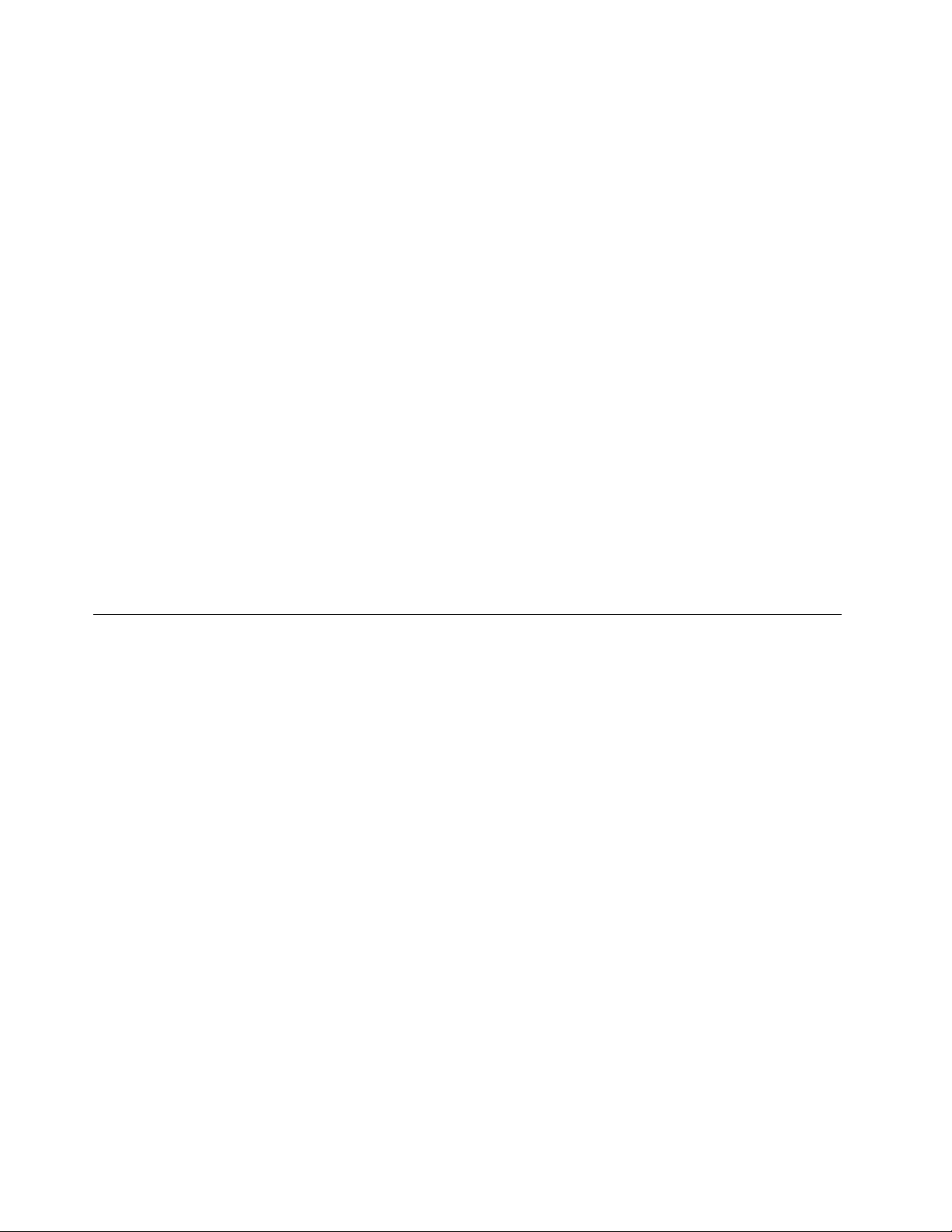
1.一旦基本映射和驱动程序映射被选定,控制安装的人员就立即有安装菜单并定义要安装的映像。这就允
许所有操作者在模块被复制之前预先执行干预。
2.在选择了菜单以定义映像后,网络上会创建临时的网络部署临时文件夹。只有控制安装所需的模块被解
压至该文件夹。
3.将所有剩余的构成已定义映像内容的模块都直接解压至目标计算机的C分区。如果需要控制台端恢复,
并且正确设置了基本映射设置,就可以将完整的智能映像(或只是重新创建所安装的映像所需要的文
件)有选择地复制到服务分区。
4.根据正在安装的映像类型,开始完整的Windows安装或Sysprep小型安装操作。
注 注注: ::如果添加用户信息到您的基本映射,您所定义的任何提示都会出现在安装开始时。如果您不用添加
用户信息到您的基本映射,特定用户信息的提示会出现在安装过程的正常进度中。如果不使用用户信息
功能,可能有必要让安装人员在目标计算机上逗留更长时间。如果要安装使用I386基本操作系统模块
的超可移植映像,该驱动器的分区和格式化将由主分区模块和Sysprep模块控制。操作系统安装和基本
用户设置受UNATTEND.TXT模块控制,并且ImageUltraCustomizations模块准备用于安装应用程序模
块的映像。
5.在操作系统安装顺利完成之后,开始每个应用程序的安装过程,这些应用程序已经部署成了模块。安装
顺序由以下的组合确定:
•与模块关联的属性的Options选项卡中定义的
•基本映射Settings窗口中的InstallOrder选项卡
:
注 注注: :
有关InstallHook和InstallSlot模块属性以及基本映射Settings窗口的更多信息,请参阅第127页
第9章“指定模块安装顺序”或ImageUltraBuilder帮助系统。
6.当所有应用程序都安装好了,安装过程就完成了。如果在基本映射中指明了服务分区要调整大小或删
除,这些操作将在此时进行。
hook
和
插 槽
高级功能
有两个可选的高级功能可以用来增强映像过程:过滤器和实用程序。
过滤器
在安装过程中过滤器自动决策。通常,可以用过滤器来从目标计算机获得硬件相关的信息来决定是否需要安
装一个或一组特定的模块。ImageUltraBuilder程序提供了过滤器来检查机器类型、机器类型和型号、硬件平
台(移动式或台式)以及计算机是否为Lenovo品牌的计算机。如果需要,您也可以开发自己的过滤器。
过滤器是在安装过程中运行的基于Win32的程序。大多数情况下,过滤器查询目标计算机的BIOS,但是它
们也查询其他设备,这些设备在ROM或EEPROM模块中存储了标识信息。例如,您可能想在安装与调制
解调器相关的应用程序之前检查PCI调制解调器是否存在,或者您想检查特定的机器类型来决定应该安装
哪种设备驱动程序。
可以用两种不同的方式实现过滤器:
•通过使用菜单项的Filter选项卡属性来给基本映射或驱动程序映射中的菜单项指定过滤器。
•通过使用应用程序或设备驱动程序模块的Filter选项卡属性来直接给应用程序或设备驱动程序模块指派过
滤器。
借助过滤器使您能开发可以工作在很多机器类型上的映射。有关创建自己的过滤器或使用由ImageUltraBuilder
程序提供的过滤器的信息,请参阅ImageUltraBuilder帮助系统。
22
22 22
ImageUltraBuilderV5.01用户指南
Page 37

实用程序
实用程序是在安装过程中运行的基于Win32的EXE、BAT或COM文件。例如,安装者可能想要在安装
文件之前运行CHKDSK来确定硬盘的大小和好坏情况。实用程序在部署过程中复制到目标计算机的服务分
区,在安装过程中运行,但是不会复制到目标计算机的活动分区。
您可以在安装菜单之前、安装菜单之后或作为在安装菜单中的选择结果将实用程序包含在映射中而立即运
行。您可以决定这些实用程序如何运行及其运行的顺序。
ImageUltraBuilder程序不提供任何实用程序。如果想包含实用程序,您必须构建自己的实用程序模块。
要使用实用程序,您既可以将实用程序模块分配给基本映射菜单项,也可以使用基本映射的MapSettings窗
口中的Before/AfterMenu选项卡。
有关创建自己的实用程序的信息,请参阅第105页第8章“为模块准备源文件”。有关映射的更多信息,
请参阅第59
页第6章“映射构造概述”和第91页第7章“创建映射”。
第2章.映像过程概述23 23
23
Page 38
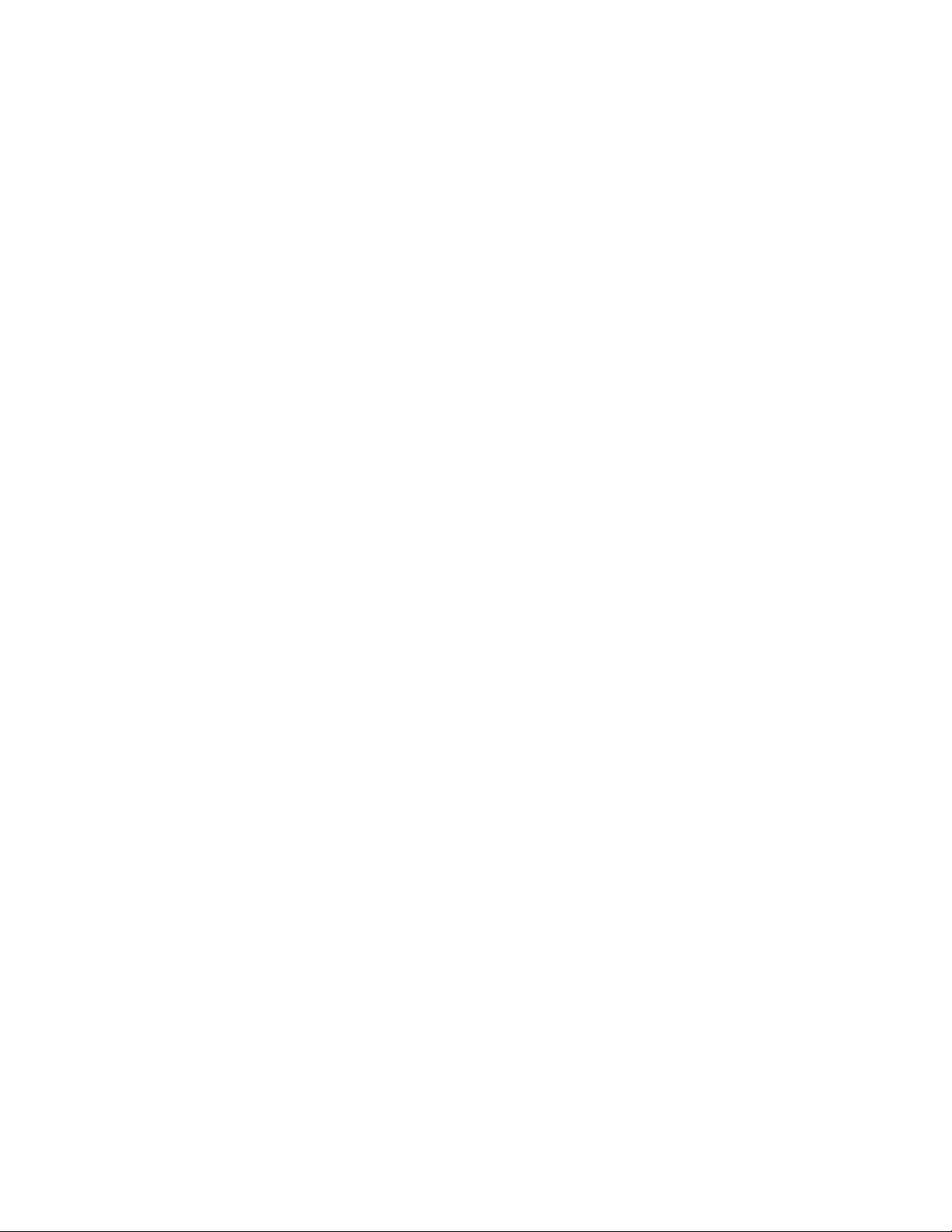
24
24 24
ImageUltraBuilderV5.01用户指南
Page 39

第3章部署临时区域行为和逻辑
如第一章中所讨论的那样,ImageUltraBuilder程序可以使用两个不同的部署临时区域来部署:
•服务分区
•网络部署临时文件夹
另外,某些ThinkPad和ThinkCentre计算机使用隐藏保护区域(HPA)存储出厂映像、实用程序和诊断程序
以用作恢复。虽然ImageUltraBuilder程序不将映像部署到HPA,但是在部署阶段和安装以后有些关系需要
引起注意。另外,ImageUltraBuilder程序能够从HPA导入模块。
本章提供关于这些部署临时区域以及ImageUltraBuilder程序如何与它们交互的其他详细信息。
部署临时区域的详细信息
本节中的信息提供关于ImageUltraBuilder程序使用的两个部署临时区域的详细信息。
服务分区
ImageUltraBuilder5.0支持两类服务分区:
•硬盘驱动器后部
•硬盘驱动器前部
位于硬盘驱动器后部的服务分区是卷标为SERVICEV001的FAT32分区。该分区使用WindowsXP版本的
ThinkVantageRescueandRecovery。位于硬盘驱动器前部的服务分区是NTFS分区。NTFS分区使用卷标为
SERVICEV002的WindowsVista版ThinkVantageRescueandRecovery,或卷标为SERVICEC003的Windows
7版ThinkVantageRescueandRecovery。
位于硬盘驱动器后部的服务分区(卷标SERVICEV001)是硬盘上的隐藏分区,它通常包含操作系统模块、
应用程序模块、设备驱动程序模块和一组恢复工具。它还提供了它本身的操作环境,该操作环境与在任何活
动分区上起作用或存在的Windows操作系统没有任何相关性。因为服务分区受到保护,可以避免普通读写操
作和大部分病毒侵袭,所以这是存储恢复、备份、安装文件和工具的实用场所。
服务分区有三个主要用途:
•许多早期的ThinkPad、NetVista和ThinkCentre型号出厂时都预装了服务分区,服务分区提供了一种基于
DOS的恢复机制,无需WindowsCD或一组
复原为其出厂安装状态。出厂安装的服务分区还提供了一个平台用来分发ImageUltraBuilder程序可导入
的、与预安装软件相关的模块。
•由于服务分区是由ThinkVantageRescueandRecovery产品的出厂安装版本使用,所以它包含自身的操作
环境(WindowsPE)(该操作环境独立于Windows操作系统在C分区上运行),还包含一套帮助诊断问
题的工具以及一套帮助将硬盘内容复原至出厂安装状态或某个备份状态的工具。备份和复原功能已集成
在RescueandRecovery产品中。备份操作来自于仅在Windows环境中运行的RescueandRecovery实用程
序。备份文件存储在位于C驱动器、其他本地驱动器、CD或DVD或者网络驱动器上的
是不能在物理服务分区中。复原或恢复操作可从运行于Windows环境中的RescueandRecovery实用程序
运行,或者从运行自物理分区的RescueandRecovery工作空间中运行。出厂安装的恢复映像总是存储在
物理服务分区中。物理服务分区还包含了一些ImageUltra程序可导入的、与预安装软件相关的模块。
注
:
注 注
: :
Rescue and Recovery
能部件。对于某些其他ThinkPad和ThinkCentre型号,还可从以下地址下载该产品:
http://www-307.ibm.com/pc/support/site.wss/document.do?sitestyle=lenovo&lndocid=MIGR-4Q2QAK;而对
产品是很多新型的ThinkPad和ThinkCentre型号上的标准功
ThinkCentre
或
ThinkPad 产 品 恢 复 CD
即可将硬盘的内容
虚 拟 分 区
中,但
©CopyrightLenovo2008,2010
25
25 25
Page 40

于非Lenovo品牌的计算机,则可作为零售产品提供。如本节中所述,出厂安装的版本对于操作环境和工
具使用
•
ImageUltra Builder
的工具的部署临时区域。当“智能映像”部署到含有基于WindowsPE的出厂安装服务分区的目标计算机上
时,“智能映像”以它本身的映射和模块替换出厂安装的映像文件(模块)。所有其他的组件保持不变。
当“智能映像”部署到含有基于DOS的服务分区的目标计算机上时,ImageUltraBuilder以其自身的基于
WindowsPE的服务分区和工具替换整个基于DOS的服务分区。
如果在部署“智能映像”之前,目标计算机上不存在服务分区,ImageUltraBuilder程序会为通过标准网络
部署过程或从
接网络安装过程部署的“智能映像”,创建服务分区是可选的。
将“智能映像”部署到服务分区并将该映像安装到主分区后,ImageUltraBuilder程序可按以下三种方式
之一处理服务分区中的“智能映像”文件:
–保持整个“智能映像”完整
–删除已安装映像不用的所有模块
–删除整个“智能映像”
对后两种选项,服务分区将调整大小或被删除,同时调整主分区大小来恢复任何未使用的空间。关于这些
设置的更多信息,请参阅第52页“基本映射设置”并查找关于ImageCleanup选项卡的信息。
对服务分区的访问受控于引导管理器程序。
物 理 服 务 分 区
。而用户可安装版本通常将位于C驱动器上的
程序使用服务分区,此时的服务分区是部署的“智能映像”和执行映像安装过程所需要
ImageUltra 分 发 光 盘
部署的“智能映像”创建一个基于WindowsPE的服务分区。对通过直
虚 拟 分 区
用于其操作环境和工具。
网络部署临时文件夹
网络部署临时文件夹有一个用途;在直接网络安装过程中,它在网络上提供临时的存储区以解包控制安装映
像的映射和模块。缺省情况下,会在位于所使用的存储库下面的NETDEPL文件夹中为每一台目标计算机创
建一个单独的网络部署临时文件夹。分配给网络部署临时文件夹的名称是基于目标计算机的MAC地址的最
后11个字符。
注 注注: ::如有必要,可定义一个存储库外部的位置,网络部署临时文件夹将创建与此。有关更多信息,请参阅第
页“在直接网络安装期间控制对存储库的写访问权”。
149
与到服务分区的部署不同,在目标计算机上控制直接网络部署的人员在任何模块发送到目标计算机
装菜单系统上作选择。然后,仅从存储库里获取所选映像需要的那些模块,动态地解包并安装到目标计算机
上。在整个部署和安装的过程中,目标计算机必须保持和网络的连接。当安装过程完成时,网络部署临时文
件夹自动删除。
直接网络部署不要求目标计算机存在服务分区。使用服务分区是可选的,如果使用了,其仅有的用途是为客
户机端恢复存储映射和模块。在直接网络安装过程中,服务分区没有被用作部署临时区域。
•如果不想把映射和模块复制到服务分区,部署时间会最少,但是对所部署的映像没有客户机端恢复功能。
•如果仅将重新创建安装映像所需要的映射和模块复制到服务分区,部署时间会更长,但是对安装在目标计
算机上的特定的映像具有客户机端恢复功能。
•如果要将整个“智能映像”复制到服务分区,部署时间也会更长,但是对能从“智能映像”安装的任何
映像具有客户机端恢复功能。
有关这些设置的其他信息,请参阅第52页“基本映射设置”,并查找关于“映像清除”选项卡的信息。
之 前
从安
部署和安装概述
本节提供不同部署和安装过程的概述。
26
26 26
ImageUltraBuilderV5.01用户指南
Page 41
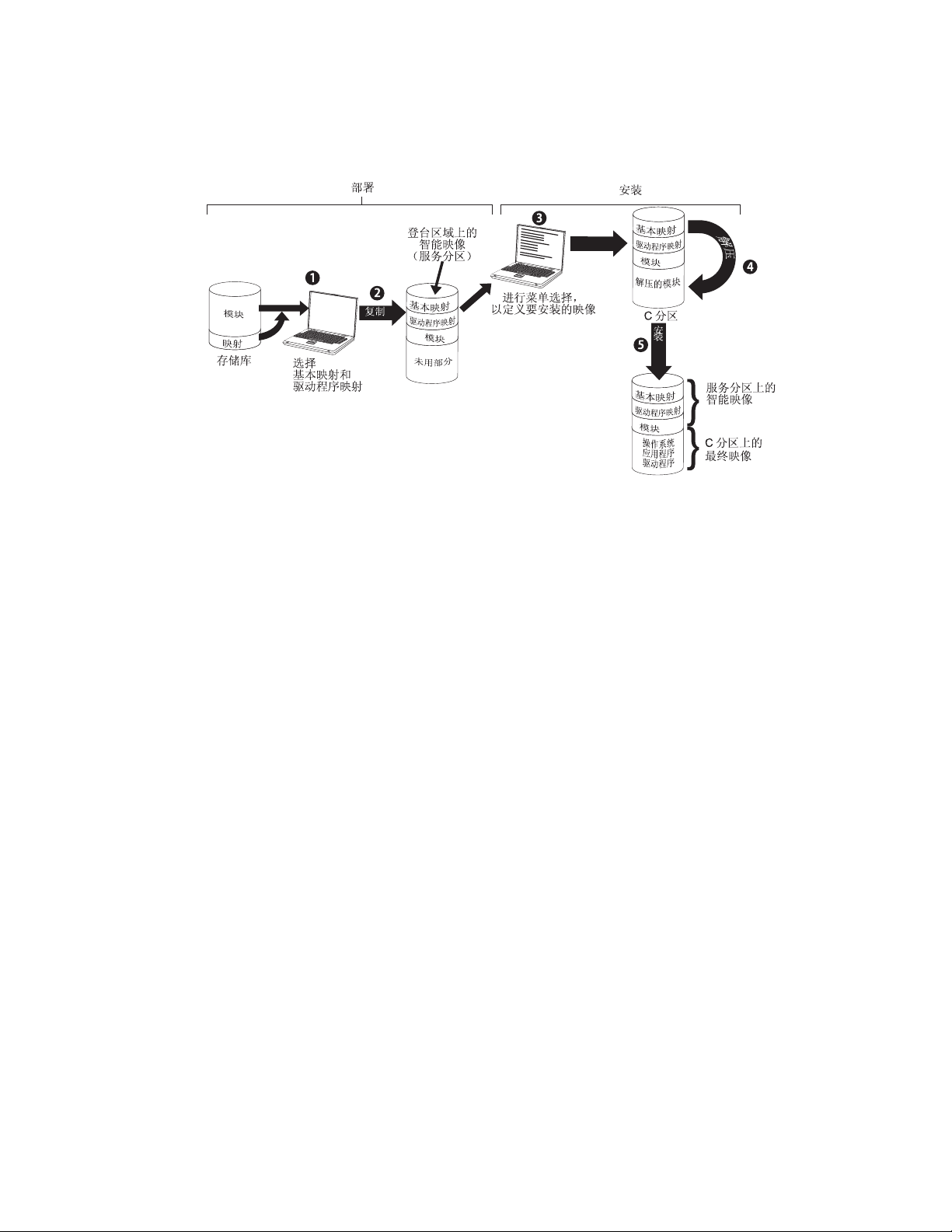
本地安装的标准网络部署过程
以下插图显示本地安装的标准网络部署过程。注意服务分区被用作“智能映像”所需的所有映射和模块的部
署临时区域。
1.控制部署的人员使用
以此来启动该过程。
2.从存储库中获取选定的映射和该映射中定义的所有模块,并通过网络复制到服务分区,该服务分区充当
整个“智能映像”的部署临时区域。
注 注注: ::这个时候,显示一条消息说明部署阶段完成。控制部署的人员可以在这时关闭计算机并把它装运到
另一个地方,或继续安装阶段。
3.控制安装过程的人员通过从安装菜单中作选择以定义要安装的映像来启动安装过程。
4.所定义映像需要的模块从服务分区解包到C分区。
5.安装过程开始。当安装阶段结束时,C分区包含新的映像而且服务分区包含“智能映像”,它可以用作
客户机端恢复。
注 注注: ::可选的清除步骤可以在基本映射MapSettings窗口中定义以最小化服务分区的大小和仅保留安装映
像需要的文件,或删除服务分区。
ImageUltraBuilder部署介质
引导目标计算机,然后从存储库中选择所需的映射,
CD、DVD、U盘或USB硬盘驱动器分发
下图显示了使用
时区域。
ImageUltraBuilder分发介质
的部署过程和本地安装过程,该过程使用服务分区作为部署临
第3章.部署临时区域行为和逻辑27 27
27
Page 42

1.
ImageUltraBuilder分发介质
统)。
2.控制介质部署的人员通过使用
3.包含在介质上的映射和模块被复制到服务分区,该服务分区充当整个“智能映像”的部署临时区域。
注 注注: ::这个时候,显示一条消息说明部署阶段完成。控制部署的人员可以在这时关闭计算机并把它装运到
另一个地方,或继续安装阶段。
4.控制安装过程的人员通过从安装菜单中作选择以定义要安装的映像来启动安装过程。
5.所定义映像需要的模块从服务分区解包到C分区。
6.安装过程开始。当安装阶段结束时,C分区包含新的映像而且服务分区包含“智能映像”,它可以用作
客户机端恢复。
注 注注: ::可选的清除步骤可以在基本映射MapSettings窗口中定义以最小化服务分区的大小和仅保留安装映
像需要的文件,或删除服务分区。
创建的第一步是部署。(有关详细信息,请参阅ImageUltraBuilder帮助系
ImageUltraBuilder分发介质
引导目标计算机来启动此过程。
直接网络安装
以下插图显示直接网络安装,它使用网络部署临时文件夹作为部署临时区域。
1.控制直接网络安装的人员使用
的映射,以此来启动该过程。
2.特地为目标计算机创建一个网络部署临时文件夹。所选映射和有限数量的模块(仅控制安装过程所需的
模块)被复制到网络部署临时文件夹,该文件夹在安装过程中充当部署临时区域。
3.控制直接网络安装过程的人员通过从安装菜单中作选择来定义要安装的映像。
28
28 28
ImageUltraBuilderV5.01用户指南
ImageUltraBuilder分发介质
引导目标计算机,然后从存储库中选择所需
Page 43

4.定义的映像所需要的模块直接从存储库中获取,并通过网络复制到目标计算机的C分区。然后安装过
程开始。
注 注注: ::如果映像的开发者指定服务分区为客户机端恢复用途而创建,也可以有选择地将映射和模块复制到
服务分区。
当安装完成时,C分区包含新的映像。
ImageUltraBuilder与隐藏保护区域(HPA)的关系
本节提供关于隐藏保护区域(HPA)的用途以及存在于HPA和ImageUltraBuilder程
序之间的关系的信息。从LenovoWeb站点可获得有关HPA的其他信息,网址为
http://www-307.ibm.com/pc/support/site.wss/MIGR-46023.html
什么是隐藏保护区域?
2003年在ThinkPad和ThinkCentre计算机的某些选定型号上实施的隐藏保护区域(HPA)是Lenovo磁盘到
磁盘恢复方案中的一个变形。就象服务分区那样,HPA提供它本身的操作环境并包含操作系统模块、应用程
序模块、设备驱动程序模块和一组恢复工具。但是,这种相似性到此为止。HPA体系结构提供安全的环境。
保护设置(安全级别)和对HPA的访问受计算机基本输入/输出系统(BIOS)控制。HPA不依赖于引导管
理器,并因此而不受引导扇区病毒的影响,引导扇区病毒可能会损害其他磁盘对磁盘的恢复方法。
HPA中的每个应用程序包含于它自己的保护服务区域(PSA)。有两种PSA:“引导PSA”和“数据PSA”。
“引导PSA”包含从关联的“数据PSA”启动应用程序以及在名为PredesktopArea的安全启动区域显示图标
所需要的所有文件。每个“引导PSA”都经过数字签名以防止破坏和病毒。每次使用“引导PSA”,都要检
查这些签名。只允许引导具有有效签名的PSA。“数据PSA”包含与应用程序本身相关联的所有文件。
对于某些ThinkCentre和ThinkPad型号,HPA提供一些工具,用于诊断问题和通过将硬盘内容恢复为出厂
安装状态,从灾难性故障恢复正常。通过PredesktopArea提供对这些工具的访问。
恢复影响
因为HPA的内容不受ImageUltraBuilder部署或安装过程的影响,很可能在具有HPA的目标计算机上安装
了“智能映像”后会有多种恢复形式。RescueandRecovery产品存在与否对于恢复选项也会有影响。
由于HPA中的工具基于DOS,并且HPA不允许进行更改,因此,当ImageUltraBuilder程序安装在具有
HPA的计算机上时,该程序会创建自己的服务分区,并安装引导管理器以绕过PredesktopArea。在启动期间
按下F11键时,计算机会引导至该服务分区并打开ThinkVantageImageUltraBuilder工作空间,而不是引导
至PredesktopArea。所有恢复操作都从ThinkVantageImageUltraBuilder工作空间中执行。
复
统
-->
将
如果用户从ThinkVantageImageUltraBuilder工作空间菜单中选择恢 恢恢复 复
态
态 态
,则ImageUltraBuilder安装菜单系统将打开,用户从中可重新安装“智能映像”以替代原始的出厂安装
映像。
系 系系统 统
硬
--> -->
将 将
硬 硬
从HPA导入模块和映射
ImageUltraBuilder程序可以从HPA中导入模块和映射,就好像从服务分区中导入一样。有关导入模块的更
多信息,请参阅第11页“导入先前存在的映射和模块”。
在HPA中使用驱动程序
由于在安装“智能映像”时,HPA的内容是保留的,因此,如果“智能映像”没有定义驱动程序映射,
ImageUltraBuilder程序就可以使用存储在HPA中的设备驱动程序。有关更多信息,请参阅第29
HPA中使用驱动程序”。
盘 盘盘驱 驱驱动 动
动
器 器器恢 恢恢复 复复至 至
至
出 出出厂 厂
页“在
厂
状
状 状
第3章.部署临时区域行为和逻辑29 29
29
Page 44

ImageUltraBuilder与RescueandRecovery产品的关系
本节提供有关RescueandRecovery产品以及RescueandRecovery产品和ImageUltraBuilder程序之间存在的
关系的信息。
RescueandRecovery产品
RescueandRecovery产品提供了一组工具,可用来帮助用户进行诊断、获取帮助,并从系统故障中恢复,而
且即使C分区上的Windows操作系统无法启动,恢复仍能进行。RescueandRecovery产品以下面几种形式
提供:
•作为2003年以后制造的多种ThinkPad和ThinkCentre计算机上的标准预安装功能部件。
•作为非Lenovo品牌的计算机的零售产品
•对于某些ThinkPad和ThinkCentre计算机,可从以下地址下载该产品:
http://www-307.ibm.com/pc/support/site.wss/document.do?sitestyle=lenovo&lndocid=MIGR-4Q2QAK
RescueandRecovery工具位于两个位置:
•在Windows端(C分区)的是一组使用户能够创建备份、挽救介质和恢复介质的工具。
•在基于WindowsPE的分区中的是RescueandRecovery工作空间,该空间是独立于Windows操作系统而
运行的环境,并且对于Windows操作系统是隐藏的。由于RescueandRecovery工作空间是隐藏的,因此
它能免受大多数类型的病毒的攻击,而且该工作空间为执行在Windows环境中可能无法进行的挽救和恢
复操作提供了一个安全的场所。
RescueandRecovery产品的出厂安装版本使用服务分区。RescueandRecovery产品的用户可安装版本通常安
装在虚拟分区中,并使用虚拟分区。但是,如果RescueandRecovery产品的用户可安装版本在安装期间检测
到预先存在的、具有至少500MB可用空间的基于WindowsPE的服务分区,那么它将安装在该服务分区,
并使用该服务分区。
影响
至本书出版时为止,存在四个版本的RescueandRecovery程序:
•RescueandRecoverywithRapidRestore(称为RescueandRecoveryv1)
•RescueandRecovery-RapidRestore(称为RescueandRecoveryv2)
•RescueandRecovery3(称为RescueandRecoveryv3)
•RescueandRecovery4(称为RescueandRecoveryv4)
由于这些版本间的差异,每个版本和ImageUltraBuilder程序之间的关系也不相同。
本文提供了以下场景以帮助您理解ImageUltraBuilder程序和RescueandRecovery产品的各种版本之间的关
系。
景
•场 场场景 景
已经存在,服务分区的内容将大部分保持不变。ThinkVantageImageUltraBuilder工作空间的名称将更改为
RescueandRecovery工作空间,并且菜单项的列表可能扩展为提供更多的恢复选项。如果服务分区尚不存
在,RescueandRecoveryv3程序将安装在虚拟分区中。
Windows“开始”菜单中。
•场 场场景 景
果服务分区已经存在,该场景将不受支持。如果服务分区并不存在,RescueandRecoveryv1或Rescueand
Recoveryv2程序将安装在虚拟分区中,并且多个其他的RescueandRecovery工具将安装在C分区上,并
添加到Windows“开始”菜单中。
•场 场场景 景
的目标计算机上。在该场景中,只有服务分区中的映射和模块才会被替换。不会对服务分区内容作出其
他修改。
:
1 11: :
将RescueandRecoveryv3安装在已装有“智能映像”的计算机上。在该场景中,如果服务分区
此外,无论服务分区存在与否,多个其他的RescueandRecovery工具将安装在C分区上,并添加到
景
2 22: ::将RescueandRecoveryv1或RescueandRecoveryv2安装在已装有“智能映像”的计算机上。如
景
:
3 33: :
将“智能映像”安装到已经有服务分区,并且该服务分区包含RescueandRecoveryv1或2程序
30
30 30
ImageUltraBuilderV5.01用户指南
Page 45

场
景
•场 场
景 景
4 44: ::将RescueandRecoveryv4安装在已装有“智能映像”的计算机上。服务分区在硬盘驱动器后部
(SERVICEV001)。ThinkVantageImageUltraBuilder工作空间的名称将更改为RescueandRecovery工作
空间,并且菜单项的列表可能扩展为提供更多的恢复选项。
场
景
•场 场
景 景
5 55: ::将RescueandRecoveryv4安装在已装有“智能映像”的WindowsXP计算机上。服务分区在硬
盘驱动器前部(SERVICEV002)。RescueandRecovery将安装在虚拟分区中,用户将不能再次访问服务
分区。不推荐这种情况。
场
景
•场 场
:
景 景
6 66: :
将RescueandRecoveryv4安装在已装有“智能映像”的WindowsVista或Windows7计算机上。
服务分区在硬盘驱动器后部(SERVICEV001)。RescueandRecovery将安装在虚拟分区中。用户引导至
虚拟分区后,您可能需要选择恢 恢
场
景
•场 场
:
景 景
7 77: :
将RescueandRecoveryv4安装在已装有“智能映像”的WindowsVista计算机上。服务分区在硬
出
复 复复出 出
厂 厂厂内 内内容 容
容
以便引导至服务分区。
恢
盘驱动器前部(SERVICEV002)。ThinkVantageImageUltraBuilder工作空间的名称将更改为Rescueand
Recovery工作空间,并且菜单项的列表可能扩展为提供更多的恢复选项。
场
景
•场 场
景 景
8 88: ::将RescueandRecoveryv4安装在已装有“智能映像”的Windows7计算机上。服务分区在硬
盘驱动器前部(SERVICEV003)。ThinkVantageImageUltraBuilder工作空间的名称将更改为Rescueand
Recovery工作空间,并且菜单项的列表可能扩展为提供更多的恢复选项。
安全相关性
如果没有使用驱动程序映射,ImageUltraBuilder程序能够在部署过程中使用HPA中的设备驱动程序模块。
High
然而,为了做到这些,目标计算机的BIOS设置中的HPA安全性设置必须设置成High High
security
security security
。如果安全性设置设置成禁 禁禁用 用用安 安安全 全全,那么ImageUltraBuilder程序不会试图使用HPA中的设备驱动程
序模块;而是检查是否存在服务分区并试图使用服务分区中的设备驱动程序模块。
security
security security
Medium
或Medium Medium
在没有启用HPA的计算机上,没有对应的BIOS安全性设置。如果“智能映像”的部署没有使用驱动程序
映射,ImageUltraBuilder程序总是试图从服务分区中使用设备驱动程序。
部署临时区域逻辑
因为不同的目标计算机上可能存在不同的情况,因此ImageUltraBuilder程序使用内置逻辑来确保一个通用
的“智能映像”能够在广泛的计算机上使用。不同环境包括:
•对BIOS中的HPA支持或缺乏支持
•HPA是否存在
•有或没有服务分区
下表显示了Lenovo品牌的计算机上的部署行为是如何随映像部署前存在的情况而变化的。
注
:
注 注
: :
1.从服务分区或HPA使用驱动程序映射和设备驱动程序模块受限于可移植Sysprep映像和超可移植映像。
2.您也使用下表来确定指定将服务分区用于控制台端恢复目的的直接网络安装的行为。
表 4. 部 署 临 时 区 域 行 为 - Lenovo 品 牌 的 计 算 机
前
部 部部署 署署的 的的映 映映射 射
基 基基本 本本映 映映射 射射和 和和驱 驱驱动 动动程 程程序 序序映 映映射 射
在 在在部 部部署 署署之 之之前 前
射
射
Lenovo
Lenovo Lenovo
品 品品牌 牌牌的 的的目 目目标 标标计 计计算 算算机 机机上 上上的 的的情 情情况 况
存 存存在 在在服 服服务 务务分 分分区 区
区
况
述
描 描描述 述
部 部部署 署署结 结结果 果
果
第3章.部署临时区域行为和逻辑31 31
31
Page 46

表 4. 部 署 临 时 区 域 行 为 - Lenovo 品 牌 的 计 算 机 ( 续 )
前
在 在在部 部部署 署署之 之之前 前
Lenovo
Lenovo Lenovo
品 品品牌 牌牌的 的的目 目目标 标标计 计计算 算算机 机机上 上上的 的的情 情情况 况
况
部 部部署 署署的 的的映 映映射 射
服务分区-前部是-前部
服务分区-前部是-后部
服务分区-后部是-前部
服务分区-后部是-后部
基 基基本 本本映 映映射 射射和 和和驱 驱驱动 动动程 程程序 序序映 映映射 射射( ((前 前前部 部部或 或或后 后后部 部部) )
仅 仅仅基 基基本 本本映 映映射 射
服务分区-前部是-前部
服务分区-前部是-后部
服务分区-后部是-前部
服务分区-后部是-后部
射
射
)
否
存 存存在 在在服 服服务 务务分 分分区 区
区
•在硬盘驱动器前
部创建新的服务
分区。
•将必需的模块从
现有服务分区移
动到新分区。
•删除旧服务分区。
•部署映像。
不适用
•在硬盘驱动器前
部创建新的服务
分区。
•将必需的模块从
现有服务分区移
动到新分区。
•删除旧服务分区。
•部署映像。
述
描 描描述 述
•从服务分区中删
除所有不需要的
模块和文件。保
留可能存在的任
何RapidRestore
文件或Rescueand
Recovery文件。
•如果需要,调整服
务分区的大小。
•将基本和驱动程序
映射中定义的“智
能映像”部署到服
务分区。
•根据基本映射的
不同,创建处于前
部或后部的服务分
区。
•将基本和驱动程序
映射中定义的“智
能映像”部署到服
务分区。
•根据基本映射的
不同,创建处于前
部或后部的服务分
区。
•将基本映射中定义
的所有模块部署到
服务分区。
注 注注: ::如果驱动程序映
射在这些环境下没有
被使用,将使用本机的
Windows设备驱动程序
安装,某些功能部件可
能不启用或优化。
部 部部署 署署结 结结果 果
果
仅 仅仅基 基基本 本本映 映映射 射
32
32 32
射
ImageUltraBuilderV5.01用户指南
否
不适用
•根据基本映射的
不同,创建处于前
部或后部的服务分
区。
•将基本映射中定义
的所有模块部署到
服务分区。
注 注注: ::如果驱动程序映
射在这些环境下没有
被使用,将使用本机的
Windows设备驱动程序
安装,某些功能部件可
能不启用或优化。
Page 47

表 4. 部 署 临 时 区 域 行 为 - Lenovo 品 牌 的 计 算 机 ( 续 )
前
在 在在部 部部署 署署之 之之前 前
Lenovo
Lenovo Lenovo
品 品品牌 牌牌的 的的目 目目标 标标计 计计算 算算机 机机上 上上的 的的情 情情况 况
况
部 部部署 署署的 的的映 映映射 射
仅 仅仅基 基基本 本本映 映映射 射
仅 仅仅基 基基本 本本映 映映射 射
服务分区-前部是-前部
服务分区-前部是-后部
服务分区-后部是-前部
服务分区-后部是-后部
射
射
射
否
存 存存在 在在服 服服务 务务分 分分区 区
区
不适用
•在硬盘驱动器前
部创建新的服务
分区。
•将必需的模块从
现有服务分区移
动到新分区。
•删除旧服务分区。
•部署映像。
述
描 描描述 述
•根据基本映射的
不同,创建处于前
部或后部的服务分
区。
•将基本映射中定义
的所有模块部署到
服务分区。
•从HPA中使用设备
驱动程序模块并在
安装过程中使用它
们。
•从服务分区中删除
所有不需要的模块
和文件。保留可能
存在的任何Rescue
andRecovery文件。
•如果需要,调整服
务分区的大小。
•将基本映射中定义
的“智能映像”部
署到服务分区。
•使用当前在服务分
区中的设备驱动程
序模块。
注 注注: ::如果驱动程序映
射在这些环境下没有被
使用,而且现有的服务
分区中没有设备驱动程
序,那么将使用本机的
Windows设备驱动程序
安装,并且某些功能部
件可能不启用或优化。
部 部部署 署署结 结结果 果
果
仅 仅仅基 基基本 本本映 映映射 射
服务分区-前部是-前部
服务分区-前部是-后部
服务分区-后部是-前部
服务分区-后部是-后部
射
•在硬盘驱动器前
部创建新的服务
分区。
•将必需的模块从
现有服务分区移
动到新分区。
•删除旧服务分区。
•部署映像。
第3章.部署临时区域行为和逻辑33 33
•从服务分区中删除
所有不需要的模块
和文件。保留可能
存在的任何Rescue
andRecovery文件。
•如果需要,调整服
务分区的大小。
•将基本映射中定义
的“智能映像”部
署到服务分区。
•从HPA中使用设备
驱动程序模块并在
安装过程中使用它
们。
33
Page 48

当在非Lenovo品牌的计算机上使用ImageUltraBuilder程序时,预先存在的服务分区存在与否会影响到在
部署期间所发生的情况。非Lenovo品牌的计算机上的服务分区通常是以前使用
“智能映像”的结果,或者是安装
Rescue and Recovery
零售产品的结果。如果“智能映像”部署到非Lenovo
ImageUltra Builder
程序部署
品牌的计算机上,那么RescueandRecovery产品以及存储在主硬盘本地的任何备份文件都将丢失。
下表显示了非Lenovo品牌的计算机上的部署行为是如何随映像部署前存在的情况而变化的。
:
注 注注: :
1.在非Lenovo品牌的计算机上,使用驱动程序映射以及从现有服务分区获取设备驱动程序模块的操作仅
限于使用I386、WindowsVista或Windows7基本操作系统模块的可移植Sysprep映像和超可移植映像。
2.您也使用下表来确定指定将服务分区用于控制台端恢复目的的直接网络安装的行为。
表 5. 部 署 临 时 区 域 行 为 - 非 Lenovo 品 牌 的 计 算 机
部 部部署 署署的 的的映 映映射 射
基 基基本 本本映 映映射 射射和 和和驱 驱驱动 动动程 程程序 序序映 映映射 射
仅 仅仅基 基基本 本本映 映映射 射
服务分区-前部是-前部
服务分区-前部是-后部
服务分区-后部是-前部
服务分区-后部是-后部
射
射
射
否
存 存存在 在在服 服服务 务务分 分分区 区
区
•根据基本映射的不同,创建处于前部
或后部的服务分区。
•将基本和驱动程序映射中定义的“智
能映像”部署到服务分区。
•在硬盘驱动器前部创建新的服务分
区。
•将必需的模块从现有服务分区移动
到新分区。
•删除旧服务分区。
•部署映像。
注 注注: ::如果驱动程序映射在这些环境下没有
被使用,而且现有的服务分区中没有设备
驱动程序,那么将使用本机的Windows
设备驱动程序安装,并且某些功能部件
可能不启用或优化。
述
描 描描述 述
34
34 34
ImageUltraBuilderV5.01用户指南
Page 49
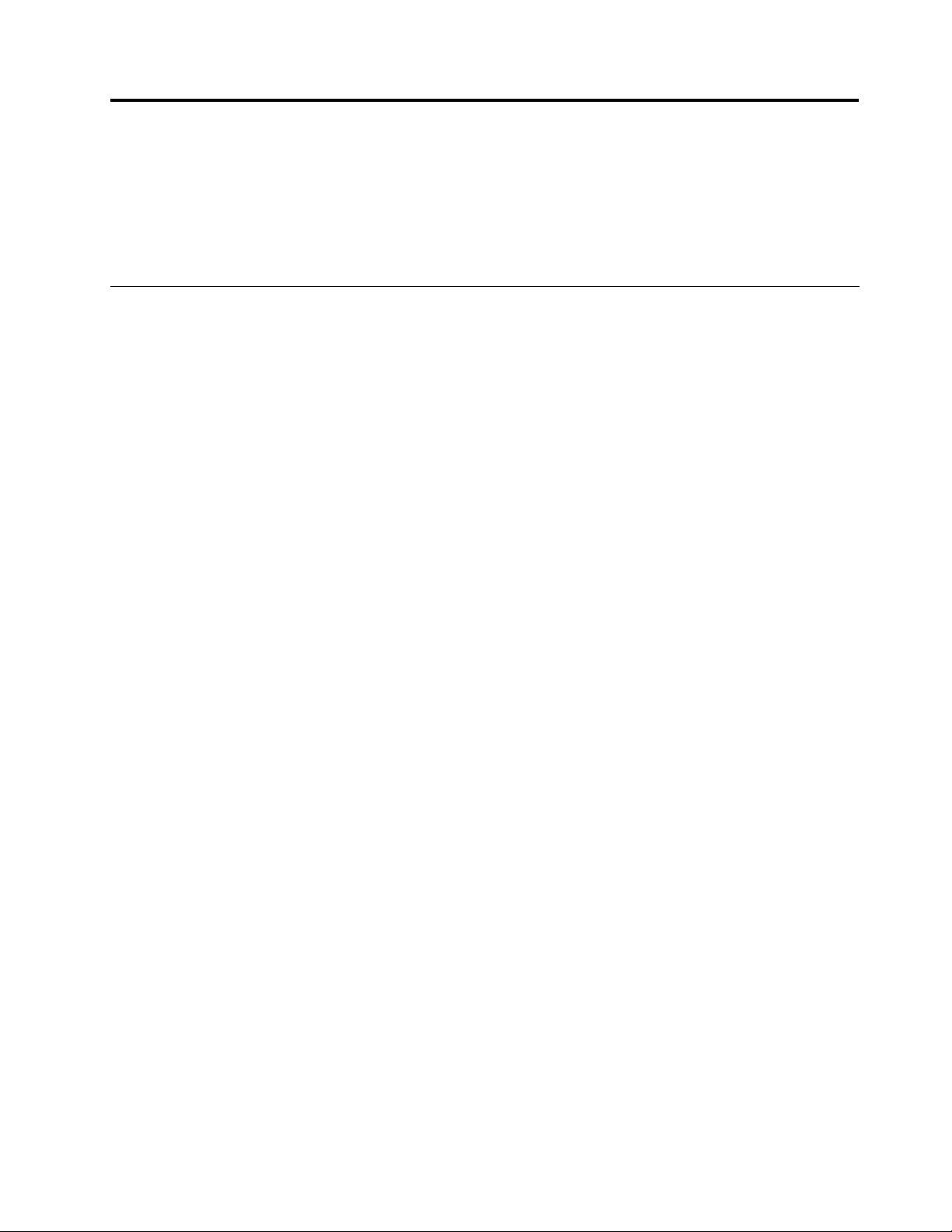
第4章安装ImageUltraBuilder程序
在使用本章的信息之前,您必须非常了解映像创建过程,并且要熟悉与ImageUltraBuilder程序有关的术语。
请花些时间阅读第1页第1章“ImageUltraBuilder的功能”和第9页第2章“映像过程概述”。
然后在您安装ImageUltraBuilder程序之前回顾一下本章中的最低要求、先决条件、注意事项和限制。
最低要求
以下信息提供了ImageUltraBuilder控制台、服务器和目标计算机的最低需求。
ImageUltraBuilder服务器计算机
旨在用作ImageUltraBuilder服务器的计算机必须符合以下最低要求:
系
操 操操作 作作系 系
注 注注: :
Windows2000则不然。如果使用MicrosoftWindows2000,则需要从Microsoft下载Microsoft数据访问组件
(MDAC)2.7或更高版本,网址为:http://www.msdn.microsoft.com/data/mdac/downloads/default.aspx
磁 磁磁盘 盘盘空 空
存 存存储 储储库 库
统
统 统
: ::Windows2000、WindowsXPProfessional、WindowsVista或Windows7
:
ImageUltraBuilder需要MDAC2.7或更高版本。MicrosoftWindowsXPProfessional中包含该组件,但
空
间
间 间
: ::安装ImageUltraBuilder程序需要200MB可用磁盘空间
库
:
: :
存储库所需要的磁盘空间量取决于其中将存储的模块的大小和数量。
要
联 联联网 网网要 要
装映像,就没有联网要求。
:
求 求求: :
服务器计算机必须启用网络以进行直接网络安装或本地安装的标准网络部署。如果从
分 发 光 盘
ImageUltraBuilder控制台计算机
旨在用作ImageUltraBuilder控制台的计算机必须符合以下最低要求:
系
操 操操作 作作系 系
注 注注: :
Windows2000则不然。如果使用MicrosoftWindows2000,则需要从Microsoft下载Microsoft数据访问组件
(MDAC)2.7或更高版本,网址为:http://www.msdn.microsoft.com/data/mdac/downloads/default.aspx
磁 磁磁盘 盘
存 存存储 储储库 库
可 可可移 移
•用于安装的CD或DVD驱动器
•用于创建
最 最最低 低
统
统 统
: ::Windows2000、WindowsXPProfessional、WindowsVista或Windows7
:
ImageUltraBuilder需要MDAC2.7或更高版本。MicrosoftWindowsXPProfessional中包含该组件,但
盘
间
空 空空间 间
: ::安装ImageUltraBuilder程序需要1.5GB可用磁盘空间
库
:
: :
存储库所需要的磁盘空间量取决于其中将存储的模块的大小和数量。
移
动
介
驱
动
动 动
介 介
质 质质驱 驱
网 络 部 署 光 盘
低
网
:
网 网
速 速速: :
10Mbps;以太网或令牌环
:
动 动
器 器器: :
或
分 发 光 盘
的可刻录CD或DVD驱动器。
安
ImageUltraBuilder目标计算机
在向目标计算机部署智能映像前,目标计算机必须符合以下最低要求:
©CopyrightLenovo2008,2010
35
35 35
Page 50

操 操操作 作作系 系系统 统统: :
:
目标计算机必须满足最低要求以安装和运行正在部署的操作系统。
联 联联网 网网要 要要求 求
映像,就没有联网要求。
便 便便携 携携式 式式介 介介质 质质驱 驱
光 盘
注 注注: :
求
: ::目标计算机必须启用网络以进行直接网络安装或本地安装的标准网络部署。如果从
驱
器
动 动动器 器
: ::目标计算机必须有可引导的便携式介质驱动器(CD或DVD驱动器)以适用
或
分 发 光 盘
:
USB、CD和DVD驱动器不支持用于
。
网 络 部 署 光 盘
或
分 发 光 盘
分 发 光 盘
网 络 部 署
。
先决条件
以下是正常执行ImageUltraBuilder5.0程序以及使用相应许可证合法地创建和分发智能映像的安装先决条件:
•ImageUltra控制台、导入操作的源计算机以及将通过网络部署“智能映像”的任何目标计算机都必须可访
问存储库。
•确保许可证发放正确无误:
–ImageUltraBuilder许可证协议只适用于ImageUltraBuilder程序。在安装过程中请认真阅读许可证。
非Lenovo产品(如MicrosoftSysprep、SymantecNortonGhost、SymantecDeployCenter和Microsoft
ImageX)的所有其他许可证、保修服务和支持都必须从第三方而非Lenovo获得。Lenovo不代表任何
非Lenovo产品,也不作任何保证。如果安装后您需要检查许可证,单击在ImageUltraBuilder菜单栏中
Help
的Help Help
–Lenovo要求您为部署智能映像的每个席位获取一份单客户的许可证。有关订购许可证的信息,请联系
Lenovo销售代表。
–您单独负责获取分布操作系统、应用程序和任何其他许可软件所必需的任何许可证。
,然后单击View View
View
the
license
the the
license license
。
安装
安装注意事项
安装ImageUltraBuilder程序时,请考虑以下信息。
ImageUltra服务器安装CloudscapeV10.0,这是一个完全用Java™编写的关系数据库程序,任何经过认证的
Java虚拟机(JVM)上都支持该程序。运行Cloudscape需要经过认证的JVM以及至少4MB的可用内存。
存储库可安装在以下计算机上:
•ImageUltraBuilder服务器
•ImageUltraBuilder控制台
•另一台计算机的共享磁盘(服务器或控制台程序安装于该计算机)
•旨在既用作控制台又用作服务器计算机的计算机。
:
注 注注: :
1.存储库需要更多的存储量。请确保有足够的存储量以满足未来增长需求。
2.存储库对于ImageUltra控制台、用来进行导入操作的源计算机和将在网络上部署“智能映像”的任何目
标计算机必须是可访问的。
•构建驱动程序模块时,请仅使用经过认证的MicrosoftWHQL设备驱动程序。为了安装正确,设备驱动程
序必须有INF文件扩展名。用未签名的设备驱动程序构建模块可能使Windows在安装过程中显示一些信
息性消息,导致无法以无人照管的方式安装映像。
•开始创建“可移植Sysprep映像”或“硬件特定的映像”之前,请调查操作系统与SymantecNortonGhost、
SymantecDeployCenter和MicrosoftImageX各版本之间的兼容性。
•如果要使用独立的
硬盘驱动器(硬盘驱动器)。
分 发 介 质
或
网 络 部 署 介 质
,则ImageUltraBuilder程序可创建CD、DVD、U盘和USB
36
36 36
ImageUltraBuilderV5.01用户指南
Page 51
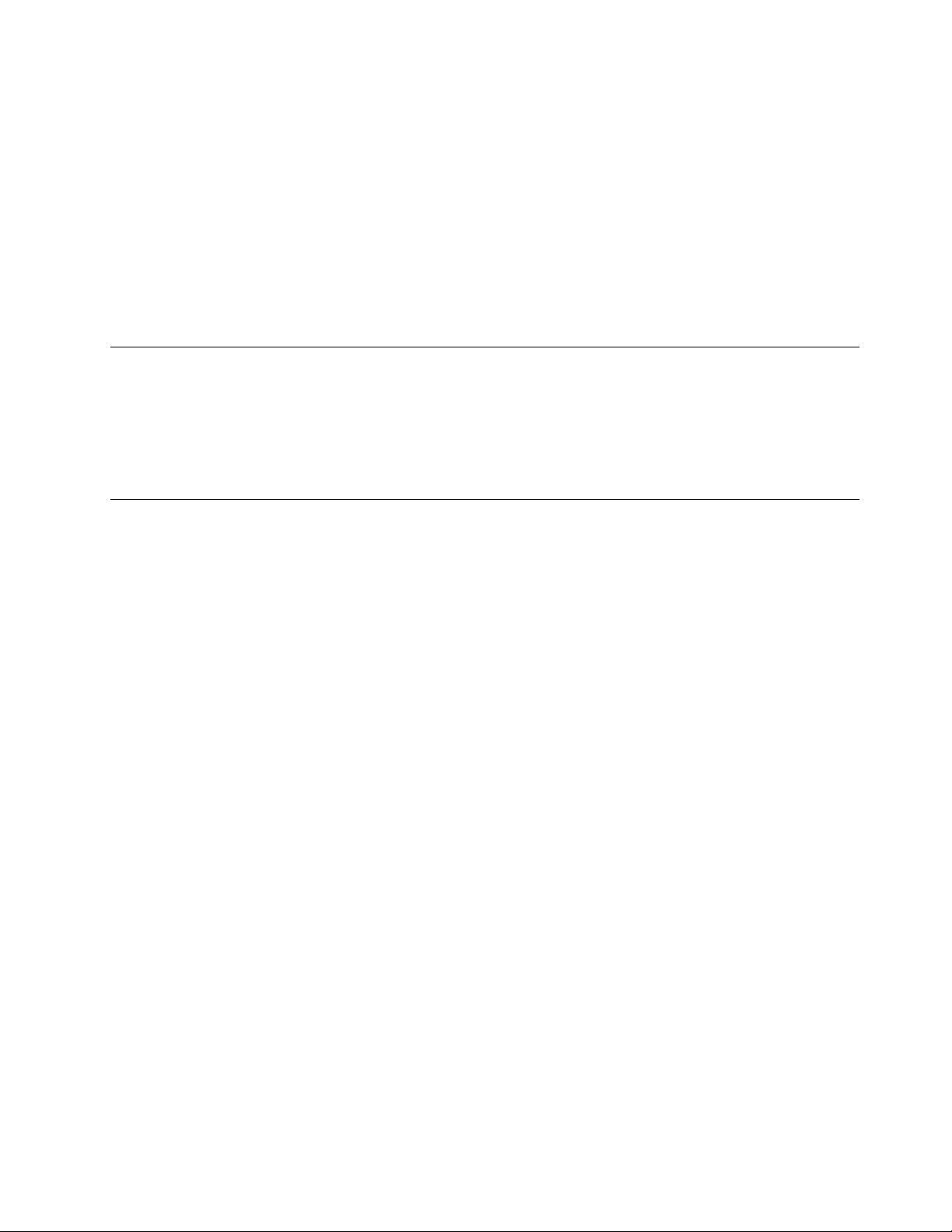
•一个存储库对于大多数环境已足够使用,但仍可使用“新建存储库向导”创建更多存储库。创建多个存储
库之前,最好先制定一个存储库策略。请考虑以下事项:
–创建
–映射中定义的所有模块必须和映射处在同一个存储库中。
–用于部署的驱动程序映射和基本映射必须在同一个存储库中。
•
请考虑使用单独的服务器备份模块存储库。
•可能会创建包含互相冲突或不能正确交互的模块的映像。例如,一个包含两个反病毒程序模块的映像可能
不能正确安装。结果,这个映像就不能工作。避免这种失败的一个方法是在开始创建模块前阅读随设备、
设备驱动程序和应用程序提供的有关信息。
新存储库时,请确保向其分配公司中任何其他存储库都未用过的唯一ID。如果您复制了标识,并
且从具有其他存储库部署的“智能映像”的源计算机中导入模块,这样模块就有可能被覆盖。
限制
以下限制适用于ImageUltraBuilder程序功能:
•要在没有驱动程序映射的情况下部署超可移植映像,目标计算机必须有服务分区或隐藏保护区域(HPA)。
•“超可移植映像”和“可移植Sysprep映像”只能基于Windows2000、WindowsXP、WindowsVista和
Windows7。“特定于硬件的映像”可以基于任何Windows操作系统。
安装ImageUltraBuilder5.0程序
如果是从ImageUltraBuilder程序的先前版本升级,请按照第39页“从ImageUltraBuilder的先前版本升
级”中的过程进行操作。如果是首次安装ImageUltraBuilder,请按照下面的三个过程之一进行操作。
安装ImageUltraBuilder控制台
这是缺省安装设置。要在控制台计算机上安装ImageUltraBuilder,请执行以下操作:
1.将ImageUltraBuilderDVD插入计算机的DVD驱动器。大多数情况下,安装程序会自动启动。如果安
装程序没有自动启动,请完成以下过程:
a.单击开 开开始 始始。
b.单击运 运运行 行行。
c.输入
2.在欢迎屏幕打开之后,单击Next Next
3.在出现LicenseAgreement时,阅读条款,然后选择I IIaccept accept
一个屏幕。或者选择I IIdo do
4.在下一个屏幕中,输入您的UserName和Organization。
5.在Install Install
6.选择ImageUltraBuilderConsole,并确保未选择ImageUltraBuilderServer。要选择ImageUltraBuilder
Console,但不选择ImageUltraBuilderServer,请执行以下操作:
a.选择ImageUltraBuilderConsole旁边的下拉菜单,然后选择This This
b.选择ImageUltraBuilderServer旁边的下拉菜单,然后选择This This
7.单击下 下
8.“ReadytoInstalltheProgram”屏幕将会出现。
9.单击安 安
10.安装完成后,单击Finish Finish
ImageUltraBuilder。
x:\SETUP.EXE
Wizard打开。
Install
this
this this
installed
installed installed
下
步
一 一一步 步
安
装 装装。
(其中
do
application
application application
on
local
on on
。
hard
local local
hard hard
Finish
x
是DVD驱动器的盘符),然后单击确 确确定 定定。ImageUltraBuilderInstallShield
Next
。
accept
the
terms
the the
terms terms
not
accept
the
not not
accept accept
for
for for
部分中选择相应的选项,然后单击Next Next
drive
drive drive
。
。ImageUltraBuilder快捷方式已安装在桌面上,并且您现在可以开始使用
terms
the the
terms terms
the
license
in ininthe the
license license
agreement
agreement agreement
Next
This
the
in ininthe the
以退出安装过程。
。
This
feature,
feature, feature,
feature
feature feature
license
agreement
license license
agreement agreement
and
all
and and
will
not
will will
not not
sub
all all
sub sub
be
available
be be
available available
features,
features, features,
以继续至下
。
will
be
will will
be be
第4章.安装ImageUltraBuilder程序37 37
37
Page 52

:
注 注注: :
如果在控制台上安装ImageUltraBuilder,您还必须遵循在服务器上安装ImageUltraBuilder的步骤。
安装ImageUltraBuilder服务器
如果您已经在控制台上安装了ImageUltraBuilder,那么现在还必须在服务器上安装它。要在服务器上安装
ImageUltraBuilder,请执行以下操作:
1.将ImageUltraBuilderDVD插入计算机的DVD驱动器。大多数情况下,安装程序会自动启动。如果安
装程序没有自动启动,请完成以下过程:
开
a.单击开 开
b.单击运 运
c.输入
Wizard打开。
2.在欢迎屏幕打开之后,单击Next Next
3.如果您尚未安装ImageUltraBuilder控制台,请继续执行步骤4。如果已经安装了ImageUltraBuilder控
制台,请完成以下过程:
a.程序MaintenanceScreen将出现。选择Modify旁边的单选按钮,然后单击Next Next
b.继续步骤6。
4.在出现LicenseAgreement时,阅读条款,然后选择I IIaccept accept
一个屏幕。或者选择I IIdo do
5.在下一个屏幕中,输入您的UserName和Organization。
Install
6.在Install Install
7.选择ImageUltraBuilderServer,并确保未选择ImageUltraBuilderConsole。要选择ImageUltraBuilder
Server,但不选择ImageUltraBuilderConsole,请执行以下操作:
a.选择ImageUltraBuilderConsole旁边的下拉菜单,然后选择This This
installed
installed installed
b.选择ImageUltraBuilderConsole旁边的下拉菜单,然后选择This This
8.单击下 下
9.“SecureServerRepositories”屏幕将会出现。选择Yes Yes
始
始 始
。
运
行
行 行
。
x:\SETUP.EXE
this
application
this this
application application
on
local
on on
local local
下
一
一 一
步 步步。
(其中
do
hard
hard hard
x
是DVD驱动器的盘符),然后单击确 确确定 定定。ImageUltraBuilderInstallShield
Next
。
not
accept
the
not not
accept accept
for
for for
部分中选择相应的选项,然后单击Next Next
drive
drive drive
。
terms
the the
terms terms
the
in ininthe the
Next
。
accept
the
terms
the the
terms terms
license
license license
Yes
并单击Next Next
agreement
agreement agreement
Next
This
Next
the
in ininthe the
以退出安装过程。
。
This
feature,
feature, feature,
feature
feature feature
。
license
license license
agreement
agreement agreement
and
all
and and
will
will will
sub
all all
sub sub
not
be
not not
be be
以继续至下
features,
features, features,
available
available available
。
will
be
will will
be be
注 注注: ::如果您选择Yes Yes
改管理员密码的信息,请参阅第39页“更改缺省管理密码”。
10.“ReadytoInstalltheProgram”屏幕将会出现。单击安 安安装 装装。
11.安装完成后,单击完 完
Yes
,安装向导将自动添加需要更改的缺省的AdministratorID和Password。有关如何更
完
成
成 成
。
访问ImageUltraBuilder服务器
要访问ImageUltraBuilder服务器,请执行以下操作:
1.打开Windows资源管理器。
2.打开主驱动器上的ProgramFiles文件夹。
3.选择IBM IBM
4.双击StartCloudscape.cmd StartCloudscape.cmd
IBM
文件夹,然后选择Cloudscape_10.0 Cloudscape_10.0
StartCloudscape.cmd
Cloudscape_10.0
。
文件夹。
安装ImageUltraBuilder控制台和服务器
如果不熟悉ImageUltraBuilder程序,您可能希望在同一台计算机上将它与控制台和服务器一起安装。要在
同一台计算机上同时安装ImageUltraBuilder控制台和服务器,请执行以下操作:
1.将ImageUltraBuilderDVD插入计算机的DVD驱动器。大多数情况下,安装程序会自动启动。如果安
装程序没有自动启动,请完成以下过程:
开
a.单击开 开
始
始 始
。
38
38 38
ImageUltraBuilderV5.01用户指南
Page 53
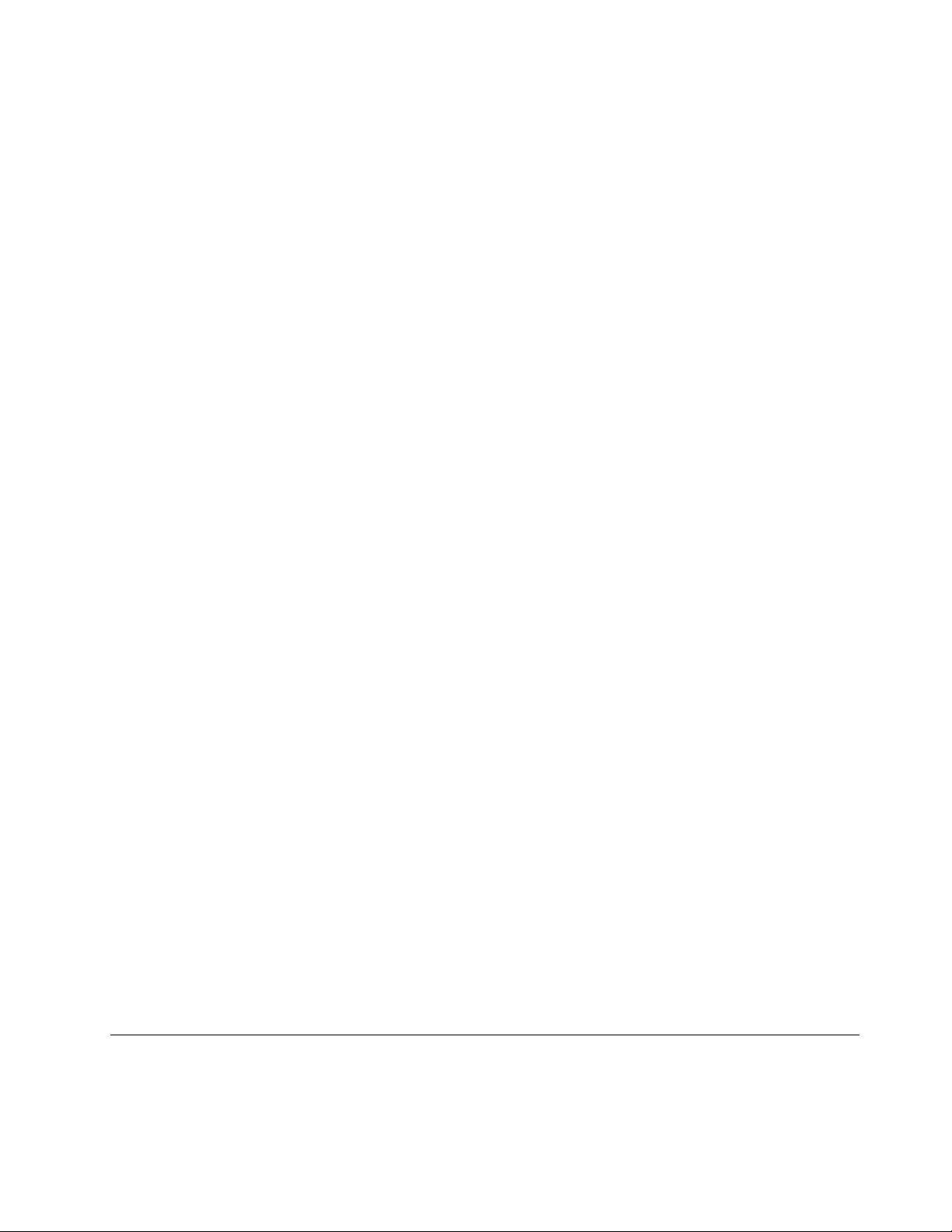
b.单击运 运运行 行
c.输入
Wizard打开。
2.在欢迎屏幕打开之后,单击Next Next
3.在出现LicenseAgreement时,阅读条款,然后选择I IIaccept accept
一个屏幕。或者选择I IIdo do
4.在下一个屏幕中,输入您的UserName和Organization。
Install
5.在Install Install
6.同时选择ImageUltraBuilderConsole和ImageUltraBuilderServer。要选择ImageUltraBuilderConsole
和ImageUltraBuilderServer,请执行以下操作:
a.选择ImageUltraBuilderConsole旁边的下拉菜单,然后选择This This
installed
installed installed
b.选择ImageUltraBuilderConsole旁边的下拉菜单,然后选择This This
installed
installed installed
7.单击下 下
8.“SecureServerRepositories”屏幕将会出现。选择Yes Yes
下
行
。
x:\SETUP.EXE
this
application
this this
application application
on
local
on on
local local
on
local
on on
local local
步
一 一一步 步
。
(其中
do
hard
hard hard
hard
hard hard
x
是DVD驱动器的盘符),然后单击确 确确定 定定。ImageUltraBuilderInstallShield
Next
。
not
accept
the
not not
accept accept
for
for for
部分中选择相应的选项,然后单击Next Next
drive
drive drive
。
drive
drive drive
。
terms
the the
terms terms
the
in ininthe the
accept
the
terms
the the
terms terms
license
license license
Yes
并单击Next Next
agreement
agreement agreement
Next
Next
the
in ininthe the
以退出安装过程。
。
This
feature,
feature, feature,
This
feature,
feature, feature,
。
license
agreement
license license
agreement agreement
and
all
and and
and
and and
sub
all all
sub sub
all
sub
all all
sub sub
features,
features, features,
features,
features, features,
以继续至下
will
be
will will
be be
will
be
will will
be be
:
注 注注: :
如果您选择Yes Yes
更改管理员密码的信息,请参阅第39
9.“ReadytoInstalltheProgram”屏幕将会出现。单击安 安
10.安装完成后,单击完 完完成 成
Yes
,安装向导将自动添加需要更改的缺省的AdministratorID和Password。有关如何
页“更改缺省管理密码”。
安
装 装装。
成
。
更改缺省管理密码
如果您选择保护服务器,会为您自动生成管理员标识和密码。缺省标识是Admin Admin
该密码:
1.打开ImageUltraBuilder。
2.确保ImageUltraBuilder服务器正在运行。要访问ImageUltraBuilder服务器:
a.打开Windows资源管理器。
b.打开主驱动器上的ProgramFiles文件夹。
c.选择IBM IBM
d.双击StartCloudscape.cmd StartCloudscape.cmd
3.从顶部菜单栏中选择工 工
4.选择或输入您想登录至的ImageUltra服务器的名称。
5.输入用户名Admin和缺省密码pwd。
6.单击Login Login
7.单击Change Change
8.在Type Type
confirm
confirm confirm
IBM
文件夹,然后选择Cloudscape_10.0 Cloudscape_10.0
StartCloudscape.cmd
Login
,然后从What What
Change
Type
字段中再次输入该密码。
user
a aauser user
new
password
a aanew new
password password
工
具
具 具
,然后从下拉菜单中选择管 管管理 理理。
What
,然后单击Admin Admin
字段中输入一个少于20个字符的新密码,然后在Type Type
Cloudscape_10.0
。
would
you
would would
like
you you
like like
to totodo? do?
Admin
,然后单击Change Change
文件夹。
do?
菜单中单击Administer Administer
Change
Administer
the
password
the the
password password
Admin
users
users users
。
,缺省密码是pwd pwd
。
Type
the
the the
pwd
。要更改
new
password
new new
password password
again
to
again again
to to
注
注 注
: ::密码是区分大小写的。
9.单击Change Change
10.此时将再次出现“要对Admin执行何种更改”屏幕。您的密码已经成功更改。
Change
Password
Password Password
。
从ImageUltraBuilder的先前版本升级
以下两种情况是从ImageUltraBuilder的先前版本升级。
情况1:从ImageUltraBuilder3.1升级
第4章.安装ImageUltraBuilder程序39 39
39
Page 54
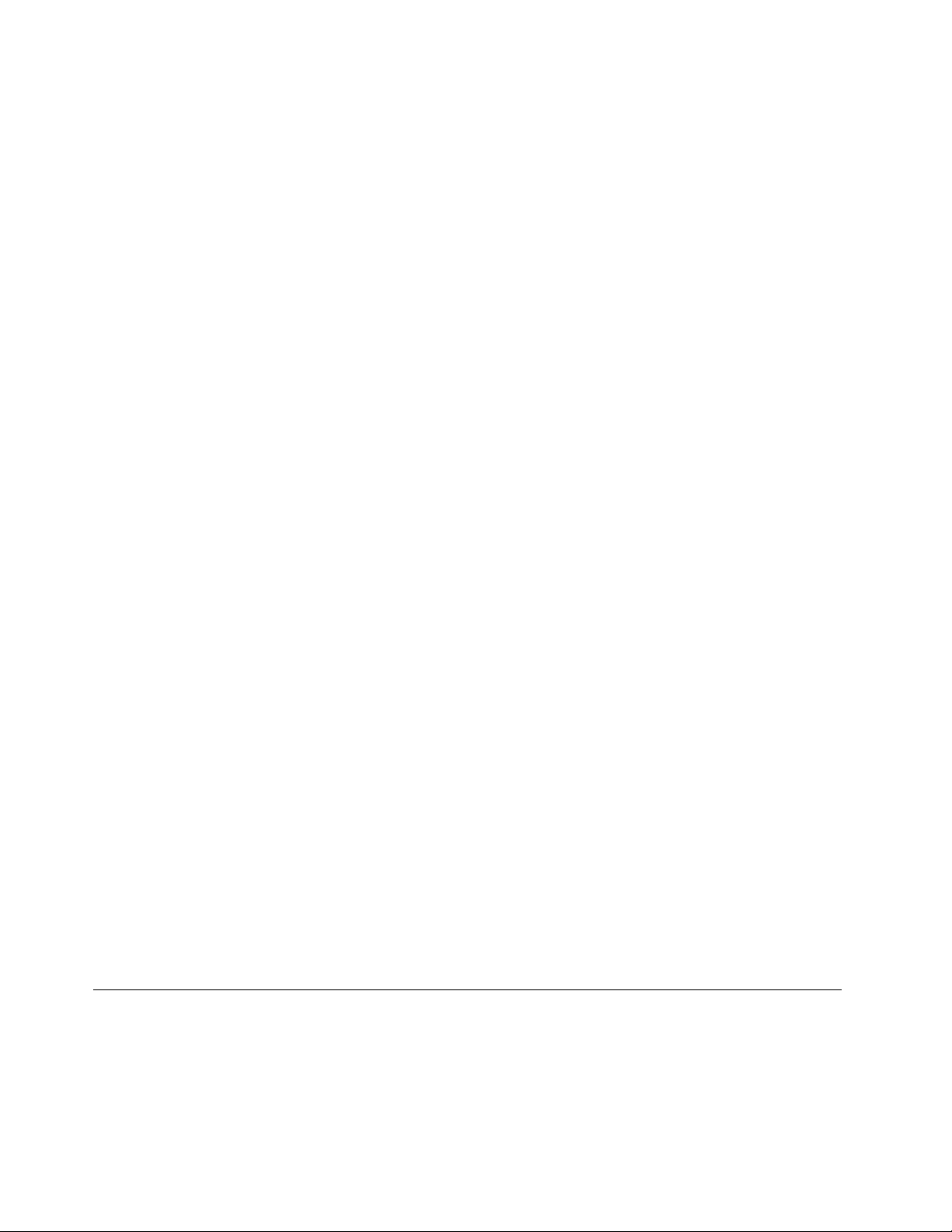
情况2:从ImageUltraBuilder4.0或4.01升级
情况1:从ImageUltraBuilder3.1升级
使用以下过程从ImageUltraBuilder3.1升级:
:
注 注注: :
要确保使用较早版本的ImageUltraBuilder创建的存储库可在ImageUltraBuilder5.0上运行,请务必在
您的计算机上安装Cloudscape。
1.将ImageUltraBuilderDVD插入计算机的DVD驱动器,该驱动器将作为ImageUltraBuilder控制台。大
多数情况下,安装程序会自动启动。如果安装程序没有自动启动,请完成以下过程:
开
a.单击开 开
b.单击运 运
c.输入
d.单击确 确
2.按照屏幕上的说明进行操作。
:
注 注注: :
并且ImageUltraBuilder5.0图标添加到Windows桌面上。
3.当ImageUltraBuilder程序安装完成时,请单击ImageUltra ImageUltra
4.单击File File
5.单击下 下
6.在位 位位置 置
服
7.在服 服
8.单击下 下
描
9.在描 描
10.单击下 下
11.查看新的存储库设置。要完成迁移存储库过程,单击完 完完成 成成。要修改设置,请单击上 上
始
始 始
。
运
行
行 行
。
x:\SETUP.EXE
x:\SETUP.EXE x:\SETUP.EXE
确
定
定 定
。
安装过程不会覆盖先前版本的文件。新版本的ImageUltraBuilder程序安装在其自有的文件夹中,
File
,然后单击Migrate Migrate
下
一
一 一
步 步步。
置
字段中,输入要迁移的先前存储库的路径(包括文件夹的名称),或使用浏 浏浏览 览览按钮查找位置。
务 务务器 器器字段中,输入服务器完整名称,存储库将创建于该服务器。
下
一
一 一
步 步步。
述 述述字段中,输入要迁移的存储库的描述性名称或短语。
下
一
步
一 一
步 步
(其中
Migrate
x
是DVD驱动器的盘符)。
。
ImageUltra
Builder
Builder Builder
5.0
5.0 5.0
图标。
上
一 一一步 步步。
情况2:从ImageUltraBuilder4.0或4.01升级
使用以下过程从ImageUltraBuilder4.0或4.01升级:
1.将ImageUltraBuilderDVD插入计算机的DVD驱动器,该驱动器将作为ImageUltraBuilder控制台。大
多数情况下,安装程序会自动启动。如果安装程序没有自动启动,请完成以下过程:
开
a.单击开 开
b.单击运 运
c.输入
d.单击确 确
2.单击Upgrade Upgrade
3.ImageUltraBuilder程序安装完毕时,单击ImageUltra ImageUltra
4.单击Yes Yes
5.查看新的存储库设置。
始
始 始
。
运
行
行 行
。
x:\SETUP.EXE
x:\SETUP.EXE x:\SETUP.EXE
确
定
定 定
。
Upgrade
Yes
,并按照屏幕上的说明进行操作。
以升级您的存储库。
(其中
x
是DVD驱动器的盘符)。
ImageUltra
Builder
Builder Builder
5.0
5.0 5.0
图标。出现的窗口将提示您升级存储库。
安装后获取帮助
ImageUltraBuilder程序有一个内置帮助系统在大多数屏幕任务上可以帮助您。您可以用以下任一方法访问帮
助系统:
•单击主窗口工具栏上的Help Help
Help
•从Help Help
菜单选择View View
Help
按钮。
View
help
topics
help help
topics topics
。
40
40 40
ImageUltraBuilderV5.01用户指南
Page 55

•从Help Help
•从Help Help
•按F1 F1
Help
菜单单击View View
Help
菜单单击View View
F1
。
View
Online
Online Online
View
Assistance
Assistance Assistance
the
User's
the the
User's User's
,然后单击Support Support
Guide
Guide Guide
。
Support
Forums
Forums Forums
IUB
或IUB IUB
Services
Services Services
。
如果需要更多帮助,请参阅第133
页第10章“在WindowsVista和Windows7上使用ImageUltraBuilder”。
第4章.安装ImageUltraBuilder程序41 41
41
Page 56

42
42 42
ImageUltraBuilderV5.01用户指南
Page 57
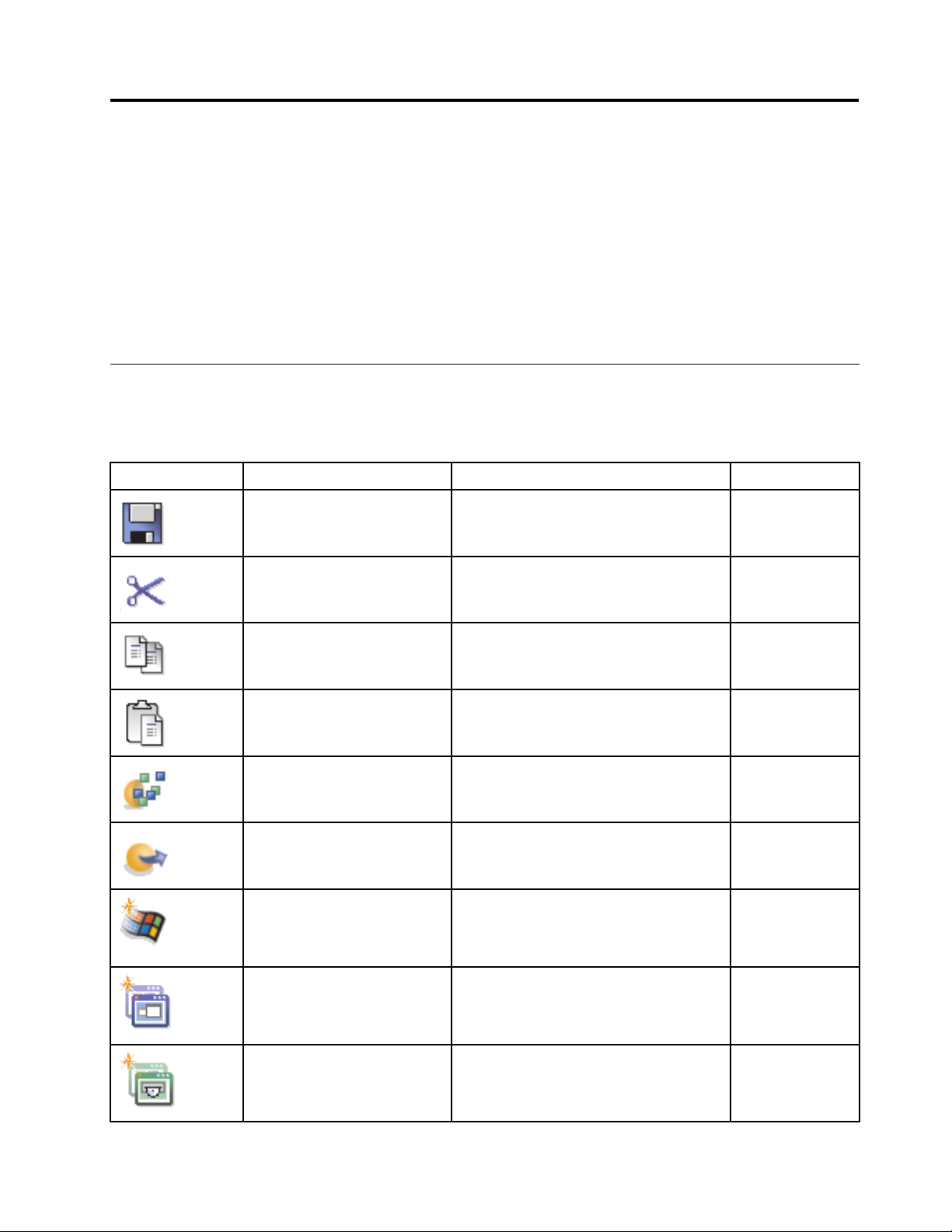
第5章使用ImageUltraBuilder界面
ImageUltraBuilder界面提供了以下重要功能:
•它使您能够处理存储库中的模块、创建更多存储库,并浏览所有已定义的存储库;
•它可以提供了对用来导入、构建和提升模块的工具,以及用来部署“智能映像”的工具的直接访问;
•它使您能够开发基本映射和设备驱动程序映射;现在,映射显示在WindowsPE的下面,这样它们提供了
一个更吸引人的、更直观的、用来部署“智能映像”的工作区。
这一章解释ImageUltraBuilder界面上的主要组件、组件位置以及在界面上如何浏览。
界面中使用的约定
下表列出了在ImageUltraBuilder程序中用到的各种图标。
表 6. 界 面 中 使 用 的 图 标
标
图 图图标 标
称
名 名名称 称
Save
Cut
复制
Paste
Buildmodule
Promote
NewOperating-systemModule
NewBaseMap
NewDriverMap
述
描 描描述 述
保存活动映射或模块窗口中的更改。
剪切当前选中的对象。
将当前选中的对象复制到剪贴板。
从剪贴板粘贴对象。
构建当前选中的模块。
将当前选中的映射或模块提升到黄金状
态。
启动NewModuleWizard以创建新的操
作系统模块。仅当在Repository窗口中选
择OperatingSystems选项卡时该图标才在
Repository窗口工具栏中可用。
启动LaunchestheNewMapWizard以创
建新基本映射。仅当在Repository窗口
中选择BaseMaps选项卡时该图标才在
Repository窗口工具栏中可用。
启动NewMapWizard以创建新驱动程序
映射。仅当在Repository窗口中选择Driver
Maps选项卡时该图标才在Repository窗
口工具栏中可用。
键 键键盘 盘盘快 快快捷 捷捷键 键
Ctrl+S
Ctrl+X
Ctrl+C
Ctrl+V
键
©CopyrightLenovo2008,2010
43
43 43
Page 58

表 6. 界 面 中 使 用 的 图 标 ( 续 )
标
图 图图标 标
称
名 名名称 称
NewApplicationModule
NewDeviceDriverModule
NewFilterModule
NewUtilityModule
NewRepository
InsertFilter
述
描 描描述 述
启动NewModuleWizard以创建新的应
用程序模块。仅当在Repository窗口中
选择Applications选项卡时该图标才在
Repository窗口工具栏中可用。
启动NewModuleWizard以创建新的设备
驱动程序模块。仅当在Repository窗口中
选择DeviceDrivers选项卡时该图标才在
Repository窗口工具栏中可用。
启动NewModuleWizard以创建新的过
滤器模块。仅当在Repository窗口中选择
Filter选项卡时该图标才在Repository窗
口工具栏中可用。
启动NewModuleWizard以创建新的实用
程序模块。仅当在Repository窗口中选择
Utilities选项卡时该图标才在Repository窗
口工具栏中可用。
启动NewrepositoryWizard以创建新存储
库。该图标在Repository窗口活动时才在
主窗口工具栏中可用。
该图标的功能根据选择该图标的位置而
有所不同:
•当从主窗口工具栏中选中时,该图标将
过滤器与一个基本映射或驱动程序映射
菜单项相关联起来。该图标仅在映射打
开时才出现在主窗口工具栏上。
•当从操作系统模块、应用程序模块或
设备驱动程序模块的Filters选项卡中
选定时;该图标将一个过滤器分配给
选定的模块。
键 键键盘 盘盘快 快快捷 捷捷键 键
键
44
44 44
ImageUltraBuilderV5.01用户指南
导入
导出
Deploy
NetworkSyncSettings
OpenRepository
启动ImportWizard以从源计算机、CD、
文件夹和其他存储库中导入模块或映射。
启动ExportWizard以将映射和模块备份
到一个归档文件夹。
启动“部署向导”以创建
单独的
分 发 CD
打开NetworkSyncSettings窗口,您可以
定义替代映射来取代已经部署的映射。
使您能够打开存储库或切换至其他存储
库。
。
网 络 部 署 CD
或
Ctrl+O
Page 59

表 6. 界 面 中 使 用 的 图 标 ( 续 )
标
图 图图标 标
称
名 名名称 称
Delete
述
描 描描述 述
删除选中的映射、模块、菜单项或链接。
键 键键盘 盘盘快 快快捷 捷捷键 键
Del
键
Views
Moveup
Movedown
基本映射
驱动程序映射
Operating-systemmodule
Applicationmodule
Device-drivermodule
Filtermodule
Utilitymodule
使您能够将存储库的视图更改为大图标、
小图标、列表或详细信息。
在基本映射和驱动程序映射中上移菜单项Alt+向上键
在基本映射和驱动程序映射中下移菜单项Alt+向下箭头
在Repository窗口中用于把对象标识为基
本映射。当该图标为金黄色时,基本映
射处于黄金状态。
在Repository窗口中用于把对象标识为驱
动程序映射。当该图标为金黄色时,驱动
程序映射处于黄金状态。
在Repository窗口、BaseMap窗口和
DriverMap窗口中用于把对象标识为操作
系统模块。当该图标为金黄色时,操作系
统模块处于黄金状态。
在Repository窗口、BaseMap窗口和
DriverMap窗口中用于把对象标识为应用
程序模块。当该图标为金黄色时,应用程
序模块处于黄金状态。
在Repository窗口和DriverMap窗口中用
于把对象标识为设备驱动程序模块。当该
图标为金黄色时,设备驱动程序模块处于
黄金状态。
在Repository窗口、BaseMap窗口和
DriverMap窗口中用于把对象标识为过滤
器模块。当该图标为金黄色时,过滤器模
块处于黄金状态。当过滤器与菜单项或其
他模块相关联时,该图标的缩小版本覆盖
菜单项图标或模块图标。
在Repository窗口和BaseMap窗口中用
于把对象标识为实用程序模块。当该图标
为金黄色时,实用程序模块处于黄金状
态。当实用程序与菜单项或其他模块相
关联时,该图标的缩小版本覆盖菜单项
图标或模块图标。
Help
打开帮助系统。
第5章.使用ImageUltraBuilder界面45 45
F1
45
Page 60

表 6. 界 面 中 使 用 的 图 标 ( 续 )
标
图 图图标 标
Container
Menuitem
称
名 名名称 称
述
描 描描述 述
在Repository窗口、BaseMap窗口和
DriverMap窗口中用于把对象标识为容
器。该图标覆盖其他的模块图标。例如,
如果该图标覆盖了设备驱动程序模块图
标,那么该对象就是设备驱动程序容器。
在BaseMap窗口和DriverMap窗口中用
于把对象标识为菜单项。
键 键键盘 盘盘快 快快捷 捷捷键 键
键
Link
InsertMenuItem
InsertOperatingSystem
InsertApplication
InsertDeviceDriver
在BaseMap窗口中用于把对象标识为链
接。
将一个菜单项插入基本映射或驱动程序
映射。该图标仅在打开BaseMap窗口或
DriverMap窗口时出现在主窗口工具栏
上。
将操作系统模块插入基本映射中的选定
项下。该图标仅在打开BaseMap窗口或
DriverMap窗口时出现在主窗口工具栏
上。
将应用程序模块插入基本映射中的选定
项下面。该图标仅在打开BaseMap窗口
或DriverMap窗口时出现在主窗口工具
栏上。
将设备驱动程序模块插入驱动程序映射中
的选定项下。该图标仅在打开BaseMap
窗口或DriverMap窗口时出现在主窗口
工具栏上。
46
46 46
ImageUltraBuilderV5.01用户指南
InsertUtility
Newfolder
将实用程序模块与基本映射中的选定项相
关联。该图标仅在打开BaseMap窗口时
出现在主窗口工具栏上。
将新建文件夹插入Repository窗口中的选
定项下面。
Page 61

表 6. 界 面 中 使 用 的 图 标 ( 续 )
标
图 图图标 标
称
名 名名称 称
Variable
述
描 描描述 述
在基本映射MenuItemProperties窗口的
Variables选项卡中使用以标识变量。
键 键键盘 盘盘快 快快捷 捷捷键 键
键
Conditions
Hiddensystemmenu
在基本映射或驱动程序映射中使用,以
表示与菜单项相关联的条件(过滤器或
变量)。
在基本映射中使用,以表示只能使用系统
菜单关键字进行访问的菜单
模块存储库
在ImageUltraBuilder安装过程中,NewRepositoryWizard提示您为存储库定义位置。在大多数情况下,单
个的模块存储库就足够存储所有的模块了。Repository窗口(已经为V2.0及更高版本重新设计)使您能组
织、分类和排序大量模块。然而,如果需要其他的存储库,您可以在ImageUltraBuilder程序初始安装后创建
它们。当打开ImageUltra程序时,工作空间自动与上次用过的模块存储库关联,并且打开相应的Repository
窗口。活动的存储库的名称显示在Repository窗口的标题栏上。
:
如果从ImageUltraBuilder程序的早期版本进行升级,并且尝试使用这个早期版本创建的存储库,则系统
注 注注: :
将提示您将存储库升级为5.0级别。ImageUltraBuilder5.0要在来自以前版本的存储库更新之后才能使用该
存储库。存储库更新至5.0级别之后,以前的版本便无法使用已更新的存储库。因此,在更新存储库之前,
最好将所有的ImageUltraBuilder安装升级到5.0级别。
使用存储库
要创建新存储库,请执行以下操作:
1.从主窗口菜单栏中,单击文 文
新
存
库
2.单击新 新
3.单击下 下
建 建建存 存
下
步
一 一一步 步
....
储 储储库 库
.... ....
。NewRepositoryWizard打开。
。
文
件 件件。
4.在Location字段中,使用浏览按钮选择您希望新的存储库文件夹所在的位置。新的存储库文件夹可位于
ImageUltraBuilder控制台可访问到的任何磁盘。
5.在Server字段中,输入服务器的全名,该服务器就是您希望在上面创建将包含存储库的文件夹的服务
器。这必须是新的文件夹名称,而不是现有文件夹的名称。该文件夹会将自己附加到在Location字段中
指定的路径的后面。
注 注注: ::该文件夹名不会用作新存储库的名称。在本过程的稍后部分,您将有机会为存储库定义一个名称。
注 注注: :
6.单击下 下
:
您也可以在Server字段中输入服务器的IP地址。对于本地服务器,也可以输入
下
步
一 一一步 步
。
localhost
。
7.在Username字段中,输入管理员用户名。
:
注 注注: :
您必须是管理员才能创建新的存储库。
8.在Password字段中,输入管理员密码。
第5章.使用ImageUltraBuilder界面47 47
47
Page 62

下
9.单击下 下
10.在Description字段中,输入您想用来标识存储库的名称。
11.如果您想将该存储库用作备份或用作归档存储库,请选中ArchiveRepository复选框。
12.单击下 下
13.为该存储库选择一个唯一的RepositoryID。
注 注注: ::该标识必须不同于在公司中的现有存储库中使用的任何标识。在创建于该存储库内的所有模块的文
件名中,将用到此标识。为每一个存储库指定唯一标识可防止覆盖现有映射或模块的可能性,当从部署
自文件夹的“智能映像”中或从另一个存储库中导入模块时,会出现这种可能性。
14.单击完 完
要打开存储库或转到其他存储库,请执行以下操作:
1.从主窗口菜单栏中,单击文 文
2.单击打 打打开 开
3.输入存储库所在服务器的服务器名称,然后单击List List
4.在Username字段中,输入您的用户名。
5.在Password字段中,输入您的密码。
6.选择一个存储库。
7.单击打 打
要转到最近访问过的模块存储库,请执行以下操作:
1.从主窗口菜单栏中,单击文 文
2.单击最 最最近 近
3.单击所要的存储库。
一
一 一
步 步步。
下
一
一 一
步 步步。
完
成
成 成
。
文
件 件件。
开
储
存 存存储 储
打
开
开 开
。
近
访 访访问 问问的 的
...
库 库库... ...
。显示最近访问过的存储库列表。
文
件 件件。
的
存
库
存 存
储 储储库 库
。
List
。这时将显示存储库列表。
导出映射和模块
您还可以将映射、模块或存储库的全部内容导出到存储库之外的文件夹用于归档。如果您想从存储库中清除
未使用的映射和模块,这将大有帮助。一旦您将映射或模块导出到一个外部文件夹,您可将映射或模块从存
储库中删除。
注 注注: ::当已导出的模块在一个外部文件夹中时,它们不可再作为映像进程的部分以任何方式修改、引用或使
用。但是,如果您将来需要该映射或模块,就可以将其导回该存储库中。
要导出映射或模块,请执行以下操作:
1.使用NewRepositoryWizard创建一个存储库;然后选中您想用于归档目的的归档复选框。该存储库可以
放在ImageUltraBuilder控制台可以访问的网络上的任何地方。
2.打开您想导出模块的那个存储库。
3.从主窗口菜单栏中,单击工 工工具 具
用
4.在用 用
5.在密 密
6.使用列 列列表 表
7.从列表中选择一个存储库(要导出的映射和模块位于该存储库中),然后单击下 下下一 一一步 步步。
注 注注: :
后单击List List
8.存储库的文件夹视图显示。如果您希望使用分类视图,请单击Viewbycategories。
9.如有必要展开该视图;然后,勾选您希望导出的每一个映射、模块、文件夹或类别的复选框。
名
户 户户名 名
字段中,输入您的用户名。
密
码 码码字段中,输入您的密码。
表
按钮显示该服务器上归档存储库的列表。
:
您只能将映射和模块导出至现有的归档存储库。要创建归档存储库,单击CreateArchive CreateArchive
List
以选择您想导出至哪个存储库。
具
,然后单击导 导导出 出出... ...
...
。ExportWizard打开。单击下 下
下
一
一 一
步 步步。
CreateArchive
按钮,然
48
48 48
ImageUltraBuilderV5.01用户指南
Page 63

注 注注: ::如果您希望在导出模块时其文件夹结构在外部文件夹中得以保留,请确保选中Exportfolderstructure
复选框。如果您希望所有导出的映射和模块都位于外部文件夹的根级别,请不要选中该框。
10.单击下 下下一 一一步 步
11.单击导 导导出 出出。
12.导出所选的全部映射和模块后,单击完 完完成 成
可使用“导入向导”将已归档的模块添加回存储库中。要使用“导入向导”,请执行以下操作:
1.打开您希望用来存储所导入模块的存储库。
2.从主窗口菜单栏,单击Tools Tools
3.按照屏幕上的说明进行操作。
步
。
成
Tools
;然后单击Import... Import...
Import...
。ImportWizard打开。
Repository窗口
“存储库”窗口是ImageUltraBuilder程序中每个操作的起点。使用Repository窗口查看存储库的内容、将映
射和模块添加到存储库中、打开并修改包含在存储库中的映射和模块、构建模块并创建部署介质。
要帮助您管理和处理大量的映射和模块,Repository窗口提供协助来帮助您组织、排序、分类和归档映射和
模块。同时还包含一个搜索功能来帮助您找到特定的映射或模块,或者是找到带公共特征的映射和模块组。
注
:
注 注
: :
1.为了提供更多帮助,已向ImageUltraBuilder的“存储库”窗口添加了查看-->源选项。选择查看-->源菜
单项将使突出显示的模块的“源目录”文件夹内容出现在Windows资源管理器窗口中,从而使您不必
打开模块即可浏览文件夹的内容。
2.此外,还向ImageUltraBuilder的“存储库”窗口添加了工具-->设置密码选项,通过该选项可更改密码。
“存储库”窗口分为两个窗格:文件夹区域和内容区域。左边的窗格是Folder区域。只要认为有必要,您可
以添加尽可能多的文件夹和子文件夹来组织映射和模块。右边的窗格是Contents区域,在这里您可以查看
存储库或任何文件夹的内容。Contents区域的顶端是选项卡,使您能够以多种方法查看存储库或任何选定的
文件夹的内容:
•所有映射和模块
•仅操作系统模块(基本操作系统模块、附加操作系统模块、分区模块、WindowsXP中的UNATTEND.TXT
模块和WindowsVista或Windows7中的UNATTEND.XML模块以及ImageUltraCustomizations模块等)
•仅应用程序模块
•仅设备驱动程序模块
•仅过滤器模块
•仅实用程序模块
•仅基本映射
•仅驱动程序映射
•ImageUltraBuilder5.0模板模块
缺省情况下,ImageUltraBuilder程序会在存储库中提供ImageUltra文件夹。ImageUltra文件夹包含样本映射
和现成可用的实用程序模块、过滤器模块、特殊用途的应用程序模块以及特殊用途的操作系统模块。同时还
包含了用来创建I386、WindowsVista或Windows7基本操作系统模块、WindowsXP中的UNATTEND.TXT
模块和WindowsVista或Windows7中的UNATTEND.XML模块的模块模板。由ImageUltraBuilder提供的
每个映射、模块和模板的名称都以
开头,以标识最初开发或更新这些映射、模块或模板时所针对的ImageUltraBuilder程序的版本。
ImageUltra 2.0 -、ImageUltra 2.01 -、ImageUltra 4.01 -
或
ImageUltra 5.0 -
尽管Repository窗口看起来和Windows资源管理器相似,而且某些功能与Windows资源管理器相似,但很
重要的是,要了解您正在处理的是一个数据库,而不是文件系统。在Repository窗口中的每个项是对映射或
第5章.使用ImageUltraBuilder界面49 49
49
Page 64

模块的引用,而不是映射或模块自身的名称。通过使用引用,可以在不同文件夹中拥有针对同一个映射或模
块的多个条目,并且当您修改一个文件夹中的映射或模块时,同样的更改会应用于所有文件夹中针对该特定
映射或模块的所有条目。
条目和图标
存储库中的每个条目都有一个与之关联的图标。模块图标有以下用途:
•它们为模块类型(操作系统模块、应用系统模块、设备驱动程序模块、过滤器模块或实用程序模块)提供
一个可视的指示符。
•它们将标准模块与容器模块加以区分。
•它们表明模块是处于测试状态还是黄金状态。如果图标是金黄色的,表示模块处于黄金状态。当模块处于
黄金状态时,模块是锁定的,您无法修改它。如果图标是除金黄色之外的任何颜色,表示模块处于测试状
态。当模块处于测试状态时,您可以根据需要随时修改模块属性和源文件。
映射图标有以下用途:
•它们为映射类型(基本映射或驱动程序映射)提供可视指示符。
•它们指示映射是处于测试状态还是处于黄金状态。如果图标是金黄色的,表示模块处于黄金状态。
由于在存储库中创建模块项和构建模块是两个单独的操作,因此ImageUltraBuilder界面提供一种方法,通
过这种方法可判断是否已构建模块。在Repository窗口中查看时,如果模块条目的文本显示为灰色,表示尚
未构建模块;如果模块条目的文本显示为黑色,表示已经构建了模块。
这些图标和模块条目约定同样适用于ImageUltraBuilder界面中使用的所有其他窗口。
处理条目
在Repository窗口中移动和复制映射和模块条目与使用Windows资源管理器非常相似;您可以使用鼠标左键
将选定的条目拖放到所需的文件夹中。然后,松开鼠标按钮时,指定该操作为移动操作或是复制操作。如果
将一个映射或模块条目复制到另一个文件夹中,该条目将是对作为原始条目的相同映射或模块的引用。如果
将一个条目复制到原始文件夹中,就相当于创建了一个新映射或模块,并且该映射或模块的“副本”添加
到条目的开头处。任何对新建映射或模块的修改不会影响原来的映射或模块,而且任何对原来映射或模块的
修改不会影响到新建的映射或模块。也可以在单一操作中复制多个映射和模块,使用与在Windows资源管
理器中用的一样的技术。
删除映射或模块项也与使用Windows资源管理器相似;右键单击相应的映射或模块项,选择“删除”,然
后确认删除操作。然而,因为在不同文件夹中可能会有一个条目的多个实例,所以除非删除了该条目的最后
一个实例,否则映射或模块不会从存储库中实际删除。然后,当删除了该条目的最后一个实例时,会出现一
个提示,询问您是否想从存储库中删除该映射或模块。
您也可以使用键盘而不是鼠标来取得同样的结果。例如,要将一个条目复制到另一个文件夹,请执行以下操
作:
1.在Repository窗口中时,反复按“Tab”键直到找到窗口中正确的区域;然后,使用向上或向下箭头键
来选择相应的条目。
2.按下Alt+E来打开Edit菜单,使用向下箭头键选择Copy Copy
Ctrl+C快捷键)。
3.反复按“Tab”键,直到找到文件夹所在窗口的相同区域;然后使用向下箭头键选择用来接收条目的文
件夹。
4.按Alt+E打开Edit菜单,使用向下箭头键选择Paste Paste
快捷键)。
Copy
,然后按下Enter键。(或者,您可以使用
Paste
,然后按下Enter键。(或者,您可以使用Ctrl+V
50
50 50
ImageUltraBuilderV5.01用户指南
Page 65
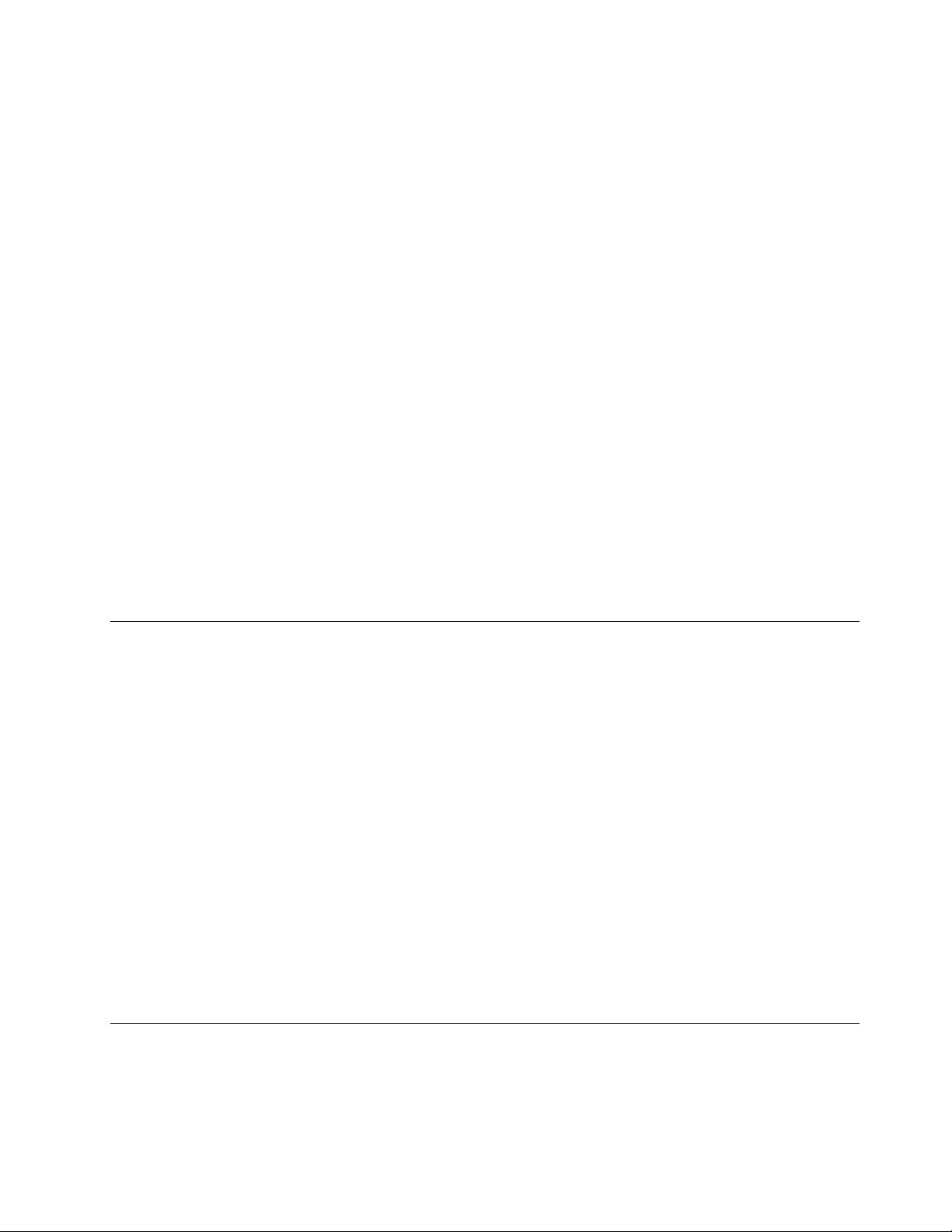
搜索特定映射和模块
如果您正在处理大量的映射和模块,可能必须定位一个特定的映射或模块,或定位一组共享一个公共特征的
映射或模块。
搜索引擎使您能够利用自由格式文本或预定义的搜索选项来执行搜索。高级搜索功能使您能够搜索基于使用
情况的映射和模块。例如,高级搜索可以产生这样的结果:对某个特定映射使用的模块、使用某个特定模块
的所有映射或者任何映射都没有使用的所有模块进行识别。另外,您可以定制搜索,以便搜索整个存储库或
一个存储库中特定的文件夹。
要执行对一个映射或模块的基本搜索,请执行以下操作:
1.在主窗口菜单栏中,单击工 工
Objects
2.在Objects Objects
3.在要 要要搜 搜
4.在查 查查找 找
5.单击Search Search
要进行更高级的搜索,请单击搜 搜搜索 索索选 选选项 项
您想要包含在搜索中的某些映射或模块特征。例如,“状态”搜索条件使您能够仅搜索那些已提升为黄金状
态的映射或模块。
搜
搜索结果的范围。
:
注 注注: :
搜索功能允许使用通配符。支持的通配符有百分号(%)和下划线(_)。
找
搜索。
Search
search
to totosearch search
的
索 索索的 的
文 文文本 本本字段中,输入要查找的所有模块所共有的字符串。该步骤是可选的,并且通常用于缩小
围
范 范范围 围
字段中,使用下拉菜单指定要搜索整个存储库还是在存储库中所含的某个特定文件夹内进行
now
now now
按钮。搜索结果显示在搜索窗口的右边。
工
具 具具,然后单击搜 搜
for
for for
字段内,选中您想搜索的映射或模块类型的复选框。
项
>>
>> >>
搜
...
索 索索... ...
。
以显示搜索条件和高级搜索选项的列表。使用该列表来帮助指定
有关使用搜索引擎和执行高级搜索的详细信息,请参阅ImageUltraBuilder帮助系统。
映射窗口
双击“存储库”窗口中的基本映射或驱动程序映射时,将打开“映射”窗口。Map窗口分成两个窗格Tree
Structure窗格和Contents窗格。
左边的窗格是TreeStructure窗格,包含根条目和菜单项条目。在基本映射中,菜单项条目控制了在安装过程
中显示在目标计算机的菜单的流和内容。在驱动程序映射中,菜单项条目是可选的。当在驱动程序映射中使
用时,菜单项条目使开发者能注释或标注设备驱动程序组或分配过滤器给一个或多个设备驱动程序模块组。
右边的窗格是Contents窗格,包含与在TreeStructure窗格中选定的菜单项条目有关的所有模块。
在“映射”窗口中,可执行以下操作:
•从树结构中删除菜单项
•在树结构中插入菜单项
•在树结构中插入模块
•在树结构中将菜单项移上或者移下
•在基本映射的树结构中分配过滤器和实用程序到菜单项
•在驱动程序映射的树结构中分配过滤器到菜单项
MapSettings窗口
当Map窗口打开时,您可以查看或修改与该映射相关联的设置。要打开MapSettings窗口,请执行以下操
作:
1.从Repository窗口中打开期望的映射。
第5章.使用ImageUltraBuilder界面51 51
51
Page 66

2.在主窗口菜单栏中,单击工 工
设
置
选择设 设
...
置 置
... ...
)。
工
具 具具,然后单击设 设
设
置
...
置 置
... ...
。(或者,还可右键单击右侧窗格中的任意位置,然后
WindowsPE下的基本映射外观
在WindowsPE下,基本映射出现在实际的窗口化显示中。菜单项可以以下某个大家所熟悉的Windows控件
的形式显示:
•静态文本
•图标文本
•编辑框或提示
•复选框
•单选按钮
以下是这些控件的示例:
•静态文本:该控件表示不可选择的文本。它可能是通过创建菜单项定义的,其文本以“与”符号(&)字
符开头,并且没有与之关联的提示变量。但在其属性中它确实有一个为图标设置定义的值。
•图标文本:该控件也表示不可选择的文本;并且,和静态文本控件一样,图标文本控件也没有与之关联的
提示变量。但在其属性中它确实有一个为图标设置定义的值。
•编辑框:该控件提示用户进行输入,并且有一个与之关联的提示变量。
•复选框:该控件使用户能从一个列表中选择多个选项(在这些选项的属性中,对应于这些选项的复选框已
选中),并且该控件的文本不以“与”符号(&)字符开头。
•单选按钮:该控件允许用户从一个列表中进行单项选择,该列表中的选项都是互斥的。
用户可通过选择菜单项来浏览整个菜单。即,下一个出现在界面中的菜单由用户所选择的菜单项决定。在
ImageUltraBuilder5.0中,您可以创建仅由不可选择的静态文本项组成的菜单。另外,用户还可以在多选菜
单中不选或选中多个复选框。为了确定在这些情况下接下来应该出现哪个菜单,将强制实行以下规则:
•对于单选列表(带单选按钮的列表):由于在用户可继续至下一个菜单之前,必须(且只能)选择一个单
选按钮,因此所选中的单选按钮决定了下一个菜单。
•对于多选列表(带复选框的列表):如果选中了一个或多个复选框,将由最后一个选中的复选框决定下
一个菜单。如果未选中任何复选框,就仍由最后选中的复选框决定下一个要显示的菜单。
•对于仅包含不可选择的静态文本项的列表:最后一个静态文本项决定下一个菜单。
菜单项文本自动排列(例如,换行)以适应映射查看器窗口中客户端区域的大小。与菜单项相关的文本可能
包含某些HTML元素。以下元素是识别的元素:
<B></B>
•<B></B> <B></B>
<I></I>
•<I></I> <I></I>
<U></U>
•<U></U> <U></U>
<Tab></Tab>
•<Tab></Tab> <Tab></Tab>
<BR>
•<BR> <BR>
<NOBR>
•<NOBR> <NOBR>
ACCEL
•ACCEL ACCEL
ALT键同时被按下时,会使焦点被设置在由该菜单项所表示的控件上。(如果该项是复选框或单选按钮,
也会被选中)。
使这些元素内的文本变为粗 粗
使这些元素内的文本变为
使这些元素内的文本变为带下划线;
使这些元素内的文本变为带制表符;
使文本行在文本中换行;
禁止这些元素内的文本自然换行;
紧靠在表示菜单项助记符的字符的前面。助记符(有时也称为键盘加速键)是一个字符,当它与
粗
体 体体;
斜 体
;
基本映射设置
在基本映射的MapSettings窗口,您可以执行以下操作:
52
52 52
ImageUltraBuilderV5.01用户指南
Page 67

•从General选项卡,您可以查看映射名称并添加有关该映射的注释。注释字段支持多达1024个字符。还
可指定一些关键字,将其与部署介质(
ImageUltra Builder 5.0 部 署 CD
)结合使用,从而将在部署阶段可
选择的映射数量减至最少。如果已为部署介质分配关键字,在部署阶段期间只可以选择那些与关键字匹配
的映射。系统菜单关键字:可使用该字段来给隐藏系统菜单分配一个关键字。如果安装菜单可见,无论
何时输入关键字,显示隐藏的系统菜单。隐藏系统菜单的内容是作为基本映射的部分来定义的。例如,在
部署过程期间您可能想要一组可用的实用程序。通过输入该关键字,在部署期间的任何时候,您可以将实
用程序作为隐藏系统菜单的一部分来访问。有关创建隐藏系统菜单的详细信息,请参阅第59
页第6章
“映射构造概述”。
•从UserInformation选项卡,您可以定义在安装期间使用的最终用户设置,或者是在安装期间出现的对最
终用户设置的提示。
•从Before/AfterMenuOptions选项卡,您可以:
–在显示安装菜单系统前指定一个或多个实用程序在目标计算机上运行。
–在从最后安装菜单作出了最终选择后指定一个或多个实用程序立即在目标计算机上运行。
•从ImageCleanup选项卡,可以指定在安装完成后在“智能映像”上采取何种操作:
Delete
–Delete Delete
–Delete Delete
none
none none
保持在目标计算机的服务分区中整个“智能映像”的完整性。
Delete
unused
unused unused
从“智能映像”删除所有未使用的模块,仅保留那些在服务分区中重新创建安装映像所
需的模块,并且调整服务分区的大小以容纳那些模块。
Delete
–Delete Delete
all
all all
删除整个“智能映像”并删除服务分区(如果该服务分区被用作部署临时区域)。
•从Network选项卡中,您可以指定是否执行网络同步操作,并选择要使用的部署/安装方法类型。要启用
网络同步功能,选中Use Use
Network
Network Network
Sync
Sync Sync
复选框。当启用时,网络同步功能寻找部署期间和安装期间该映
Use
射的最新版本。
要选择部署/安装类型,请使用在Direct-network Direct-network
Direct-network
install
install install
区域中提供的以下三个单选按钮中的一个:
Yes
–Yes Yes
: ::如果想执行直接网络安装(此时通过网络完成部署和安装),请选择该单选按钮。
–否 否否: ::如果要执行采用本地安装的标准网络部署,或要使用CD进行部署和安装,请选中此单选按钮。
Prompt
–Prompt Prompt
the
user
when
the
the the
user user
when when
image
the the
image image
deployed
is isisdeployed deployed
:
: :
如果希望由目标计算机旁的人员确定执行何种部署/安装类
型,请选择该单选按钮。
•从MenuAppearance选项卡,您可以控制菜单项在映射查看器窗口中的显示。这些设置仅适用于基本映
射,它们既可定义在映射级别(全局)也可定义在菜单项(局部)级别。全局值在MapAppearance对话框
的MapSettings选项卡内设置。局部覆盖值在MenuItemProperties窗口的MenuAppearance和Background
Image选项卡中定义。如果在MapSettings对话框的MenuAppearance选项卡中定义了某个设置,该设置
将成为基本映射中所有菜单项的缺省值(只要该基本映射本身未定义该设置)。如果某个菜单项定义了该
设置,该值将覆盖全局设置。
Margins
–Margins Margins
: ::该设置指定菜单项在菜单内的左右边距的大小。可以像素为单位,或以查看器窗口宽度的百
分比来指定值。
Colors
–Colors Colors
: ::菜单的以下方面(项)的颜色可定制:
–条幅文本
–条幅背景
–菜单文本
–菜单背景
–编辑框背景
–Showbanner:确定菜单条幅是否可显示。缺省情况下,每一个菜单会沿着映射查看器窗口的顶端显示
一个条幅;但是菜单项可隐藏该条幅以显示自己的子菜单项。
–Deploy-timelogopath:图像的路径。Windows位图(.bmp)文件,它将在每个条幅中向右对齐显示。
部署时该路径必须存在。
–BackgroundImage:该功能使背景图像可在菜单中显示。
第5章.使用ImageUltraBuilder界面53 53
53
Page 68

–Deploy-timeimagepath:图像的路径。Windows位图(.bmp)文件,它将作为背景显示在菜单中。
–Alignment:该功能指定背景图像在菜单中的对齐方式或位置。其值如下:
–TopLeft
–TopCenter
–TopRight
–CenterLeft
–CenterCenter
–CenterRight
–BottomLeft
–底部居中
–Bottomright
–Attachment:此功能确定背景图像是相对于菜单内容固定,还是随菜单内容一起滚动(假定显示滚动
条)。该功能的可用值是Fixed和Scroll。
–Previousmenukey:使用该设置来定义用于返回以前菜单的键。该键的默认设置是Esc键。
–Exitmenukey:使用该设置来定义一个键,该键可以用于从安装菜单系统退出并到达一个命令提示符屏
幕。退出键的默认设置是F3。要禁用退出菜单功能,保持该设置为空。
•从新的
Menu Window
选项卡中,您可以更改应用于部署时映射查看器窗口(以前的DOE)的设置。这些
设置仅适用于基本映射。
•从Partition选项卡,您可以定义服务分区的定制大小。定制的服务分区大小使您能够为共享服务分区的其
他产品留出空间。您可以通过以下任一方法来设置定制的分区大小:
fixed
size
–A AAfixed fixed
:
size size
: :
要设置一个固定大小,单击A AAfixed fixed
fixed
size
size size
单选按钮;然后,在提供的空间内输入分区的大小
(以兆字节)。
驱
–驱 驱
器
动 动动器 器
百 百百分 分分比 比比: ::要设置基于驱动器的百分比的分区大小,单击驱 驱
驱
动 动动器 器器百 百百分 分分比 比比单选按钮;然后,使用滑
动器来选择一个百分比。
基
–基 基
映
于 于于映 映
像 像像大 大大小 小小: ::要设置缓冲区大小固定的分区大小,请单击基 基基于 于
an
additional
an an
additional additional
size
may
size size
may may
cushion
cushion cushion
not
exceed
not not
exceed exceed
复选框,且在提供的空格中输入缓冲区大小。要设置最大分区大小,选中Partition Partition
复选框并使用滑动器选择驱动器的百分比。
于
映 映映像 像像大 大大小 小小单选按钮。然后,选中Add Add
Partition
注 注注: ::ImageUltraBuilder5.0支持两类服务分区:
•硬盘驱动器后部
•硬盘驱动器前部
位于硬盘驱动器后部的服务分区是卷标为SERVICEV001的FAT32分区。该分区使用WindowsXP版本的
ThinkVantageRescueandRecovery。位于硬盘驱动器前部的服务分区是NTFS分区。NTFS分区使用卷标为
SERVICEV002的WindowsVista版ThinkVantageRescueandRecovery,或卷标为SERVICEV003的Windows
7版ThinkVantageRescueandRecovery。
从InstallSequence窗口中,您可以修改在目标计算机上安装模块的顺序。修改限于定义操作系统模块(审计
引导期间安装的)和用户第一次引导期间安装的模块的顺序。客户首次引导模块有一个基于由模块属性定义
的
安 装 插 槽
的默示安装顺序。InstallOrder选项卡使您能够优化共享公共安装插槽的模块的顺序。
在InstallSequence窗口中,有三个类别:
•First
•Nopreference
•Last
•在该模块之后插入DriverMap模块
Add
54
54 54
ImageUltraBuilderV5.01用户指南
Page 69

通过在这些类别中移动模块来确定首先要安装的模块以及最后安装的模块。如果顺序不重要的话,将模块留
在Nopreference类别中。有关设置安装序列的其他信息,请参阅第127页第9章“指定模块安装顺序”。
驱动程序映射设置
在驱动程序映射的MapSettings窗口中,您可以执行以下操作:
•从General选项卡,您可以查看映射名称并添加有关该映射的注释。注释字段支持多达1024个字符。还
可指定一些关键字,将其与部署介质(
使用,从而将在部署阶段可选择的映射数量减至最少。如果已为部署介质分配关键字,在部署阶段期间只
可以选择那些与关键字匹配的映射。
•从Network选项卡,您可以:
–指定在部署和安装期间是否执行网络同步操作,以寻找驱动程序映射的最新版本。
–启用或禁用驱动程序映射过滤器处理。当启用时,只有那些适用于目标计算机机器类型(基于ImageUltra
Builder提供的ModelCheck过滤器)的设备驱动程序模块部署到目标计算机。当禁用时,在映射中定
义的所有设备驱动程序模块都被部署到目标计算机,但是只安装那些需要的。
ImageUltra Builder 部 署 光 盘
和
ImageUltra Builder 部 署 CD
)结合
MenuItemProperties窗口
在基本映射的MenuItemProperties窗口中,您可以执行以下操作:
•从General选项卡,您可以查看或更改根条目或任何菜单项条目的描述。更改根条目描述时,存储库中的
基本映射条目还会更改所有引用基本映射的地方。而且,从该选项卡中,您可以控制当在目标计算机上查
看菜单项时,菜单项是向左对齐、向右对齐还是居中。
•从SubmenuItems选项卡中,您可以执行以下操作:
–在Title字段中,定义一个标题或将标题替换为与菜单选项相关联的说明。该文本将出现在该菜单项的
子菜单项的条幅中(如果该条幅显示)。该文本可能包含HTML标记。
–在AllowMultipleSelections字段中,从子菜单项创建一个多选列表。多选列表是其中的每个子菜单项显
示为复选框控件的列表。下面的设置会影响到这些复选框的选择:
–Minimum:指定用户必须至少选择几个复选框才可以继续至下一页。
–Maximum:指定用户可以选择的最大复选框数。
–在ShowBanner字段中,您可以控制条幅是否为该菜单项的子菜单项显示。
–在Deploy-timelogopath中提供将在条幅中向右对齐显示的图像的路径。
–在AutomaticallySelectSingleItem复选框中,定义只有一个菜单项时您是否希望安装程序自动进行选择。
–在AllowMultipleSelections复选框中,定义用户是否能从该菜单中进行多重选择。在最小和最大字段中
分别列出一个值,以此来提供一个可接受的范围。
•从Utilities选项卡(仅菜单项)中,您可以将实用程序与一个菜单项关联,输入任何与实用程序关联的参
数来获取期望的结果,并确定实用程序何时运行(当选择该菜单项后立即运行,或完成安装菜单后放入一
个队列中来运行)。
•从Variables选项卡,您可以控制每个菜单项的行为,但是提示变量除外,提示变量现在是使用UserInput
选项卡定义的,该选项卡只为基本映射显示。例如,您可为一个菜单项硬编码一个变量,或者您可以定义
一个提示,这样在目标计算机控制部署的人可以提供分配给变量的值。有关变量使用的更多信息,请参阅
第59页第6章“映射构造概述”。
•“用户输入”选项卡:此选项卡包含菜单项的提示变量的设置,并且仅对基本映射显示此选项卡:
–Width...指定编辑框控件的宽度,单位等于所使用的字体的平均字符宽度。
–Max.characters...指定用户可在编辑框中输入的字符的最大数目。
–Allowonly...如果选中,仅允许在编辑框中输入以下类型的字符:
–Alphabet...字母字符(a到z以及A到Z)
第5章.使用ImageUltraBuilder界面55 55
55
Page 70

–Digits...数字0到9
–Blanks...空格字符
–Other...指定的那些字符
–Preventonly...如果选中,将禁止在编辑框中输入以下类型的字符:
–Alphabet...字母字符(a到z以及A到Z)
–Digits...数字0到9
–Blanks...空格字符
–Other...指定的那些字符
•“菜单外观”选项卡
•BackgroundImage选项卡:该选项卡提供的选项使您能定制您希望背景图像如何显示在将在安装过程中出现
在目标计算机上的菜单中。该选项卡仅对基本映射以及列示在该映射中的菜单项出现。以下是Background
Image选项卡上的字段的列表:
–Deploy-timelogopath:输入图像的路径名,图像是Windows位图文件,它将作为背景图像显示在每一
个菜单项中。
–Alignmentsettings:该字段使您能定制背景图像在菜单项中的对齐方式或位置。Alignment下拉菜单使您
能选择以下值:
–TopLeft
–TopCenter
–TopRight
–CenterLeft
–CenterCenter
–CenterRight
–BottomLeft
–底部居中
–右下
Attachmentsetting:该字段使您能选择与背景图像如何在菜单内容中定位有关的值。这些值为Fixed和
Scroll。
在驱动程序映射的MenuItemProperties窗口中,有以下选项卡:
•从General选项卡,您可以查看或更改根条目或任何菜单项条目的描述。更改根条目描述时,存储库中的
驱动程序映射条目还会更改所有引用驱动程序映射的地方。
•从Conditions选项卡,将过滤器与菜单项相关联。过滤器的使用是可选的,但有助于确定哪些模块适用
于某些目标计算机。
•在Exclude选项卡中,如果选中了该菜单项,您就可以从驱动程序映射中选择将不安装的模块。
MenuLinkProperties窗口
该窗口包含以下选项卡,在定义菜单链接的常规和特定属性时会用到这些选项卡。
•常规
模块窗口
双击存储库中的某个模块项后,将打开所选模块的模块窗口。在模块窗口内,您可以查看或定义某些属性,
比如语言、源文件的位置、关联的过滤器和模块安装行为。您也可以包含有关该模块的自由格式文本注释,
多达1024个字符。可查看或修改的属性根据您选择的模块类型而改变。有以下五种模块窗口:
56
56 56
ImageUltraBuilderV5.01用户指南
Page 71

•“操作系统”窗口
•“应用程序”窗口
•
“设备驱动程序”窗口
•“过滤器”窗口
•“实用程序”窗口
属性定义有关影响内容、行为和安装的相关模块的关键信息。属性必须在您构建模块之前全部填好。如果模
块是从源计算机导入的,则已填好所需的全部属性。但是,最好打开相关的模块窗口并查看属性值,以确保
其适合您的特有实施。
从头开始构建模块时,可以使用NewModuleWizard在存储库中创建条目并填写属性。必须填好相关属性才
能构建模块。
修改模块属性和映射设置
缺省情况下,当您导入或创建映射或模块时,它以测试状态放置在存储库中。只要模块处于测试状态,您可
以按需要任意多次修改其属性和源文件并重建模块。当
或模块提升为黄金状态后即锁定,且无法再对其进行更改。
映射处于测试状态时,可修改其树结构和设置。映射
您必须在映射和模块处于测试状态时测试“智能映像”。当您认为所有映射和模块工作正常后,请将其
到黄金状态以确保将来不会意外地修改或覆盖它们。
您可通过以下任一方法确定映射或模块是在测试状态还是黄金状态:
法
:
图
标
方 方方法 法
1 11: :
图 图
用图标识别法来判定模块是处于测试状态还是黄金状态,请执行以下操作:
1.打开相应的Repository窗口。
2.在左边的窗格中,浏览至包含所需的映射或模块条目的文件夹并打开该文件夹。
3.在右边窗格中,找到所需的映射或模块。
•如果模块图标是除金黄色之外的任何颜色,表示模块处于测试状态。
•如果模块图标是金黄色,表示模块处于黄金状态。
法
:
方 方方法 法
如果辨别颜色有困难,该方法会很有用。要用属性识别的方法判定模块是处于测试状态还是黄金状态,请执
行以下操作:
1.打开相应的Repository窗口。
2.在左边的窗格中,浏览至包含所需的映射或模块条目的文件夹并打开该文件夹。
3.在右边窗格中,右键单击相应的映射或模块,然后选择Properties。如果选项卡底部附近的Gold复选框
属
2 22: :
属 属
被选中,表示映射或模块处于黄金状态。如果没有选中Gold复选框,表示映射或模块处于测试状态。
别
标 标
识 识识别 别
性
别
性 性
识 识识别 别
提 升
工具
ImageUltraBuilder程序在菜单栏中提供了多种工具以协助完成映像构建过程以及映射和模块的管理。
存储库工具
当Repository窗口是唯一打开的窗口时,可以从主窗口菜单栏中的Tools条目中使用以下工具。
第5章.使用ImageUltraBuilder界面57 57
57
Page 72

注 注注: ::当DriverMap窗口或BaseMap窗口打开时,这些工具不可用。您必须关闭DriverMap窗口或BaseMap
窗口来访问在本节中描述的工具。有关基本映射以及驱动程序映射的信息,请参阅第58页“映射工具”。
•构 构构建 建建模 模
•提 提提升 升
•导 导导入 入
•导 导导出 出
•
•新 新新建 建
•Migrate Migrate
•
•获 获获得 得
•ImageUltra ImageUltra
•Set Set
模
块 块块:BuildModule选项使您能够从源文件构建一个模块。在可以执行该选项前,模块必须在Repository
窗口中突出显示。
升
:Promote选项使您能够将映射或模块从测试状态提升至黄金状态。在可以执行该选项前,映射或模
块必须在Repository窗口中突出显示。
入
:Import选项打开ImportWizard。“导入向导”可提示您完成从源计算机、CD(
ThinkPad 恢 复 CD
在选择该选项前,必须打开Repository窗口。
出
:Export选项打开ExportWizard。ExportWizard提示您完成将一个或多个映射和模块归档至存储库
外部的某个文件夹所需要的步骤。如果您想从存储库中清除未使用的映射和模块时,将映射和模块导出至
一个文件夹是很有用的。一旦导出映射或模块,您就可以从存储库中删除原先的映射或模块。如果您将来
需要该映射或模块,请您可以使用ImportWizard将该映射或模块重新添加到存储库中。
部
部 部
署 署署:Deploy选项将打开DeployWizard。“部署向导”可提示您完成创建
所需的步骤。部署CD建立与存储库的连接,提供用来选择所需要的映射的界面,并将相应的映射和模块
部署到相应的部署临时区域(服务分区、HPA或网络部署临时文件夹)。独立的
全部映射和模块,因而不必使用网络即可将其部署到目标计算机。在选择该选项前,必须打开Repository
窗口。
建
储
存 存存储 储
菜单栏中单击文件;然后单击新建存储库。
Migrate
过程。要启动该向导,单击主窗口菜单栏中的File;然后,单击Migrate。
网
同
网 网
络 络络同 同
必须打开Repository窗口。
得
ImageUltra ImageUltra
并将其复制到CD或共享驱动器的说明。当构建“可移植Sysprep映像”的源时,需要ImageUltra
CustomizationProgram。在选择该选项前,必须打开Repository窗口。
ImageUltra
其对存储库的访问权的过程。Administrator工具根据由管理员设置的预先确定的访问级别来保护存储库。
要启动该工具,单击主窗口菜单栏中的T ools;然后,单击Administration。
Set
Password
Password Password
Tools;然后,单击SetPassword。
向
库 库库向 向
Repository
Repository Repository
步 步步设 设设置 置置:Network-SyncSettings选项使您能够为已经部署的映射定义替代的映射。在选择该选项前,
ImageUltra
Administrator
Administrator Administrator
:SetPassword工具使用户能更新或更改他们的密码。要启动该工具,单击主窗口菜单栏中的
或
ImageUltra Builder 分 发 CD
)、文件夹和其他存储库导入映射和模块所需的步骤。
网 络 部 署 CD
分 发 CD
导 导导:NewRepositoryWizard指导您完成创建新存储库的过程。要启动该向导,请在主窗口的
:新的MigrateRepositoryWizard指导您完成从ImageUltra存储库的以前版本进行迁移的
Customization
Customization Customization
程 程程序 序序:该选项提供如何查找ImageUltraCustomizationProgram(IUBCP.EXE)
:新的ImageUltraAdministrator工具指导管理员完成管理服务器和用户以及用户及
ThinkCentre 和
或独立的
中含有所需的
分 发 CD
映射工具
当某个映射窗口打开时,可以从主窗口菜单栏中的Tools条目中使用以下工具。
置
•设 设设置 置
•Preview Preview
•Map Map
58
58 58
:Settings选项为当前活动的BaseMap窗口或DriverMap窗口打开MapSettings窗口。
Preview
Map
过程的重要信息。在按顺序安装期间,MapReport打印出一条特殊的线以显示驱动程序映射模块将要安
装的位置。
:Preview选项使您能预览当前活动的BaseMap窗口的安装菜单。
report
report report
:Mapreport选项使您能查看一份动态生成的报告,该报告包含有关映射以及涉及映射的安装
ImageUltraBuilderV5.01用户指南
Page 73

第6章映射构造概述
创建功能完整的映射包括四个基本步骤:
•在模块存储库中创建映射条目
•用模块填充树结构
•为模块准备源文件
•指定模块安装顺序
本章主要集中在创建映射树结构和定义影响映射行为的某些设置后的概念。有关创建映射条目、定义映射设
置或本章中描述的任何其他过程的详细步骤说明,请参考ImageUltraBuilder帮助系统。
创建基本映射树结构
通过“新建映射向导”可从头开始创建新基本映射或以现有基本映射为模板创建新基本映射。NewMapWizard
在存储库中创建新的映射条目、为映射分配文件名并把这个映射放在存储库的正确位置。要访问基本映射的
“新建映射向导”,请单击主窗口菜单栏中的插 插
如果您在现有的映射基础上创建新映射,您只要对树结构和属性进行必要的修改。如果要从头开始创建新映
射,您需要负责:
所 有
所 有
所 有
菜单项
模块
菜单项属性
•插入
•插入
•定义
插
入 入入,然后单击基 基基本 本本映 映
映
射 射射。
在基本映射中插入菜单项
安装过程中,菜单项负责在目标计算机上显示的各种菜单选择。菜单项同时也决定基本映射的层次结构,意
味着一些菜单项从属于其他菜单项。在安装过程中,基本映射中列出的每个菜单项直接对应目标计算机中所
作的选择。安装过程中,当选中一个菜单项时,该操作使安装程序累积与那个菜单项关联的模块或显示下级
菜单项的新菜单。有些情况下,两个操作会同时发生。当执行安装的人员从最终的菜单进行最终一次选择
时,安装程序安装全部累积的模块。安装过程中菜单选项的累积将“智能映像”转换成特定的目标计算机的
定制映像。
当您开发树结构时,可能希望将菜单项视为与整个
假设要构造一个基本映射,使安装者可选择安装WindowsXPProfessional还是Windows2000。下图显示在添
加模块或子菜单项之前含有两个菜单项(“WindowsXPProfessional”和“Windows2000”)的基本映射树结
构。同时显示的是对应的缺省安装屏幕,它也将出现在目标计算机上。
智能映像关联的安装过程的大纲。
©CopyrightLenovo2008,2010
59
59 59
Page 74

请注意在基本映射中的菜单项是如何与目标计算机安装屏幕上的菜单项直接相互关联的。您可以选择用Menu
ItemsProperties窗口中的SubmenuItems选项卡来覆盖缺省标题并用说明替换它以阐明在目标计算机上需要
的操作。例如,可能要将缺省标题替换为“选择操作系统”,如下图所示。
在此示例中,要将缺省标题“基本映射示例”更改为“选择操作系统”,需要执行以下步骤:
1.在Repository窗口中,双击相应的基本映射条目。BaseMap窗口打开。
2.在BaseMap窗口的左窗格中,突出显示树结构的根条目。
3.在主窗口菜单栏中,单击查 查查看 看
4.在MenuItemProperties窗口中,单击Submenu Submenu
5.在Title字段中,输入Select Select
6.在主窗口工具栏中,单击Save Save
看
,然后单击属 属属性 性性。MenuItemProperties窗口打开。
Submenu
Select
an
operating
an an
operating operating
Save
图标,然后关闭MenuItemProperties窗口。
system
system system
Items
Items Items
选项卡。
。
现在对映射进行进一步操作,并通过将更多的下级菜单项添加到基本映射来提供WindowsXPProfessional操
作系统的安装程序语言选项。
下图显示了在WindowsXPProfessional菜单项下的树结构具有两个下级菜单项(French和English)。同时显
示安装者在从第一个菜单选择了WindowsXPProfessional后将在目标计算机上看到的相应的安装屏幕。
60
60 60
ImageUltraBuilderV5.01用户指南
Page 75

请注意基本映射中的菜单项如何直接与目标计算机安装屏幕上的菜单项相关联的,但标题包含一条说明而不
是缺省的标题。要进行该示例显示的更改,您需要执行以下操作:
1.在BaseMap窗口的左窗格中,突出显示树结构中的WindowsXPProfessional条目。
2.在主窗口菜单栏中,单击View View
3.在MenuItemProperties窗口中,单击Submenu Submenu
4.在Title字段中,输入Select Select
5.在主窗口工具栏中,单击Save Save
在这个概念的基础上您可以继续构建,并且根据需要添加任意多的菜单项和分支以获得您期望的菜单结构。
在部署过程中,您还可以使预览工具随时查看菜单的模拟。有关详细信息请参阅第82
View
,然后单击Properties Properties
Select
language
a aalanguage language
Save
图标,然后关闭MenuItemProperties窗口。
Properties
Submenu
。
。MenuItemProperties窗口打开。
Items
Items Items
选项卡。
页“预览映射”。
在基本映射中插入模块
一旦您建立了具有菜单项的基本映射的分层结构,您可以用操作系统模块和应用程序模块开始填充映射。
需要记住的一条规则是每个从映射树的根节点扩展出来的分支必须至少与一个操作系统模块关联。这可以使
用以下两种方法中的一个来完成:
•分支方法:必须至少有一个操作系统模块嵌套在分支内的某处(最常见的实现方法)。该方法根据菜单选
项来确定安装哪个操作系统。
•根方法:如果在映射中定义的每个映像都使用相同的操作系统,就可以在根节点中插入该操作系统(最少
见的实现方法)。该方法自动将操作系统与映射中的每个分支关联。
根据与给定分支相关联的操作系统模块的类型,可能对于您能否将应用程序模块与该分支相关联有所限制:
•如果操作系统模块是
程序模块与该分支关联在一起,这些应用程序模块在安装过程中将被忽略。只有包含在“特定于硬件的映
像”里面的那些应用程序模块才会被安装。
•如果操作系统模块是“超可移植映像”或“可移植Sysprep映像”,则可将应用程序模块与该分支相关联。
在基本映射的关键位置插入模块。模块名称从来都不会出现在目标计算机的安装屏幕上。通常模块与特定的
菜单项相关联,这样其安装就视给定的菜单项的选择而定。当安装者通过菜单结构执行安装时,要安装的模
块将累积直到从最终一个菜单执行最终选择,此时,所有累积的模块都安装好了。
使用以前用作示例的映射,在French和English菜单项的右窗格中插入相应的操作系统模块,如以下的插图
所示:
“特定于硬件的映像”,则无法将应用程序模块与该分支相关联。如果您尝试将应用
第6章.映射构造概述61 61
61
Page 76

Sample base map
Windows XP Professional
English
French
Windows 2000
WINXPPRO_ENG
2.0
Operating System
In Test
Sample base map : Base Map *
Name Version Type State
Sample base map
Windows XP Professional
English
French
Windows 2000
WINXPPRO_FR
2.0
Operating System
In Test
Sample base map : Base Map *
Name Version Type State
如果操作系统模块是“超可移植映像”或“可移植Sysprep映像”,您还可以在右边的窗格中插入应用程序
模块,如以下插图所示。
62
62 62
ImageUltraBuilderV5.01用户指南
Page 77

Sample base map
Windows XP Professional
English
French
Windows 2000
Sample base map : Base Map *
Name Version Type State
WINXPPRO_ENG
ENG_Application_2
ENG_Application_1
2.0
Operating System
Application
Application
In Test
In Test
In Test
Sample base map
Windows XP Professional
English
French
Windows 2000
Sample base map : Base Map *
Name Version Type State
WINXPPRO_FR
FR_Application_2
FR_Application_1
2.0
Operating System
Application
Application
In Test
In Test
In Test
对于将模块与菜单项相关联,有一个重要的特例。如果希望安装一个或多个性质为全局的模块(也就是使用
该映射在每台目标计算机上安装的模块,而不考虑选择了什么菜单项),您就可以在映射根条目的右窗格中
插入这些模块,如以下插图所示。
第6章.映射构造概述63 63
63
Page 78

Sample base map : Base Map *
Name Version Type State
Global_Application_1
Delete all user partitions
Global_Application_2
Windows 2000
Windows XP Profe...
Application
Application
Operating System
Menu Item
Menu Item
In Test
In Test
Sample base map
要在基本映射中插入模块,请执行以下操作:
1.在BaseMap窗口的左窗格中,突出显示您希望与模块关联的根条目或菜单项。
2.在主窗口菜单栏中,单击插 插插入 入
模块类型的所有模块的窗口打开。
3.选择一个或多个模块,然后单击OK OK
I386基本操作系统模块的特殊注意事项
正如前面的章节中所讨论的那样,I386基本操作系统模块是“超可移植映像”的核心元素,超可移植映像无
需考虑硬件配置即可部署和安装在Lenovo品牌和非Lenovo品牌的计算机上。但是,只要映射包含I386基
本操作系统模块,该映射就必须包含以下模块:
•对应于要安装的操作系统的相应的PrimaryNTFSPartition分区模块
•ImageUltraCustomizations模块
•SysPrep模块
注
:
注 注
: :
Sysprep模块用于构建WindowsXP和Windows2000的“超可移植映像”,需要将其放置在
C:/SWWORK/SYSPREP文件夹中。
•与要安装的语言对应的UNATTEND.TXT模块(在WindowsXP中)或UNATTEND.XML模块(在
WindowsVista或Windows7中)
这些模块旨在仅与I386基本操作系统模块结合使用。请不要将这些模块与任何其他类型的基本操作系统模
块结合使用。
WindowsVista或Windows7基本操作系统模块的特殊注意事项
WindowsVista或Windows7基本操作系统模块是“超可移植映像”的核心元素,超可移植映像无需考虑硬
件配置即可部署和安装在Lenovo品牌和非Lenovo品牌的计算机上。但是,当映射包含WindowsVista或
Windows7基本操作系统模块时,该映射还必须包含以下模块:
入
,然后单击要插入的模块的类型(操 操操作 作作系 系系统 统统... ...
OK
。
...
应
或应 应
程
用 用用程 程
...
序 序序... ...
).一个列有该
•对应于要安装的操作系统的相应的PrimaryNTFSPartition分区模块
•ImageUltraBuilder5.0WindowsVista/Windows7Customizations模块
•ImageUltraBuilder5.0WindowsVista/Windows7ServicingTools
64
64 64
ImageUltraBuilderV5.01用户指南
Page 79

注
:
注 注
: :
Sysprep模块用于为WindowsVista或Windows7构建超可移植映像,它需要放在C:/SWWORK/SYSPREP
文件夹中。
•与要安装的语言对应的UNATTEND.XML模块(WindowsVista或Windows7)
这些模块旨在仅与WindowsVista或Windows7基本操作系统模块结合使用。请不要将这些模块与任何其他
类型的基本操作系统模块结合使用。
PrimaryNTFSPartition分区模块
ImageUltraBuilder程序提供了四种PrimaryNTFSPartition分区模块的变形:
•WindowsXPProPrimaryPartition
•WindowsXPHomePrimaryPartition
•Windows2000PrimaryPartition
•WindowsVistaPrimaryPartition
•Windows7PrimaryPartition
PrimaryNTFSPartition分区模块负责创建主分区、格式化主分区以及将主分区设置为可引导,以便为操作系
统安装作准备。这些模块是作为ImageUltraBuilder程序的一部分提供的,并且无需修改即可使用。
因为所有这些分区模块都仅限于某种特定的操作系统,但不依赖于语言,因此请将相应的PrimaryNTFS
Partition分区模块插在相应操作系统的菜单项下。如果您的映射旨在仅安装一种类型的操作系统(Windows
XPHome、WindowsXPProfessional、Windows2000、WindowsVista或Windows7),并且所有安装都是使
用I386基本操作系统模块来完成,那么就可以将相应的PrimaryNTFSPartition分区模块插在根条目下。
ImageUltraCustomizations模块
ImageUltraCustomizations模块包含ImageUltraCustomizations程序,该程序为“超可移植映像”提供所需要的
hook以使其利用在映射中定义的应用程序和设备驱动程序。ImageUltraCustomizations模块是作为ImageUltra
Builder程序的一部分提供的,并且无需修改即可使用。
因为ImageUltraCustomizations模块是操作系统无关和语言无关的,因此,对于您可将该模块插在何处,您
有很大的自由度。如果映射包含多个操作系统,并且所有的操作系统都将从I386基本操作系统模块进行安
装,那么您可将ImageUltraCustomizations模块插在根条目下。如果映射还包含“可移植Sysprep映像”或
“特定于硬件的映像”的基本操作系统模块,或包含导入的ImageUltra开发的基本操作系统模块,您就必须
将ImageUltraCustomizations模块插在用来选择将使用I386基本操作系统模块的操作系统的菜单项下面。请
勿尝试将ImageUltraCustomizations模块用于“可移植Sysprep映像”,或用于开发自导入的ImageUltra开
发的基本操作系统模块的“超可移植映像”。
UNATTEND.TXT模块
UNATTEND.TXT模块包含UNATTEND.TXT文件,该文件定义了要在无人照管安装期间使用的值。
ImageUltraBuilder程序提供了两个样本UNATTEND.TXT文件:
•UNATTEND.W2K:用于Windows2000
•UNATTEND.WXP:用于WindowsXPProfessional和WindowsXPHome
这些样本文件在可构建为模块之前需要进行一些修改。第105
关修改这些文件的信息。
在这些文件构建为UNATTEND.TXT模块之后,可将它们插入映射中。由于这些模块既特定于操作系统,
又特定于语言,因此在大多数情况下,您可能会将相应的UNATTEND.TXT模块插在用来选择操作系统语
言的菜单项下面。如果您正在为多个客户开发映像,UNATTEND.TXT文件通常会有特定于客户的信息,比
如公司名称以及与许可证相关的PID(产品密钥或产品标识)。
页第8章“为模块准备源文件”中提供有
第6章.映射构造概述65 65
65
Page 80
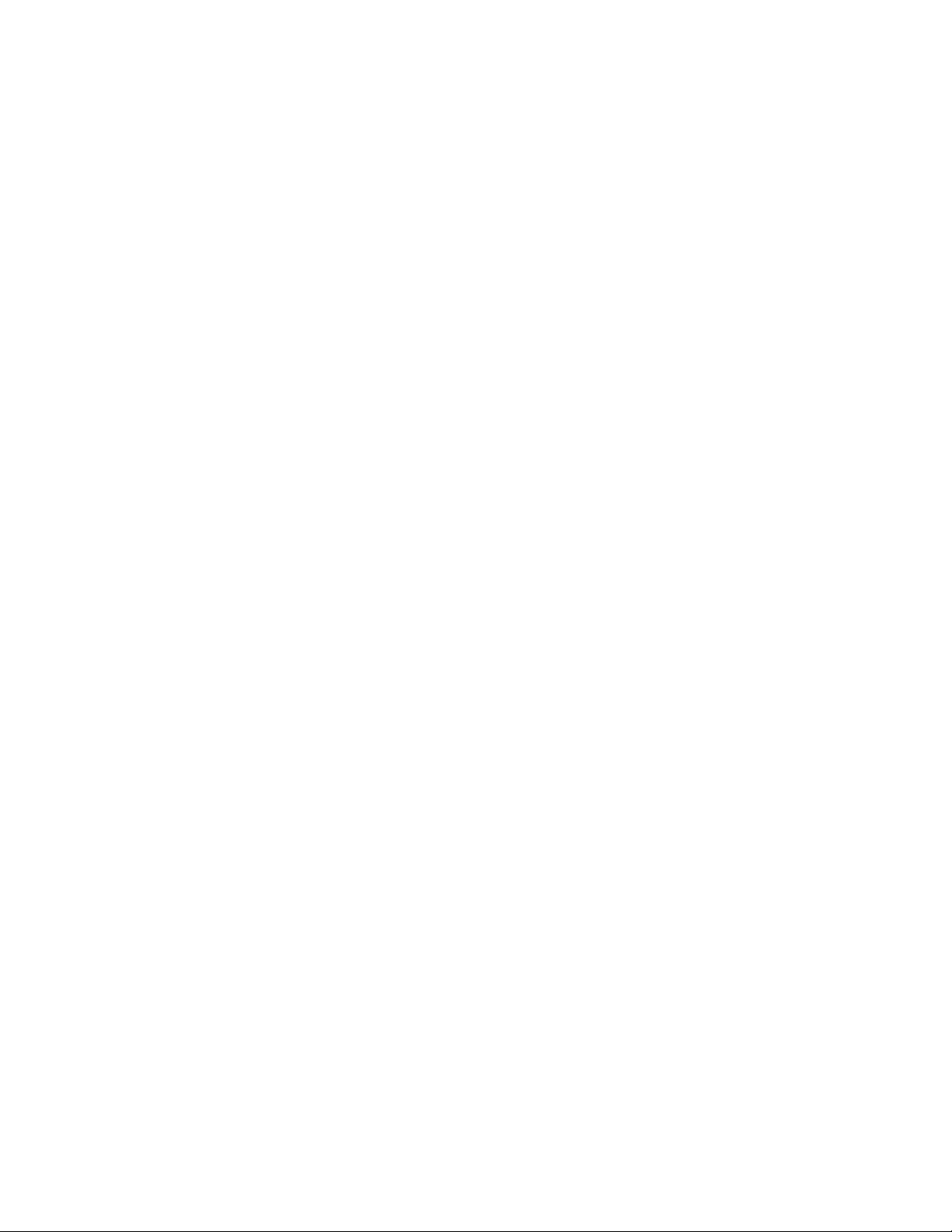
UNATTEND.XML模块
UNATTEND.XML模块包含UNATTEND.XML文件,该文件定义了要在无人看管安装中使用的值。ImageUltra
Builder程序提供:
•位于Vista32文件夹中的UNATTEND.XML,用于WindowsVista(32位)
•位于Vista42文件夹中的UNATTEND.XML,用于WindowsVista(64位)
•位于W732文件夹中的UNATTEND.XML,用于Windows7(32位)
•位于W764文件夹中的UNATTEND.XML,用于Windows7(64位)
这些样本文件在可构建为模块之前需要进行一些修改。有关修改这些文件的信息在第133
WindowsVista和Windows7上使用ImageUltraBuilder”
在这些文件构建为UNATTEND.XML模块之后,可将它们插入映射中。由于这些模块既特定于操作系统,
又特定于语言,因此在大多数情况下,您可能会将相应的UNATTEND.XML模块插在用来选择操作系统语
言的菜单项下面。如果您正在为多个客户开发映像,UNATTEND.XML文件通常会有特定于客户的信息,比
如公司名称以及与许可证相关的PID(产品密钥或产品标识)。
页第10章“在
为I386基本操作系统模块及相关模块使用容器
某些开发人员可能会发现将I386基本操作系统模块、相应的PrimaryNTFSPartition分区模块、Sysprep模
块、ImageUltraCustomizations模块和相应的UNATTEND.TXT模块封装到操作系统容器模块中更加容易。
该方法使您只需将一个容器模块插入映射中,而无需逐个插入各个模块。多数情况下,该容器既特定于操作
系统,又特定于语言,因此该容器通常插在用来选择操作系统语言的菜单条目下面。
与导入的ImageUltra开发的应用程序模块的兼容性
作为ImageUltraBuilder程序的一部分提供的ImageUltraCustomizations模块不同于可从Lenovo品牌的源计
算机导入的名称相似的模块,因为它不包含Sysprep功能。某些导入的ImageUltra开发的应用程序模块可能
依赖于Sysprep功能,当用于包含I386基本操作系统模块和ImageUltraCustomizations模块的映像时,可能
不会正确安装。如果导入的ImageUltra开发的应用程序模块未正确安装,请使用ImageUltraBuilder程序重
新创建该应用程序模块。
在基本映射中使用实用程序
是否使用实用程序为可选操作。实用程序是在映像的任何部分安装在目标计算机上之前运行的Win32应用
程序。例如,在安装实际映像之前,您可能想要运行CHKDSK以确定目标计算机硬盘的当前状态或运行
PC-Doctor以确定目标计算机的整体状态。实用程序和应用程序模块的一个重要区别是实用程序只驻留在服
务分区,从来都不会安装在其他任何活动分区。
可以按以下任何一种方式分配要运行的实用程序:
•使实用程序与映射关联,并使其在安装过程开始时,在显示任何安装菜单之前自动运行。
•使实用程序与菜单项关联,并使其在选择菜单项时马上运行。
•使实用程序与菜单项关联,并将其放置于一个队列中,使其在完成所有安装菜单后但在安装任何模块前立
即运行。
•使实用程序与映射关联,并使其在完成所有安装菜单后但在安装任何模块前自动运行。
将实用程序分配到基本映射菜单项
在基本映射的树结构中实用程序分配到菜单项。每个菜单项最多可以有一个与它相关联的实用程序。有两种
方法将实用程序分配到菜单项:
案
•方 方方案 案
66
66 66
A AA:将实用程序分配到已经包含模块的菜单项。在这个方法中,如果安装者选择已经存在的菜单
项,实用程序会自动选择。对安装者来说,实用程序被选择是透明的。以下是实用程序与“WindowsXP
Professional”和“Windows2000”菜单项相关联的树结构样本。如果您将树结构与早先用过的树结构样本
ImageUltraBuilderV5.01用户指南
Page 81

相比较,您就会注意到树结构本身没有改变,但是与菜单项关联的图标已经改变了,这表明实用程序与它
Sample base map : Base Map *
Name Version Type State
Windows XP Professional
English
French
Windows 2000
Global_Application_1
Global_Application_2
Windows 2000
Windows XP Profe...
Application
Application
Menu Item
Menu Item
In Test
In Test
Sample base map
Delete all user partitions
Operating System
关联了。请注意小锤现在是“WindowsXPProfessional”和“Windows2000”菜单项图标的一部分。
使用方法A向菜单项分配实用程序时,请执行以下操作:
1.在BaseMap窗口的左窗格中,选择您希望添加实用程序的菜单项。
2.在主窗口菜单栏中,单击查 查查看 看看,然后单击属 属
3.单击Utility Utility
Utility
选项卡。
属
性 性性。MenuItemProperties窗口打开。
4.在Name字段中,使用下拉菜单从存储库中选择一个实用程序模块。
5.在“参数”字段中,输入运行实用程序所需的任何参数。
6.在Run字段中,选择何时运行实用程序:
Immediately
–Immediately Immediately
Queue
–Queue Queue
的实用程序。
7.单击位于主窗口工具栏中的保 保
方
法
•方 方
法 法
B BB: ::为每个实用程序特别创建菜单项,并分配实用程序给每个菜单项。这种方法创建定制的实用程序
菜单,通过它,执行安装的人可以手动选择需要的实用程序。实用程序必须在选择菜单项时运行;因此,
您在开发您的映射时,必须确保将定制实用程序菜单中每个实用程序项的菜单项属性设置为Immediately Immediately
设置。如果将菜单项属性设置为Queue Queue
后,定制的实用程序菜单需要使用链接的唯一的结构以返回到基本菜单或实用程序菜单。需要六个步骤
来开发这个唯一的结构:
1.给定制实用程序菜单特别创建菜单项。
2.给每个实用程序创建子菜单项
3.在定制实用程序菜单中使实用程序与每个菜单项关联。
4.在每个实用程序菜单项下创建链接。每个链接在实用程序运行后提供一条路径,否则路径将不存在。
该链接通常使用户返回到定制实用程序菜单。
5.对于每个实用程序菜单项,单击View View
Submenu选项卡,然后选中Automatically Automatically
6.创建使安装人员可返回前一菜单的子菜单项(通常是诸如“返回前一菜单”或“退出实用程序菜单”
等);然后在其下方创建指向前一菜单的链接。
: ::在目标计算机中选择菜单项时,实用程序立即运行。这是缺省的设置。
:
: :
按顺序从最终菜单作最终选择后,实用程序排队等候运行。在文件安装前,运行所有排队
保
存 存存图标。
Immediately
Queue
设置,将会出现错误并且安装过程将终止。而且,实用程序运行
View
,然后单击Properties Properties
Automatically
select
select select
Properties
single
single single
item item
来打开MenuItemProperties窗口,单击
item
复选框。
第6章.映射构造概述67 67
67
Page 82
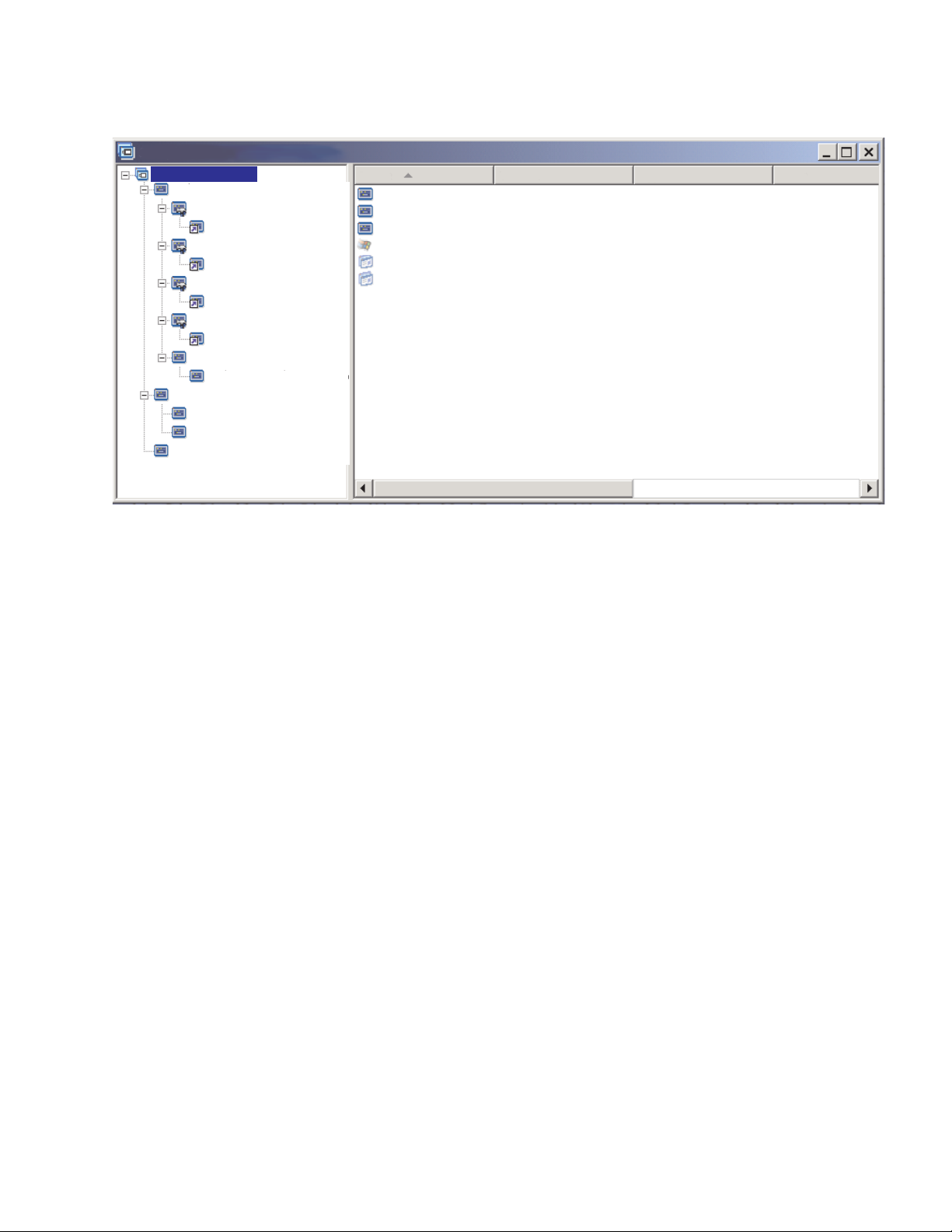
以下插图显示与实现定制实用程序菜单关联的结构。
Sample base map : Base Map *
Name Version Type State
Global_Application_1
Global_Application_2
Windows 2000
Windows XP Prof...
Utilities Menu
Application
Application
Menu Item
Menu Item
Menu Item
In Test
In Test
Sample base map
Utilities Menu
Utilities Menu
Utilities Menu
Utilities Menu
Utilities Menu
Utility 1
Utility 2
Utility 3
Utility 4
Windows XP Professional
French
English
Windows 2000
Return to previous menu
Link to Sample Base Map
Delete all user partitions
Operating System
将实用程序分配到基本映射
可以通过基本映射的MapSettings窗口以映射级别分配实用程序。Before/AfterMenuOptions选项卡使您能
够定义您想在第一个安装菜单显示之前运行的所有实用程序,或者在从最后一个安装菜单中进行最终选择之
后,但在任何模块得以安装之前即刻运行的所有实用程序。和分配到菜单项的实用程序不同,以映射级别分
配的实用程序完全不依赖所选定的特定菜单项。
要以映射级别分配一个或多个实用程序,请执行以下操作:
1.在Basemap窗口的左窗格中,突出显示根条目或任何菜单项。
2.在主窗口菜单栏中,单击工 工工具 具
3.单击Before/After Before/After
Before/After
4.根据您希望实用程序运行的时间,单击Before Before
Insert
5.单击Insert Insert
Utility
Utility Utility
6.在Name字段中,使用下拉菜单选择您希望添加的实用程序。
7.如果您的存储库中包含文件夹,请使用AddUtility窗口的左窗格浏览到包含您希望添加的实用程序的文
件夹;然后单击OK OK
8.双击刚才添加的实用程序。EditParameters窗口打开。
9.在“参数”字段中,输入运行实用程序所需的任何参数。
:
注 注注: :
10.单击确 确
11.对每个您希望添加的实用程序重复步骤4到10。
12.当添加了所有实用程序时,单击MapSettings窗口中的OK OK
在基本映射中使用过滤器
在基本映射中使用过滤器是可选的。基本映射中过滤器的用途是向目标计算机查询特定的硬件信息,然后根
据这些信息确定在安装过程中是否应显示特定的菜单或菜单项。硬件信息一般在计算机中的BIOS里获得。
68
68 68
请不要使用在实用程序或过滤器模块中提供的缺省参数。在模块Source选项卡中列出的任何参数
仅仅是作为示例列出的。为了更新参数,您需要在使用这些模块的映射设置中为每一个实用程序或过滤
器模块添加参数。
确
定
定 定
。
ImageUltraBuilderV5.01用户指南
具
,然后单击设 设设置 置置... ...
Menu
Options
Menu Menu
Options Options
选项卡。
...
。MapSettings窗口打开。
Before
user
menus
user user
menus menus
After
user
或After After
menus
user user
menus menus
单选按钮。
图标。AddUtility窗口打开。
OK
。AddUtility窗口关闭且实用程序被添加到Before/AfterMenuOptions选项卡。
OK
;然后单击主窗口工具栏中的Save Save
Save
图标。
Page 83

随ImageUltraBuilder程序提供的过滤器使您能够查询机器类型、型号、平台(台式或移动式),以及目标
计算机是否为Lenovo品牌的计算机。
EditParameters对话框用来为过滤器和实用程序指定参数。此对话框已改为允许将过滤器的结果以逻辑方式
指定为非 非
非
:
仅在编辑过滤器时才显示非 非非结果复选框。通过允许对过滤器的返回码执行逻辑非 非非操作,不必再保留两组过
滤器。例如,假设您有一个过滤器用来检查文件是否存在。如果文件存在,则过滤器返回1 11。如果文件不存
在,则过滤器返回0 00。
在ImageUltraBuilder3.0之前,您可能必须另外创建一个过滤器,如果文件不存在,它返回1 11,如果存在,
将返回0 00。有了逻辑非 非
非
复选框,现在只需要原始过滤器即可同时检查这两种情况。“菜单项属性”对话框的
“条件”选项卡上列出的参数旁显示一个红色惊叹号,以指示正在对其结果执行逻辑“非”。
当在映射中使用过滤器时,过滤器分配到菜单项而不是模块。过滤器的行为通过MenuItemProperties窗口
来控制。可以给一个菜单项分配多个过滤器;然而,如果您分配多个过滤器给一个菜单项,您必须定义需要
满足一个过滤器还是需要满足所有过滤器来显示该菜单项。
下面是可如何在基本映射中使用过滤器的几个示例。
例
示 示示例 例
程
程 程
序 序序的 的
1 11: ::有 有有一 一
的
一
安
安 安
装 装装。 。
组 组组移 移移动 动
动
式 式式计 计计算 算
算
专
机 机机专 专
用 用用的 的的应 应应用 用
用
序
程 程程序 序
, ,,想 想想利 利
利
过
用 用用过 过
滤 滤滤器 器器在 在
在
目 目目标 标
标
计 计计算 算算机 机机为 为为移 移
移
式
算
机
简
动 动动式 式
计 计计算 算
机 机
时 时时简 简
这
化 化化这 这
些 些些应 应
。
根据映射的当前树结构,有几种方法可以得到这些结果。为了实现该示例,您需要用下列过程在分支的末尾
创建一个带有单一菜单项的菜单:
1.在一个分支的末尾创建菜单项,然后将其命名为“安装移动应用程序”。
2.在右侧窗格中插入与“安装移动应用程序”菜单项相关的所有移动专用应用程序。
3.突出显示“安装移动应用程序”菜单项。
4.在主窗口菜单栏中,单击查 查查看 看
5.单击Conditions Conditions
Conditions
选项卡,然后单击Insert Insert
看
,然后单击属 属属性 性
Insert
性
。MenuItemProperties窗口打开。
Filter
Filter Filter
图标。AddFilter窗口打开。
6.在AddFilter窗口的左窗格中,单击根条目。
7.在AddFilter窗口的右窗格中,双击Hardware Hardware
Hardware
Platform
Platform Platform
Check
Check Check
过滤器。(该过滤器确定目标计算机是移
动式计算机还是台式计算机。)AddFilter窗口会关闭,而过滤器会添加到Conditions选项卡。
8.双击刚才添加的过滤器。EditParameters窗口打开。
确
9.在“参数”字段中,输入“isMobile”参数,然后单击确 确
10.单击主窗口工具栏中的保 保保存 存
存
图标。
定
定 定
。
11.关闭MenuItemProperties窗口。
使用此映射时,只有当目标计算机为移动式计算机时,目标计算机上才会显示“安装移动应用程序”菜单项。
由于“安装移动应用程序”是菜单中的唯一一项,因此可隐藏菜单,并通过执行以下操作自动安装移动专用
应用程序:
1.突出显示“安装移动应用程序”
2.在主窗口菜单栏中,单击查 查查看 看
菜
3.单击子 子子菜 菜
4.单击Automatically Automatically
项
单 单单项 项
选项卡。
Automatically
select
single
select select
single single
上
看
,然后单击属 属属性 性
item
item item
复选框,使选中标记可见。
一级的菜单项
性
。MenuItemProperties窗口打开。
应
用
用 用
:
注 注注: :
在贯穿本章使用的示例中,将对英语和法语菜单项执行步骤1到4。
5.在主窗口工具栏中,单击Save Save
Save
6.关闭MenuItemsProperties窗口。
图标。
第6章.映射构造概述69 69
69
Page 84
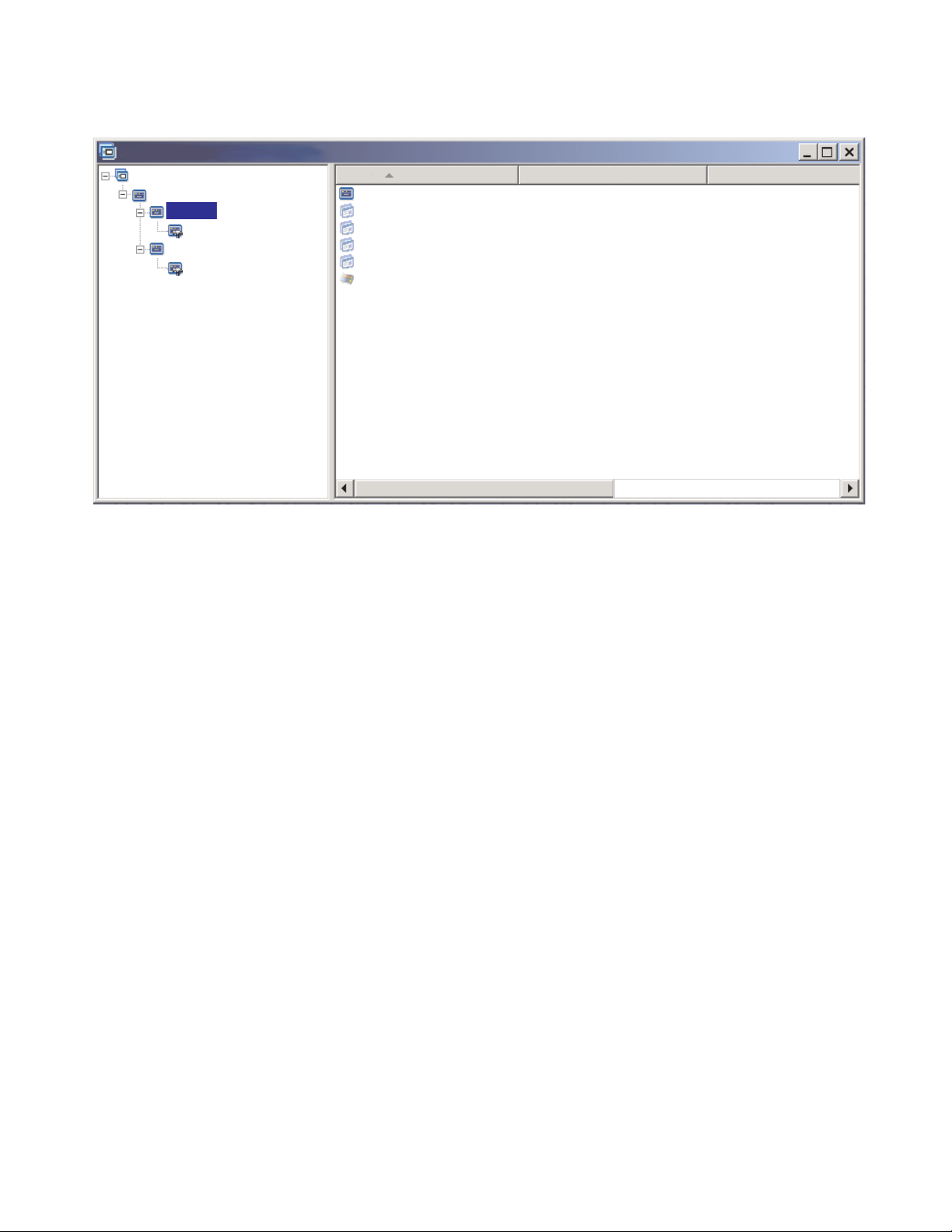
以下显示使用示例1方案的基本映射。
Name Version Type
ENG_Mobile_Application_1
ENG_Mobile_Application_2
Install mobile applications
Install mobile applications
WINXPPRO_ENG 2.0
ENG_Application_2
ENG_Application_1
Install mobile applications
Application
Operating System
Application
Menu Item
Application
Application
French
Sample base map : Base Map *
Windows XP Professional
Sample base map
English
例
:
示 示示例 例
2 22: :
示
显 显显示 示
适 适适合 合合目 目
正 正正在 在在创 创
创
包
一
建 建建包 包
含 含含一 一
目
标
算
标 标
计 计计算 算
机 机机的 的
列
系 系系列 列
根 根根据 据据“ “
的
单
菜 菜菜单 单
。
项 项项。 。
“
特 特特定 定定于 于
于
件
硬 硬硬件 件
的 的的映 映映像 像像” ””构 构构建 建建的 的
的
操
操 操
作 作作系 系系统 统统模 模模块 块块的 的
的
映 映映射 射射, ,
,
并
要
并 并
且 且且要 要
利 利利用 用用过 过过滤 滤滤器 器器仅 仅
仅
如果您没有使用过滤器,安装者将必须在列出该映射支持的所有机器类型的菜单中进行选择。通过使用过滤
器,仅在目标计算机显示的选择是特定于该目标计算机的选择。
要创建包含针对该示例的过滤器的映射,请完成以下过程:
1.在树的根条目下为将被包含在映射中的每个操作系统模块创建菜单项。给每个菜单项一个名称,该名称
包含机器类型和操作系统。
2.在与每个菜单项关联的右窗格中插入相应的操作系统模块。
3.对每个菜单项执行以下操作:
a.突出显示菜单项。
b.在主窗口菜单栏中,单击查 查
c.在“条件”选项卡中,单击插 插
d.在AddFilters窗口的左窗格中,单击根条目。
e.在AddFilters窗口的右窗格中,选择Model Model
过滤器已添加到Conditions选项卡。
f.双击刚才添加的过滤器。EditParameters窗口打开。
g.在Parameters字段中,输入checkModel= checkModel=
其中2143是机器型号,xxx是所有型号的通配符),然后单击OK OK
h.单击位于主窗口工具栏中的保 保
i.关闭MenuItemsProperties窗口。
当该映射是在机器类型为2143的计算机中使用时,显示在目标计算机上的选择将只是为该计算机开发的操
作系统模块的菜单项。如果在映射中有多个操作系统模块,但是只有一个WindowsXP模块和一个Windows
2000模块是为目标计算机开发的,在目标计算机上就只显示这两个选择。
查
看 看看,然后单击属 属属性 性性。MenuItemProperties窗口打开。
插
入
入 入
checkModel=
保
存 存存图标。
过 过过滤 滤滤器 器
器
图标。AddFilters窗口打开。
Model
Check
Check Check
过滤器;然后单击OK OK
,后面紧跟相应的机器型号(例如,checkModel=2143xxx checkModel=2143xxx
OK
OK
。
。AddFilters窗口关闭并且
checkModel=2143xxx
,
如果只有一个操作系统模块满足过滤器的要求,您可以隐藏菜单,并且让这个正确的操作系统模块自动安
装。要使映射能够如此用于该示例,请执行以下操作:
70
70 70
ImageUltraBuilderV5.01用户指南
Page 85
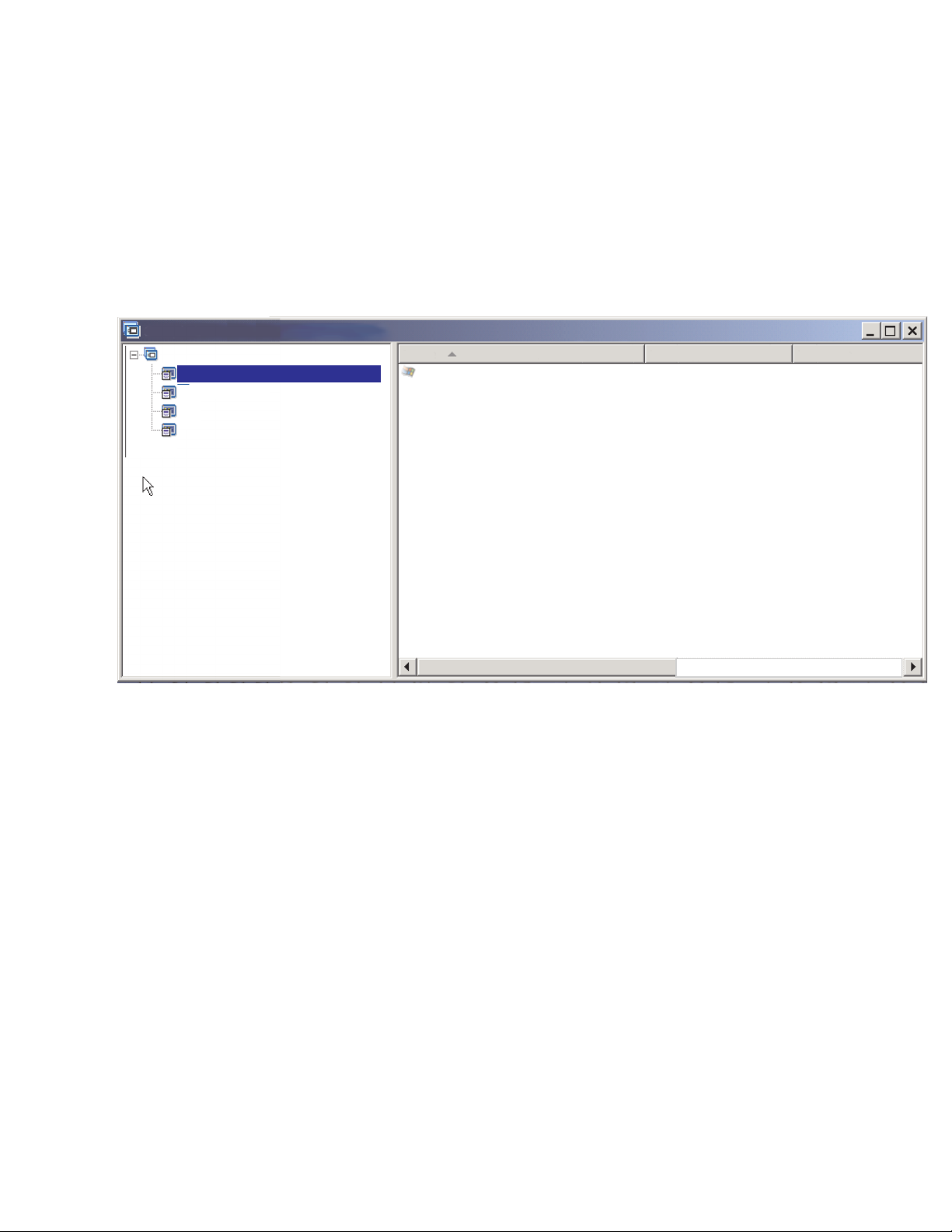
1.突出显示映射的
Name Version Type
WINXPPRO_ENG (MT2143) HSI
Operating System
Sample base map : Base Map *
Sample base map
Windows XP Professional (MT2143)
Windows XP Professional (MT6136)
Windows 2000 (MT2143)
Windows 2000 (MT6136)
2.在主窗口菜单栏中,单击查 查查看 看
3.单击子 子子菜 菜
4.单击Automatically Automatically
菜
单 单单项 项
Automatically
5.在主窗口工具栏中,单击Save Save
项
选项卡。
root entry
select
select select
。
看
single
single single
Save
,然后单击属 属属性 性
item
item item
复选框,使选中标记可见。
性
。MenuItemProperties窗口打开。
图标。
6.关闭MenuItemsProperties窗口。
以下插图显示针对使用“型号检查”过滤器而构造的基本映射。请注意所有的菜单项是如何包含过滤器的。
嵌套在每个菜单内项的是针对已定义型号的计算机特制的操作系统模块。
如果目标计算机的机器类型是2143,只在目标计算机上显示的2个菜单项将是:
•WindowsXPProfessional(MT2143)HSI
•Windows2000(MT2143)HSI
在基本映射中使用链接
链接是只能添加到基本映射的一种快捷方式。当在同一映射中的多个地方有相同的菜单结构时,链接是有用
的。通过使用链接,您可以避免在多个位置创建相同的条目、进行相同更正或修改等重复的任务。例如,假
定您有一套5个核心应用程序,安装在您维护的大多数计算机上。在您的映射中,您可以在菜单项下定义这
些应用程序一次,然后当需要定义那5个核心应用程序时,可以从映射中的其他地方链接到该菜单项。
以下插图显示可能与两个不同的操作系统一起使用的三个菜单项的示例。请注意嵌套在Windows2000下的
“Accounting”菜单项是如何包含对应嵌套在WindowsXPProfessional条目下“Accounting”菜单项的链接的。
在这个示例中,所有实际的应用程序模块都是嵌套在WindowsXPProfessional条目的Accounting、Marketing
和Development条目下,并且链接是嵌套在Windows2000条目的相应条目下。
第6章.映射构造概述71 71
71
Page 86

Name Version Type
Sample base map : Base Map *
Sample base map
Windows XP Professional
Accounting
Accounting
Marketing
Marketing
Marketing
Development
Development
Development
Windows 2000
Accounting Application 1
Accounting Application 2
Accounting Application 3
Accounting Application 4
Accounting Application 5
Application
Application
Application
Application
Application
Accounting
您还可以用链接为从定制的实用程序菜单中选择的实用程序创建路径。有关详细信息,请参阅第66页“在
基本映射中使用实用程序”。
注 注注: ::由于菜单项描述可以在映射的多个地方重复(例如在所提供的示例中),仅通过查看映射有些时候很难
确定链接是引用哪个菜单项。要帮助确定链接是引用哪个菜单项,请执行以下操作:
1.突出显示链接。
2.在主窗口菜单栏中,单击View View
3.单击位于窗口底部的menu menu
在基本映射中定义用户信息
在Windows安装或Sysprep最小安装过程中,通常会提示您提供大量用户独有设置的信息。这些设置包括:
•管理员密码有关如何更改管理员密码的信息,请参阅第39页“更改缺省管理密码”。
•计算机名称
•DHCP配置(IP地址是否从DHCP配置获得)
•DNS服务器搜索顺序(一个或多个DNS服务器的IP地址。当使用静态IP地址,而不是从DHCP服务
器获取IP地址时会用到)
•用户的全名
•网关
•IP地址
•工作组
•组织名
•子网掩码
通过ImageUltraBuilder程序可
的用户信息,或实现这两个目的。因此,该功能能够帮助在安装过程中最小化安装者需要待在目标计算机旁
的时间。
:
注 注注: :
要最小化安装者需要等待的时间,您必须为
程序在安装阶段的早期就提示需要用户信息,因此如果所有需要的设置都已作为提示预设置或定义,那么所
View
,然后单击Properties Properties
menu
item
item item
。所引用的链接将在映射窗口的右窗格中突出显示。
Properties
。MenuItemProperties窗口打开。
预先定义缺省设置,或在即将开始安装过程时提示执行安装的人员提供特定
所 有
的用户信息设置预定义或建立提示。ImageUltraBuilder
72
72 72
ImageUltraBuilderV5.01用户指南
Page 87
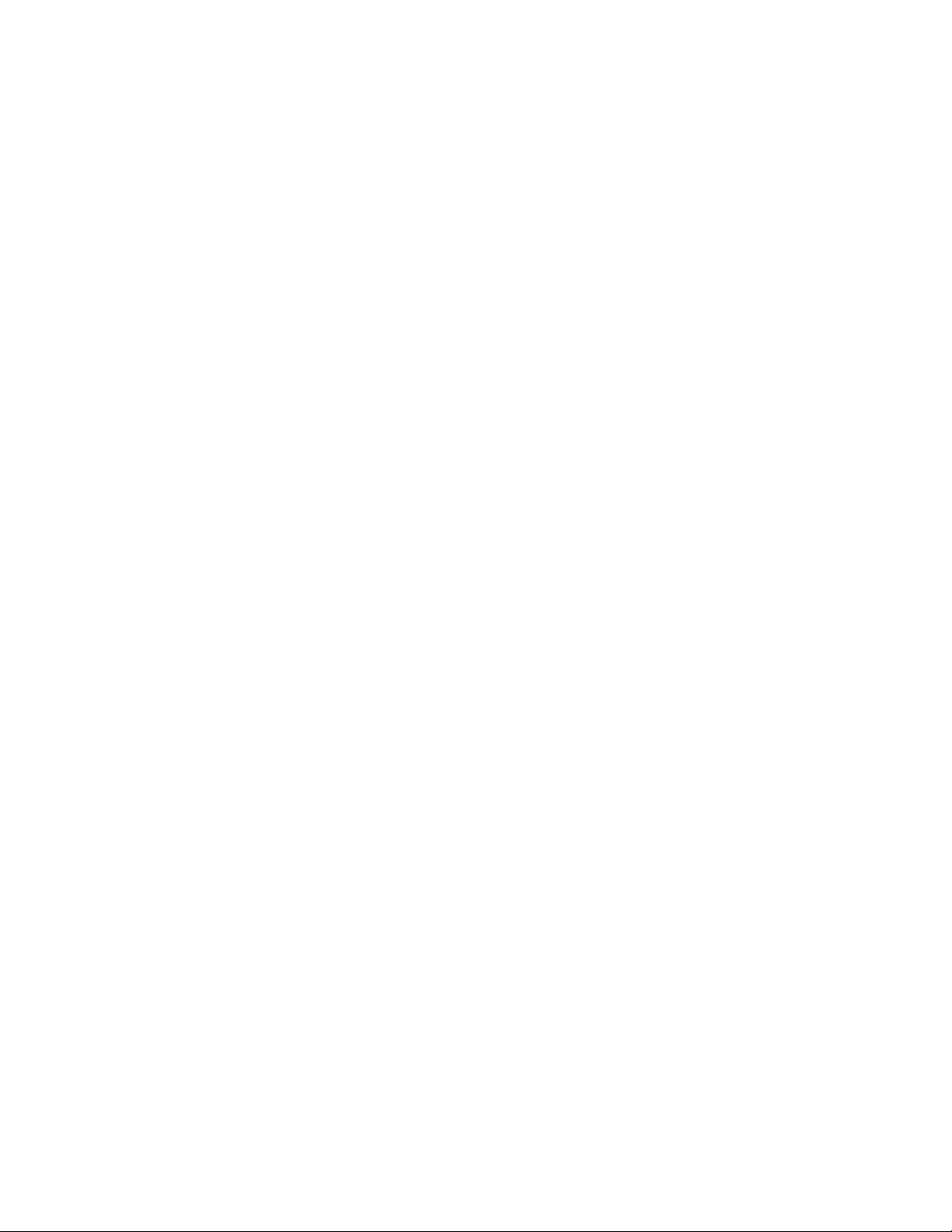
有需要的设置信息将在早期就获得,并且控制安装的人员将不必要在以后安装过程中Windows安装(或小型
安装)通常提示需要该信息的时候在场。
您也可以为其他目的定义自己的设置和提示。例如,您可以提示安装者需要计算机安装场所的办公室号码和
用户的电话号码。然后,在安装完成后随时可运行您自己的软件来收集办公室号码、电话号码和用户全名以
创建或补充公司电话簿。
在基本映射中,用户信息是在逐个映射的基础上实施的。所有预先定义的用户信息和安装者提供的用户信息
都在安装过程中被收集并保存在目标计算机的根目录下文件名为PERSONAL.INI的文件中。
要实现用户信息,请执行以下操作:
1.打开BaseMap窗口。
2.单击根条目或树结构中的任何菜单项。
3.在主窗口菜单栏中,单击工 工
User
4.单击User User
5.单击位于UserInformation选项卡中的Add Add
单的“信息”字段处理窗口所需的典型用户设置,或在Information字段中输入您自己的设置名称,并
定义缺省值和提示。
6.单击确 确
7.对每个设置重复步骤5和6。定义好所有的设置后,继续执行下一步。
8.单击确 确
9.单击位于主窗口工具栏中的保 保
Information
Information Information
确
定 定定。
确
定 定定。
工
选项卡。
具 具具,然后单击设 设
保
存 存存图标。
设
...
置 置置... ...
。MapSettings窗口打开。
Add
User
Information
User User
Information Information
图标,然后填写相应的字段。可以用下拉菜
如果您正在使用I386基本操作系统模块,请理解本节中所描述的用户信息设置与用于I386基本操作系
统模块的UNATTEND.TXT文件中的设置之间的关系,这一点非常重要。本节中所述的某些用户设置
是UNATTEND.TXT文件中的设置的子集,并且它们覆盖UNATTEND.TXT文件中的对应设置。有关
UNATTEND.TXT文件的更多信息,请参阅第105
页第8章“为模块准备源文件”。
控制网络同步功能
当您创建基本映射时,NewMapWizard提示您定义是否要启用网络同步功能。映射形成过程中随时可更改
网络同步设置。要更改设置,请执行以下操作:
1.打开BaseMap窗口。
2.单击树结构的根条目。
3.在主窗口菜单栏中,单击工 工
4.单击Network Network
5.使用Use Use
6.单击确 确
7.单击位于主窗口工具栏中的保 保
有关网络同步设置的更多信息,请参阅第18页“启用网络同步功能”。
Network
Use
确
定 定定。
选项卡。
Network
Network Network
Sync
Sync Sync
工
具 具具,然后单击设 设
复选框来定义设置。
保
存 存存图标。
解析最佳存储库
这使得ImageUltra部署和网络同步过程能够选择理想的存储库,并基于预定义的存储库(由IT管理员定
义)列表进行部署。存储库列表是基于文本的.INI文件,它位于存储库文件夹中。存储库列表使用存储描述
字符串作为关键字,每个关键字部分都具有其他存储库相对应的存储库信息。
设
...
置 置置... ...
。MapSettings窗口打开。
如果找到了存储库列表,请通过在存储库列表(基于ping响应时间)中搜索最接近的存储库来执行查找。
如果找到了更接近的存储库,将使用相应的存储库设置部署映像。但是,如果找不到匹配的存储库,或者找
不到存储库列表,将从当前存储库部署该映像。
第6章.映射构造概述73 73
73
Page 88
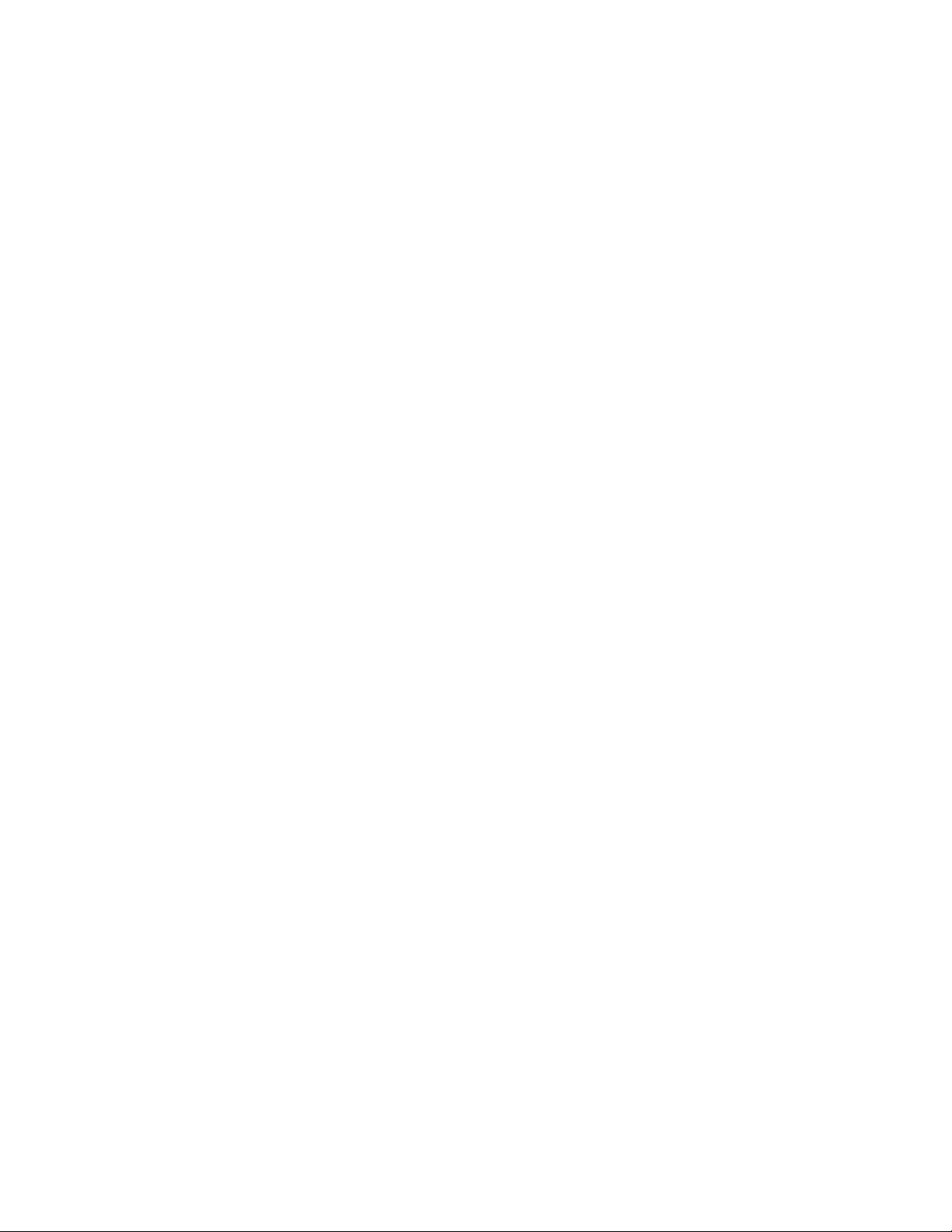
有关具有注释的Reposlst.ini文件的示例,请参阅以下信息:
:
注 注注: :
要将存储库添加到该列表中,请添加新的部分。在该部分下,请从ImageUltraBuilder图形用户界面
(GUI)创建的可引导“网络部署CD”的PROFILE.INI文件中复制设置。
[Settings]
;Uncommentthissettingifyouwantthef astestrepository
tobeselectedautomatically
;DISPLAY=optimal
;[Description]
;IUSERVER=ServerName
;IUSHARE=ShareName
;IUREPOS=ReposDir
;KEYWORDS=
;CC=US
;KCC=US
;DOMAIN=
;USERID=user
;PASSWD=password
;ENCRYPT=NO
;UNATTENDED=NO
;BASEMAP=<ID.BMA>
;DRIVERMAP=<ID.DMA>
[ImageUltraRepository]
IUSERVER=imageultra
IUSHARE=data
IUREPOS=imageu~1\repos3~1.0
DOMAIN=
USERID=userid1
PASSWD=password
ENCRYPT=NO
UNATTENDED=No
[ImageUltraRepository#2]
IUSERVER=imageu-uk
IUSHARE=data
IUREPOS=imageu~1\repos3~1.0
DOMAIN=
USERID=userid2
PASSWD=password
ENCRYPT=NO
UNATTENDED=No
控制服务分区的行为
ImageUltraBuilder5.0支持两类服务分区:
•硬盘驱动器后部
•硬盘驱动器前部
位于硬盘驱动器后部的服务分区是卷标为SERVICEV001的FAT32分区。该分区使用WindowsXP版本的
ThinkVantageRescueandRecovery。位于硬盘驱动器前部的服务分区是NTFS分区。NTFS分区使用卷标为
74
74 74
ImageUltraBuilderV5.01用户指南
Page 89

SERVICEV002的WindowsVista版ThinkVantageRescueandRecovery,或卷标为SERVICEV003的Windows
7版ThinkVantageRescueandRecovery。
当创建基本映射时,NewMapWizard提示您定义安装映像后在映射和模块上进行什么操作。您有三个选择:
Deletenone、Deleteall和Deleteunused。您的选择会影响服务分区的大小、控制台端恢复是否可用,以及完
成安装所需要的时间量。有关这些设置的更多信息,请参阅第17页“定义服务分区行为”。
可以在映射开发过程的任何时候更改设置。要更改设置,请执行以下操作:
1.打开BaseMap窗口。
2.突出显示树结构中的根条目或任何菜单项。
3.在主窗口菜单栏中,单击工 工
Image
4.单击Image Image
5.单击Delete Delete
6.单击确 确
7.单击位于主窗口工具栏中的保 保
确
Cleanup
Cleanup Cleanup
Delete
none
none none
定 定定。
选项卡。
Delete
、Delete Delete
工
具 具具,然后单击设 设
unused
unused unused
保
或Delete Delete
存 存存图标。
设
...
置 置置... ...
。MapSettings窗口打开。
Delete
all
all all
单选按钮来选择您希望进行的操作。
在基本映射中使用分区模块
分区模块是具有以下用途的操作系统模块的一种特殊的类型:
•要在安装映像前删除一个或多个用户分区
•要在目标计算机上创建除C分区以外的其他数据分区
•要保留目标计算机上的一个或多个先前存在的数据分区
•要禁用ImageUltraBuilder程序的缺省分区行为
•要消除现有分区,请建立一个新的分区,然后格式化这个新分区,并将新分区设置为可引导,以便为使用
I386基本操作系统模块安装“超可移植映像”作准备。
在缺省情况下,ImageUltraBuilder程序自动删除目标计算机上的所有用户分区作为安装的开始点。通过使用
分区模块,您可以覆盖该缺省行为或使行为依赖于菜单选择。
ImageUltraBuilder程序在存储库的ImageUltra文件夹中提供了以下现成可用的分区模块:
DrivePrep
•DrivePrep DrivePrep
区。
DrivePrep
•DrivePrep DrivePrep
C分区使用的空间来安装新的映像。
DrivePrep
•DrivePrep DrivePrep
含所有格式化和分区指令的“可移植Sysprep映像”或“特定于硬件的映像”的特殊情况。
Windows
•Windows Windows
统模块的“超可移植映像”。它删除现有的用户分区,使用硬盘上所有的可用空间建立一个新的分区,然
后格式化新分区,并将新分区设置为可引导,以便为安装WindowsXPHome操作系统作准备。
Windows
•Windows Windows
系统模块的“超可移植映像”。它删除现有的用户分区,使用硬盘上所有的可用空间建立一个新的分区,
然后格式化新分区,并将新分区设置为可引导,以便为安装WindowsXPProfessional操作系统作准备。
Windows
•Windows Windows
“超可移植映像”。它删除现有的用户分区,使用硬盘上所有的可用空间建立一个新的分区,然后格式化
新分区,并将新分区设置为可引导,以便为安装Windows2000操作系统作准备。
Windows
•Windows Windows
和64位)的“超可移植映像”。它删除现有的用户分区,使用硬盘上所有的可用空间建立单个新的分
区,然后格式化新分区,并将新分区设置为可引导,以便为安装WindowsVista操作系统作准备。
-
删
- -
删 删
-
仅
- -
仅 仅
-
- -
不 不不删 删删除 除
XP
Home
XP XP
Home Home
XP
Pro
XP XP
Pro Pro
2000
2000 2000
Vista
Vista Vista
有
除 除除所 所所有 有
删 删删除 除
除
Primary
Primary Primary
Primary
Primary Primary
Primary
Primary Primary
区
分 分分区 区
: ::该分区模块是设计为在安装新的映像前删除目标计算机硬盘上的所有用户分
除
区
C CC分 分分区 区
分 分分区 区区: ::该分区模块禁用所有由ImageUltraBuilder程序产生的分区活动,并且仅用于包
Primary
Primary Primary
: ::该分区模块是设计为保留目标计算机上先前存在的数据分区并使用先前由
Partition
Partition Partition
Partition
Partition Partition
Partition
Partition Partition
Partition
Partition Partition
: ::该分区模块用于使用仅针对WindowsXPHome的I386基本操作系
:
: :
该分区模块用于使用仅针对WindowsXPProfessional的I386基本操作
:
: :
该分区模块用于使用仅针对Windows2000的I386基本操作系统模块的
: ::该分区模块用于使用Vista基本操作系统模块(针对WindowsVista32位
第6章.映射构造概述75 75
75
Page 90

Windows
Sample Base Map 2 : Base Map
Sample Base Map 2
Windows XP Professional
Windows XP Professional
Common Data Partition - Partitioning Module
ImageUltra 2.0 - Drive Prep - Delete All Partitions 2.0
ImageUltra 2.0 - Drive Prep - Delete C Partition Only 2.0
Windows 2000
Windows 2000
Name Version
•Windows Windows
Primary
7 77Primary Primary
Partition
Partition Partition
:
: :
此分区模块用于使用Windows7操作系统模块(针对Windows732位或64
位)的“超可移植映像”。它删除现有的用户分区,使用所有可用硬盘空间建立一个新分区,格式化该新
分区,然后将该新分区设置为可引导,以便为安装Windows7操作系统作准备。
注 注注: ::这五个PrimaryNTFSPartition分区模块仅与I386基本操作系统模块结合使用。请不要将这些模块用于
任何其他类型的基本操作系统模块。有关映射中的PrimaryNTFSPartition分区模块的详细信息,请参阅第
页“I386基本操作系统模块的特殊注意事项”。
64
事
其 其其他 他他注 注注意 意意事 事
项
项 项
: ::使用MicrosoftImageX创建的基本操作系统模块不需要分区模块。
您还可以创建您自己的分区模块来创建一个或多个数据分区,并使用基本映射中分区模块的组合来获得各种
结果。有关为分区模块准备源文件的详细说明,请参阅第120
页“为分区模块准备源文件”。
可以使用以下某个方法将分区模块插入到基本映射:
•在根条目级别的BaseMap窗口的右窗格中插入分区模块。当您希望分区模块在所有使用映射的目标计算
机上使用而不管选择了安装菜单的什么菜单项时,请使用该实现。
•在菜单项级别的BaseMap窗口的右窗格中插入分区模块。如果您希望在安装过程中分区模块的使用取决
于菜单项的选择,请使用该实现。例如,一个菜单选择可以导致删除所有用户分区,而另一个不同的菜单
选择可以导致仅删除C分区并保留其他任何可能存在的数据分区。
以下插图显示将公共数据分区安装到所有使用基本映射的目标计算机的示例。
请注意若干分区模块已插入在根条目级别中:
•ImageUltra提供的分区模块
•用户开发的分区模块
创建分区模块的信息,请参阅第120页“为分区模块准备源文件”。)
•ImageUltra提供的分区模块
用的空间现在都识别为可用空间,这些空间将用于映像的其余部分。
注 注注: ::了解这些分区模块的安装顺序是非常重要的。在基本映射的MapSettings窗口的InstallOrder选项卡中设
置顺序。在InstallOrder选项卡中,为模块类型选择BaseOperatingSystem,将分区模块移动到First First
然后设置达到所期望的结果所需的顺序。在该示例中,您将如下设置First First
76
76 76
ImageUltraBuilderV5.01用户指南
DrivePrep - 删 除 所 有 分 区
> Common Data Partition - 分 区 模 块
DrivePrep - 仅 删 除 C 分 区
会删除目标计算机上的所有用户分区。
会创建临时的C分区并安装数据分区。(有关
会删除临时的C分区。所有先前由临时C分区使
First
框中的顺序:
First
框中,
Page 91

1.DrivePrep-删除所有分区
Sample Base Map 3 : Base Map
Sample Base Map 3
Windows XP Professional
English
Data Partition for XP - Partitioning Module
ImageUltra 2.0 - Drive Prep - Delete All Partitions 2.0
ImageUltra 2.0 - Drive Prep - Delete C Partition Only 2.0
Windows 2000
French
Name Version
2.CommonDataPartition-分区模块
3.DrivePrep-仅删除C分区
以下插图显示仅当在安装过程中选择“WindowsXPProfessional”菜单项时安装数据分区的基本映射的示例。
注 注注: ::了解任何分区模块的使用会覆盖删除所有分区的缺省ImageUltra分区行为很重要。因此,在该示例中,
必须插入
DrivePrep - 删 除 所 有 分 区
分区模块作为开始点。
请注意插入到“WindowsXPProfessional”菜单项级别的三个分区模块:
•ImageUltra提供的分区模块
•用户开发的分区模块
分区模块的信息,请参阅第120页“为分区模块准备源文件”。)
•ImageUltra提供的分区模块
用的空间现在都识别为可用空间,这些空间将用于映像的其余部分。
在该示例中,您将在MapSettings窗口的InstallOrder选项卡中的First First
1.DrivePrep-删除所有分区
2.DatapartitionforXP-分区模块
3.DrivePrep-仅删除C分区
以下两张插图显示如何根据安装过程中所选择的菜单项,使用相同的基本映射来安装不同的数据分区。
DrivePrep - 删 除 所 有 分 区
Data partition for XP - 分 区 模 块
DrivePrep - 仅 删 除 C 分 区
会删除目标计算机上的所有用户分区。
会创建临时的C分区并安装数据分区。(有关创建
会删除临时的C分区。所有先前由临时C分区使
First
框中为分区模块如下设置顺序:
第6章.映射构造概述77 77
77
Page 92

Sample Base Map 4 : Base Map
Sample Base Map 4
Windows XP Professional
Data Partition for English - Partitioning Module
ENG_Application_1
ENG_Application_2
WINXPPRO_ENG
ImageUltra 2.0 - Drive Prep - Delete All Partitions
ImageUltra 2.0 - Drive Prep - Delete C Partition Only
Windows 2000
English
French
Name
Sample Base Map 5 : Base Map
Sample Base Map 5
Windows XP Professional
Data Partition for French - Partitioning Module
FR_Application_1
FR_Application_2
WINXPPRO_FR
ImageUltra 2.0 - Drive Prep - Delete All Partitions
ImageUltra 2.0 - Drive Prep - Delete C Partition Only
Windows 2000
English
French
Name
在该示例中,您将在MapSettings窗口的InstallOrder选项卡中的First First
1.DrivePrep-删除所有分区
2.DataPartitionforFrench-PartitioningModule
3.DataPartitionforEnglish-PartitioningModule
4.DrivePrep-仅删除C分区
注 注注: ::在该示例中,只要
个,两个由用户创建的模块的显示顺序就没有问题。只有由用户创建的模块之一将在安装过程中实现,因此
这两个模块相互间没有相关性。
以下插图显示一个基本映射的示例,该映射保留存在于目标计算机上的除C分区外的任何分区并且在先前
由旧的C分区使用的空间中安装新的映像。
78
78 78
ImageUltraBuilderV5.01用户指南
DrivePrep - 删 除 所 有 分 区
模块是第一个并且
First
框中为分区模块如下设置顺序:
DrivePrep - 仅 删 除 C 分 区
是最后一
Page 93

Sample Base Map 6 : Base Map*
Sample Base Map 6
Name
Windows XP Professional
Windows XP Professional
Windows 2000
Windows 2000
ImageUltra 2.0 - Drive Prep - Delete C Partition Only 2.0
Version
请注意ImageUltra提供的模块
- 仅 删 除 C 分 区
模块移动到MapSetting窗口的InstallOrder选项卡的First First
DrivePrep - 仅 删 除 C 分 区
插在根条目级别。在该示例中,通过将
First
框中来确保首先安装该分区模
DrivePrep
块。这些是保留目标计算机上先前存在的数据分区所需的唯一更改。
当使用一个或多个分区模块时,必须确保分区模块以正确的顺序安装以达到期望的结果。
注 注注: ::将分区模块与“超可移植映像”一起使用时,分区模块必须在安装任何其他操作系统模块之前安装。
通过基本映射MapSettings窗口的InstallOrder选项卡控制分区模块的安装顺序。要设置首先安装的分区模
块,请执行以下操作:
1.打开BaseMap窗口。
2.突出显示树结构的根条目。
3.在主窗口菜单栏中,单击工 工
Install
4.单击Install Install
5.使用下拉菜单选择Base Base
6.突出显示No No
Sequence
Sequence Sequence
选项卡。
Base
No
Preference
Preference Preference
工
具 具具,然后单击设 设
Operating
Operating Operating
System
System System
区域中的分区模块,然后单击Move Move
设
...
置 置置... ...
。MapSettings窗口打开。
。
Move
up
up up
图标以将分区模块移动到Install Install
Install
域。对每个分区模块重复该步骤。
7.当所有分区模块都已移动到First First
First
区域时,请验证分区模块是以正确的顺序列出,然后单击OK OK
OK
。
first
first first
区
简单和复杂基本映射
部署基本映射时,可形成包含少量模块、选择有限并且适用于一个组的简单基本映射;或者,也可形成包含
许多模块、有大量选择并且适用于多个组的复杂映射。
构造简单映射是为了满足一组特定用户的需要,这些用户具有相似的要求。例如,可构建财务部门专用的简
单映射,其中包括一个称为“WindowsXP(含财务软件)”的主菜单项及其下插入的所有必要操作系统和应用
程序模块。下图显示的树结构关联仅为财务部门构造的简单映射。
第6章.映射构造概述79 79
79
Page 94

Name Version Type
Accounting Application 1
Accounting Application 2
WINXPPRO_ENG
Application
Application
Operating System
Sample base map : Base Map *
Sample base map
Windows XP with accounting software
2.0
构造复杂映射是为了满足多组用户的需要,其中每组用户都有独一无二的要求。例如,您可以构造包含语
Sample Base Map
Windows XP with legal software
Windows XP with sales software
Windows XP with accounting software
WINXPPRO_ENG
WINXPPRO_ENG
WINXPPRO_FR
WINXPPRO_FR
WINXPPRO_ENG
WINXPPRO_FR_Service_Pack_1
FR_Application_5
FR_Application_1
ENG_Application_7
ENG_Application_2
ENG_Application_1
ENG_Application_2
Global_Application_1
English (Legal)
English (Sales)
French (Legal)
French (Accounting)
English (Accounting)
言、操作系统和部门名称菜单项的复杂映射。以下插图是基本映射树结构的概念性视图,视图中的树结构按
照几种语言与为几个部门构造的复杂映射相关联。该插图提供当您能看到整个映射时,在一个复杂基本映射
中如何组织模块的总体视图。
:
注 注注: :
该复杂基本映射的概念性视图没有表示该映射在屏幕上实际是怎么样的。提供该视图有助于理解复杂
映射的组织和层次结构。
80
80 80
ImageUltraBuilderV5.01用户指南
Page 95

以下插图是该复杂基本映射在界面上如何显示的视图。左边的窗格显示树结构。注释图显示选择了特定的菜
Sample Base Map : Base Map *
Name
Name
Name
Name
Name
Version
Version
Version
Version
Version
Type
Type
Type
Type
Type
English (Legal)
French (Legal)
Global_Application_1
Menu Item
Menu Item
Application
Application
Application
Application
Application
Application
Operating system
Operating system
Operating system
Operating system
Sample Base Map
Windows XP with legal software
Windows XP with sales software
WINXPPRO_ENG
WINXPPRO_FR
WINXPPRO_ENG
WINXPPRO_ENG
Windows XP with accounting software
English (legal)
English (sales)
English ( )accounting
French (legal)
French ( )accounting
ENG_Application_7
FR_Application_5
ENG_Application_2
ENG_Application_1
ENG_Application_2
2.0
2.0
2.0
2.0
Application
Operating system
Operating system
WINXPPRO_FR
WINXPPRO_FR_Service_Pack_1
FR_Application_1
2.0
Name Version Type
单项时将在右窗格中显示的子菜单项和模块。
在基本映射中添加隐藏系统菜单
隐藏系统菜单提供了使菜单项在安装菜单的正常流程以外可用的方法。例如,您可能希望通过隐藏系统菜单
使若干个实用程序可用以帮助解决目标计算机上的诊断或恢复问题。通过使用隐藏系统菜单,而不必作为正
常流程的一部分包含菜单,将可以在通过输入
为可用,并且只有被授权执行与实用程序关联的高级功能的人员可以访问实用程序。限制为每个基本映射一
个隐藏系统菜单。
要设置菜单作为隐藏系统菜单,请打开基本映射,
1.打开基本映射并展开树结构。
2.右键单击控制您不希望在安装过程中出现的菜单的菜单项;然后单击设 设
3.单击位于主窗口工具栏中的保 保
以映射级别分配
system menu keyword
保
存 存存图标。
。要分配系统菜单关键字,请执行以下操作:
系 统 菜 单 关 键 字
使得安装菜单可用的任何时候,使实用程序变
设
系
置 置置为 为为系 系
统
统 统
菜 菜菜单 单单。
第6章.映射构造概述81 81
81
Page 96
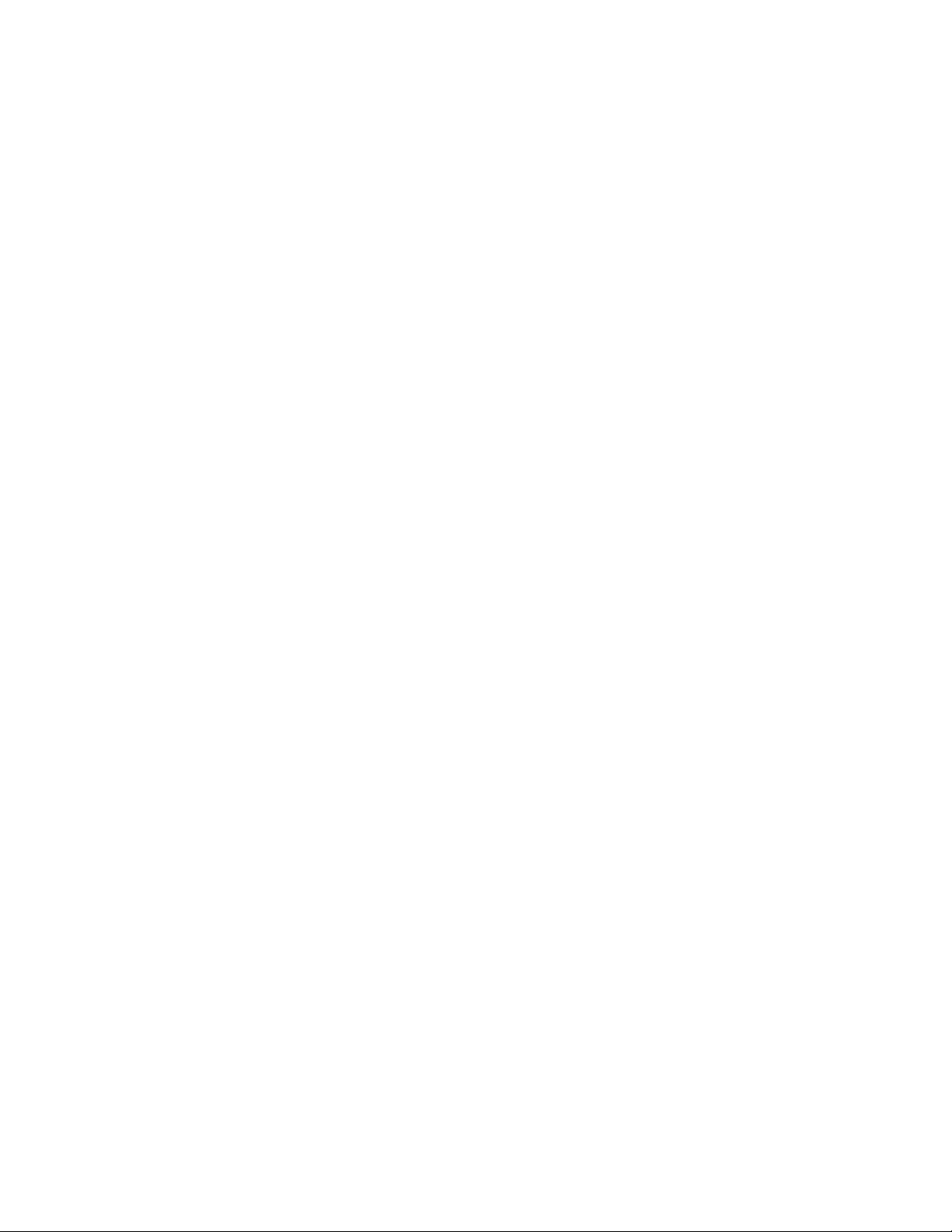
1.打开基本映射。
2.在主窗口菜单栏中,单击工 工工具 具
3.单击常 常常规 规
4.在SystemMenuKeyword字段中,输入您希望分配给隐藏系统菜单的关键字。SystemMenu关键字是区
分大小写的,并且限制为64个字母数字字符;请不要使用符号。
5.单击确 确
6.单击主窗口工具栏中的保 保
要访问隐藏的系统菜单,请在安装菜单活动时输入系统菜单关键字。
:
注 注注: :
1.当使用安装菜单时,请不要在请求输入数据的任何菜单中输入系统菜单关键字。关键字可能会被解释为
数据。相反,请移动到另一个菜单。
2.请不要在输入关键字后按下Enter键。Enter键可能会被解释为菜单选择。
3.系统菜单关键字是区分大小写的。
规
选项卡。
确
定
定 定
。
具
保
存
存 存
图标。
,然后单击设 设设置 置置... ...
...
。MapSettings窗口打开。
在基本映射中定制模块行为
您可以通过新的Customization设置来逐个映射更改公共模块的行为。该Customization设置使您能够输入映
射(由作为模块一部分包含的脚本使用)中模块实例的值。安装过程中,将“定制”字段中的信息解压缩并
存储在C:\IUWORK\
件选取数据,并使用这些数据执行特定功能。
module_name
.DAT文件中。该脚本运行时,将从C:\IUWORK\
module_name
.DAT文
您提供给Customization设置的信息是自由格式的文本。您可以根据您的脚本的需要输入.BAT文件、.INI文
件或只是一系列值。例如,您可以:
•对模块进行小更改而不需要重新构造它
•进行应用程序的定制设置,如预定义反病毒程序的计划表和扫描类型。您仅受您对应用程序的了解和您为
应用程序创建脚本文件的能力的限制。
要使用Customization设置,请执行以下操作:
1.打开映射并展开映射的树结构。
2.找到并突出显示您希望定制其行为的模块。
3.在主窗口菜单栏中,单击查 查查看 看
4.单击定 定定制 制
5.在所提供的空格中输入信息并记录.DAT的文件名。您将在创建脚本时需要该文件名。
6.单击位于主窗口工具栏中的保 保保存 存
制
选项卡。
看
,然后单击属 属属性 性性。所选的模块的Properties窗口打开。
存
图标。
RescueandRecovery产品的特殊注意事项
如果您打算创建的映像将包含Web可下载版或零售版的ThinkVantageRescueandRecovery产品,您必须通
过BaseMap设置的Partitions选项卡来定义一个定制的服务器分区大小,这个大小应至少留出500MB的固
定缓冲区。有关更多信息,请参阅第148
页“包含ThinkVantageRescueandRecovery产品”
预览映射
ImageUltraBuilder程序有内置预览功能,该功能模拟部署过程中安装菜单的行为。您可以使用ImageUltra
Builder控制台中的预览功能。要启动预览功能,请执行以下操作:
1.打开您希望预览的映射的BaseMap窗口。如果BaseMap窗口已经打开,请确保已经保存了最新的更改。
2.在主窗口菜单栏中,单击Tools Tools
Tools
,然后单击Preview Preview
Preview
。
82
82 82
ImageUltraBuilderV5.01用户指南
Page 97
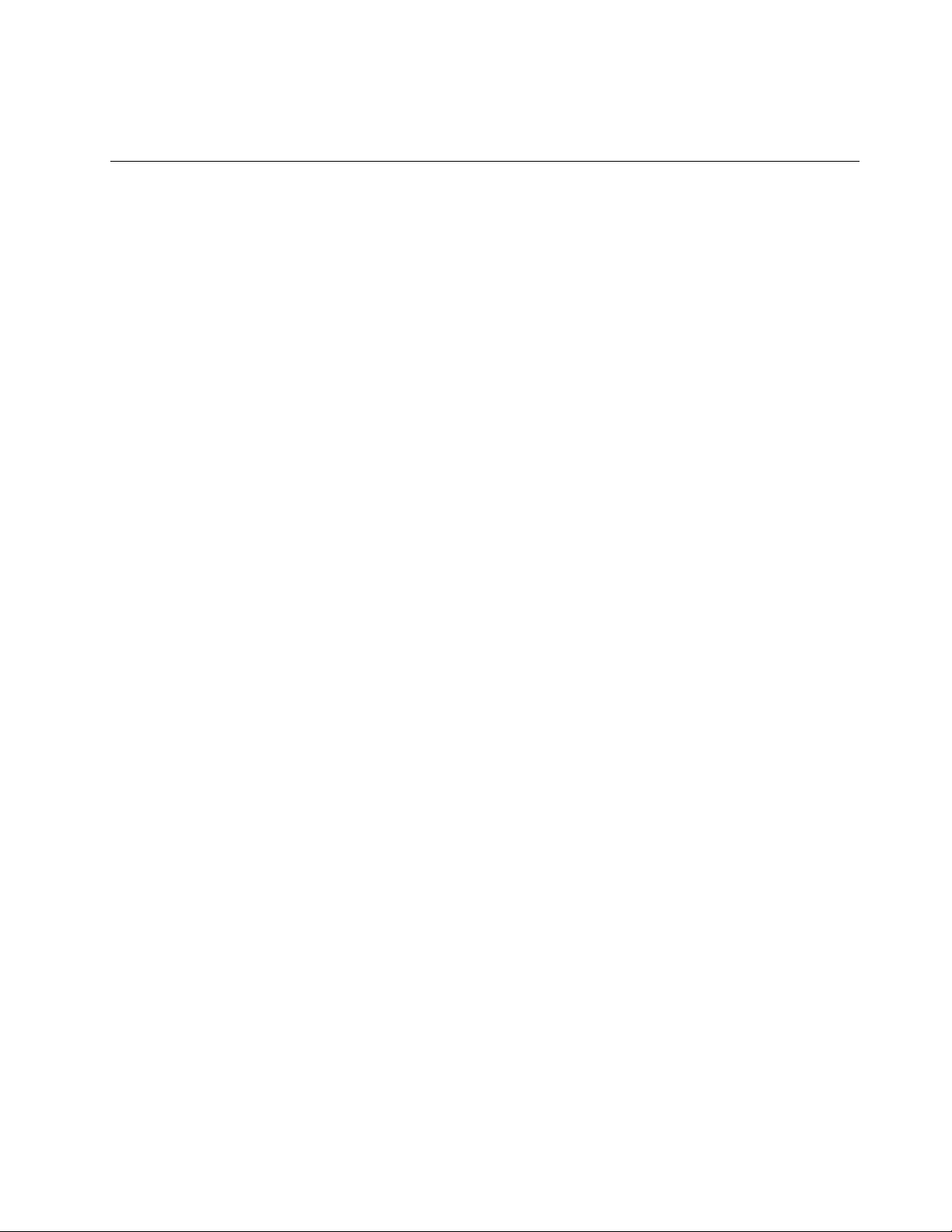
注 注注: ::如果没有正确构造映射,菜单系统可能会挂起或陷入死循环,使您在模拟中无法完成菜单选择。无论何
时要退出模拟,请按Ctrl+Esc以返回到Windows桌面;然后在Windows任务栏中关闭模拟。
创建设备驱动程序映射树结构
通过“新建映射向导”可从头开始创建新驱动程序映射或根据现有驱动程序映射创建新驱动程序映射。New
MapWizard处理在存储库中创建新的驱动程序映射条目、为映射分配文件名并将映射放置在正确的存储库
位置。
基本映射与驱动程序映射之间有一些本质差异。与基本映射树结构不同,添加到驱动程序映射树结构的组件
只有菜单项和设备驱动程序模块。驱动程序映射中的菜单项对显示在目标计算机上的菜单项毫无影响。在驱
动程序映射中的菜单项的唯一用途是:
•为开发者提供注释的机制
•分配过滤器给一个或多个设备驱动程序模块
不必总是加入驱动程序映射作为可部署的
映像”部署到Lenovo品牌的目标计算机,则可选择:
•使用驱动程序映射并管理目标计算机需要的
•不使用驱动程序映射而依赖于目标计算机的服务分区或HPA中的ImageUltra提供的设备驱动程序模块
如果您在目标计算机上部署“特定于硬件的映像”,那么在“特定于硬件的映像”的安装中任何作为“智能
映像”一部分部署的驱动程序映射将会被忽略。目标计算机要求所有的设备驱动程序都包含在“特定于硬件
的映像”中。
如果您决定使用驱动程序映射,这里有2种方法可以构造它们:
创
•创 创
建 建建支 支支持 持持一 一一种 种
于某一个特定目标计算机的设备驱动程序定制。如果创建一个简单的驱动程序映射,将由您负责确定该计
算机所需要的
创
•创 创
建 建建支 支支持 持持多 多多种 种
单项,然后分配过滤器给每一个菜单项以确定在安装过程中使用哪组设备驱动程序。这种方案需要使用
过滤器来确定机器类型。为此,您可以使用ImageUltraBuilder程序提供过滤器
(有关随ImageUltraBuilder程序一起提供的过滤器的更多信息,请参考ImageUltraBuilder帮助系统。)
如果您创建一个基于现有映射的复杂驱动程序映射,只需更改支持其他机器类型所需要的树结构、为每个
新的或更改过的菜单项分配过滤器并在MenuItemProperties窗口中为每个新的或更改过的菜单项定义过
滤器参数。如果您从头开始创建新的复杂驱动程序映射,就需要执行:
–插入
–插入
–在MenuItemProperties窗口中对
种
计 计计算 算
所 有
种
计 计计算 算算机 机
所 有
菜单项
所 有
设备驱动程序模块
算
型
机 机机类 类类型 型
设备驱动程序,并将
机
的 的的简 简简单 单
型
类 类类型 型
的 的的复 复复杂 杂
单
杂
“智能映像”的一部分。如果将“超可移植映像”或“可移植Sysprep
所 有
设备驱动程序模块
映
驱 驱驱动 动动程 程程序 序序映 映
所 有
驱 驱驱动 动动程 程程序 序序映 映
。
射 射射。 。
这个方法要求创建并管理多个映射,每个映射都用适合
相应的设备驱动程序模块插入树结构。
映
。
射 射射。 。
这种方法给您的组织所支持的每个机器类型使用一个菜
ImageUltra - 型 号 检 查
所 有
菜单项定义过滤器参数
。
在驱动程序映射中插入菜单项
仅在计划使用过滤器时才需要使用菜单项。不像基本映射,您不能嵌套菜单项。所有的菜单项在根级别插入
到驱动程序映射。以下插图显示根级别中列出一个菜单项的驱动程序映射树结构。
第6章.映射构造概述83 83
83
Page 98

Name Version Type State
Sample Driver Map : Driver Map *
Menu Item
MTM 2536
MTM 2536
Sample Driver Map
在驱动程序映射中插入模块
Sample Driver Map 1 : Driver Map
Name
Device Driver (Mouse - Type 1)
Device_Driver (Ethernet - Type 1)
Device_Driver (Video - Type 1)
Version
Sample Driver Map 1
MTM 2536
如果您没有在您的驱动程序映射中使用菜单项,设备驱动程序模块将插在根级别。如果您正在使用菜单项,
设备驱动程序模块将插入到相应菜单项的右窗格中。过滤器仅影响插入到分配了过滤器的菜单项的右窗格中
的那些设备驱动程序模块。
设备驱动程序模块是唯一的能添加到驱动程序映射的模块类型。通常,一个或多个设备驱动程序模块插入到
驱动程序映射中列出的每个菜单项的右窗格中。以下插图显示简单的驱动程序映射树结构,该树结构具有一
个菜单项和一系列插入到该菜单项的右窗格的关联的设备驱动程序模块。
注 注注: ::创建驱动程序映射之后,您可使用下拉列表上的Install Install
Install
Sequence
Sequence Sequence
选项选择映射模块的安装顺序。
84
84 84
ImageUltraBuilderV5.01用户指南
Page 99
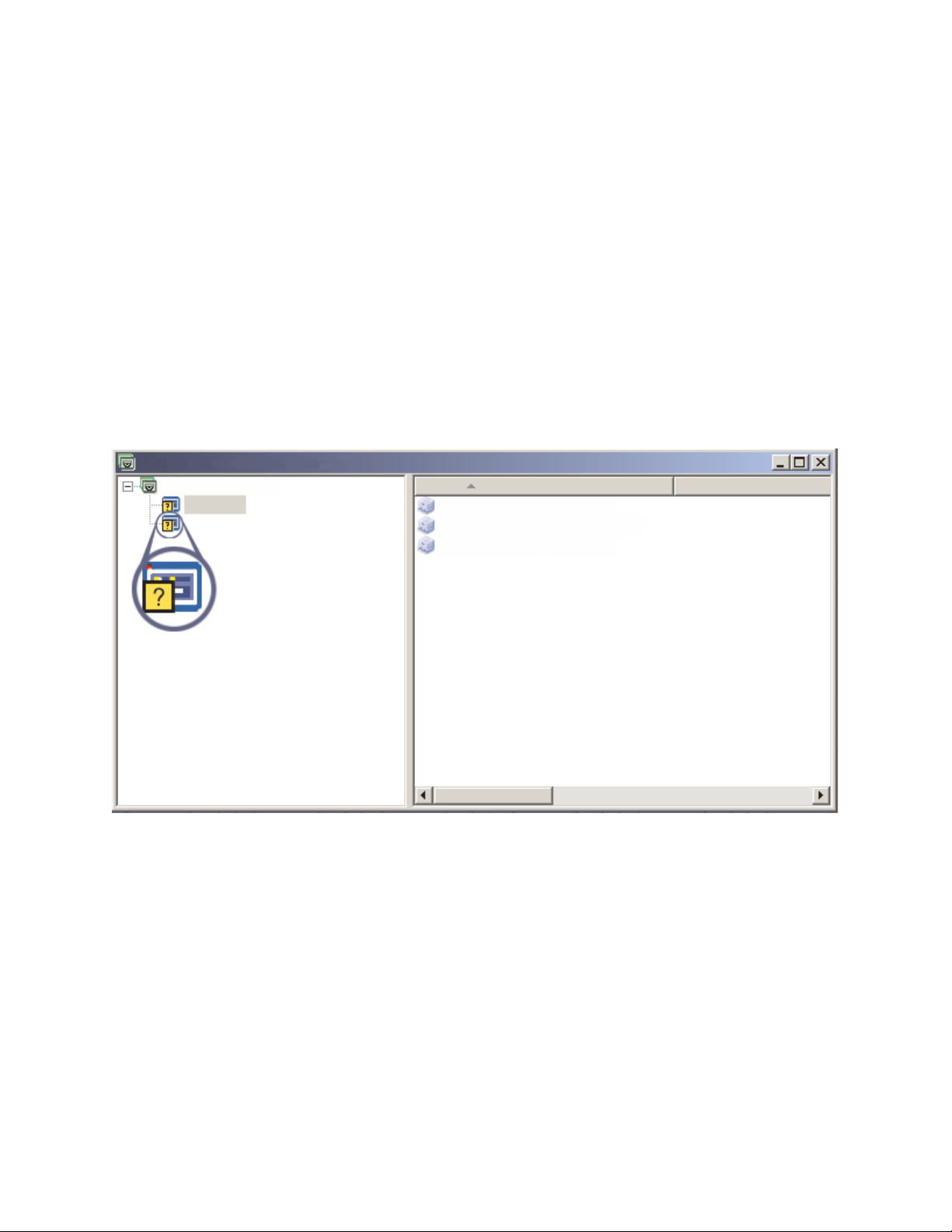
在驱动程序映射中使用过滤器
Sample Driver Map 2 : Driver Map
Sample Driver Map 2
MTM 2536
MTM 4343
Name
Device Driver (Mouse - Type 1)
Device_Driver (Ethernet - Type 1)
Device_Driver (Video - Type 1)
Version
驱动程序映射中过滤器的用途是自动确定哪组驱动器对某一特定目标计算机的Windows安装程序(在“可
移植Sysprep映像”情况下是小型安装程序)是可用的。随ImageUltraBuilder程序提供的过滤器使您能够查
询机器类型、机器类型和型号、平台(台式或移动式),以及目标计算机是否为Lenovo品牌的计算机。要
减少映射中菜单项和过滤器的数量,您可以提供多个驱动程序并让Windows安装程序(或小型安装程序)基
于即插即用硬件检测来将这些驱动程序排序。
如果您需要查询其他一些硬件状况,也可以创建自己的Win32过滤器。过滤器是在安装过程中运行的Win32
程序。多数情况下,过滤器查询计算机的BIOS以获得信息,但是过滤器也能查询在ROM或EEPROM模
块中保存标识信息的已安装的硬件。
当在驱动程序映射中使用过滤器时,过滤器是分配给菜单项而不是给模块。过滤器的行为通过MenuProperties
窗口的Conditions选项卡来控制。如果您将多个过滤器分配给一个菜单项,就要定义是只需要满足一个过滤
器还是需要满足所有过滤器才能使用模块。
当一个过滤器分配给一个菜单项时,在菜单项图标的左下角显示一个小的条件图标(黄色正方形背景的问
号)。以下插图显示设备驱动程序映射的树结构,该映射已具有分配到每个菜单项的过滤器。
要在驱动程序映射中将过滤器分配给菜单项,请执行以下操作
1.突出显示您希望分配过滤器的菜单项。
2.在主窗口菜单栏中,单击查 查查看 看看,然后单击属 属
3.单击条 条
4.单击位于Conditions选项卡中的Add Add
条
件 件件选项卡。
5.在AddFilter窗口中,单击您希望使用的过滤器,然后单击OK OK
标出现在树结构的菜单项图标的左下角,并且过滤器已添加到Conditions选项卡。
6.双击刚才添加的过滤器。EditParameters窗口打开。
7.在Parameters字段中,设置您希望使用的参数。
注 注注: ::有关与随ImageUltraBuilder程序一起提供的过滤器相关联的参数格式的更多信息,请参阅ImageUltra
Builder帮助系统。
请确保除去任何可能位于Parameters字段中的示例。
属
性
Add
性 性
Filter
Filter Filter
图标。AddFilter窗口打开。
...
... ...
。MenuItemProperties窗口打开。
OK
。AddFilter窗口关闭,一个小的条件图
第6章.映射构造概述85 85
85
Page 100

确
8.单击确 确
9.关闭MenuItemsProperties窗口。
10.单击位于主窗口工具栏中的保 保保存 存
定
定 定
。
存
图标。
使用变量(高级基本映射功能)
基本映射中变量的使用是可选的。在基本映射中,变量分配给菜单项;并且虽然变量有若干可使用的功能,
但许多变量功能是互相结合使用的。例如,必须在您开始使用任何其他变量功能
旦您已经将变量分配给菜单项,您就可以开始使用其他变量功能了。例如,您可以设置变量使得在安装过程
中提示用户需要特定的信息。该功能使您能够用两种方法定制安装过程:通过影响安装过程中用于菜单选项
的实际的字;以及通过影响安装过程中的菜单流程。
使用与基本映射菜单项关联的变量以完成以下任一功能:
•设置变量包含硬编码值
•设置条件以确定安装过程中显示的菜单项
•在菜单项描述和子菜单项标题中引用文本
•设置变量以在安装过程中提示用户需要特定的值
•设置变量以使提示的值作为实用程序或过滤器的参数传递
注 注注: ::在本节中描述的变量与MapSettings窗口的UserInformation选项卡中使用的变量没有关系,也没有交
互作用。
之 前
将值分配给菜单项。一
设置变量包含硬编码值
使用变量的第一步是确定您是否希望将一个值硬编码为变量,或者您是否希望提示执行安装过程的人员需要
给变量一个值。在某些情况下,您可能希望对基本映射菜单项中使用的变量硬编码或定义值。将值硬编码给
菜单项使您能够开发结构,这样您就可以开始使用变量所提供的功能。例如,可能有一个标题为“Windows
2000”的菜单项。在此示例中,可能要将此菜单项的变量定义为“OS”。这样您可以将该变量的值硬编码
为“Windows2000”。
要在基本映射中设置变量和与之相关的菜单项值,请执行以下操作:
1.打开映射所在存储库的Repository窗口。
2.如果您的存储库包含文件夹,请浏览至映射所在的文件夹。
3.在Repository窗口的右窗格中,单击BaseMaps。显示一个基本映射列表。
4.双击相应的基本映射。BaseMap窗口打开。
5.展开映射树。
6.选择您希望与变量关联的菜单项。(在该示例中,您将选择Windows Windows
7.在主窗口菜单栏中,单击查 查查看 看
8.请在Variables选项卡中执行以下操作:
插
a.单击插 插
b.在Variable字段中,输入变量或使用下拉菜单选择预定义变量。(在该示例中,您将输入OS OS
c.在Value字段中,输入要与变量关联的值。(在该示例中,您将输入Windows Windows
d.单击确 确确定 定定。将变量及其关联的值插入到Variables选项卡的Set字段。
e.对您希望添加的每个变量重复这些步骤。(在该示例中,您可能希望对基本映射中支持的每个操作
系统设置相似的变量)。
9.单击位于主窗口工具栏中的保 保保存 存存图标;然后关闭“菜单项属性”窗口。
入
入 入
变 变变量 量量图标。
看
,然后单击属 属属性 性性。MenuItemProperties窗口打开。
Windows
2000
2000 2000
菜单项。)
Windows
OS
)。
2000
2000 2000
)。
以下插图是基本映射中两个菜单项的视图。Windows2000菜单项是概念性的视图,显示其包含一个硬编码
的变量和值。
86
86 86
ImageUltraBuilderV5.01用户指南
